Page 1
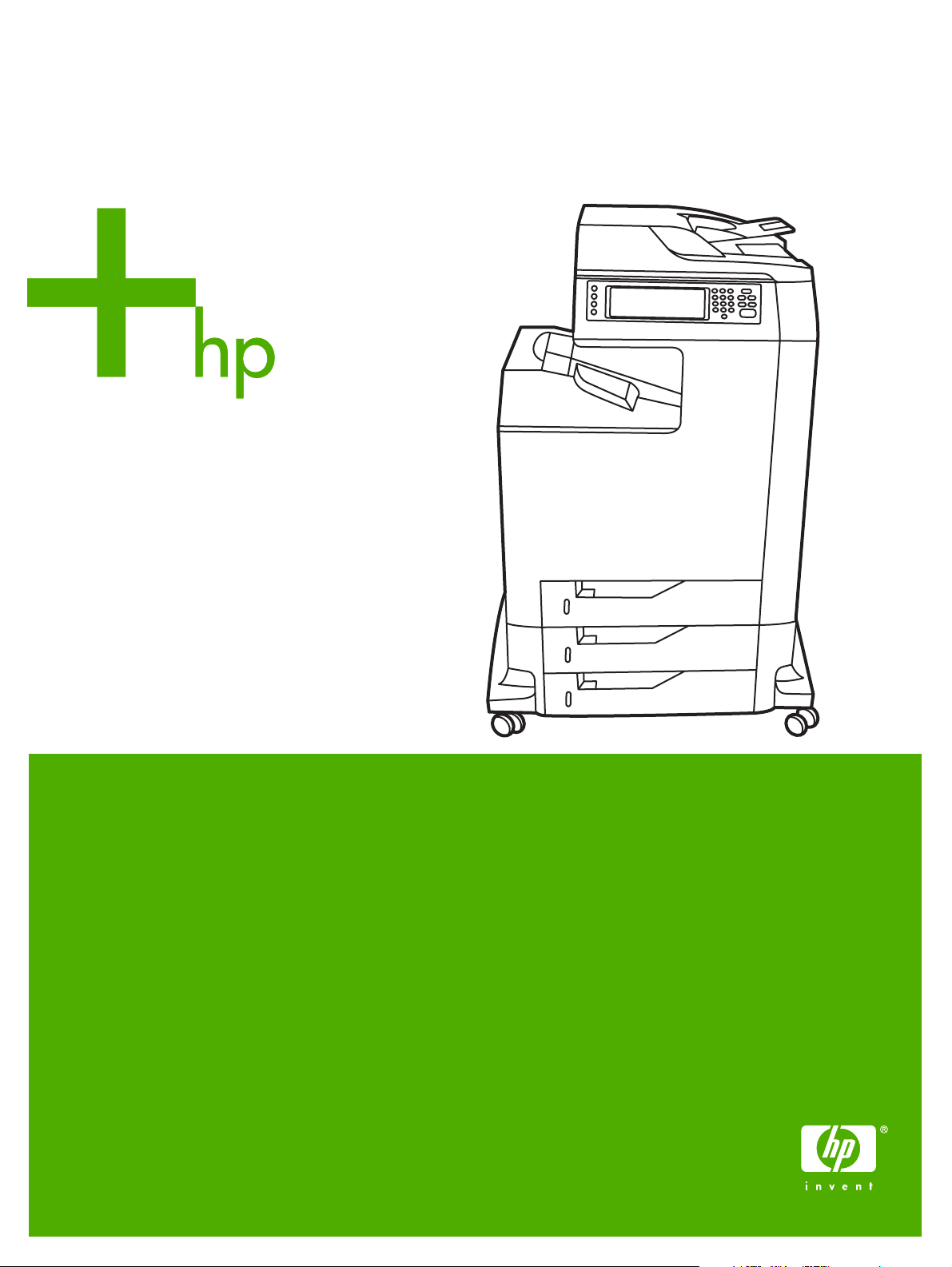
HP Color LaserJet 4730mfp
Guida dell'utente
Page 2
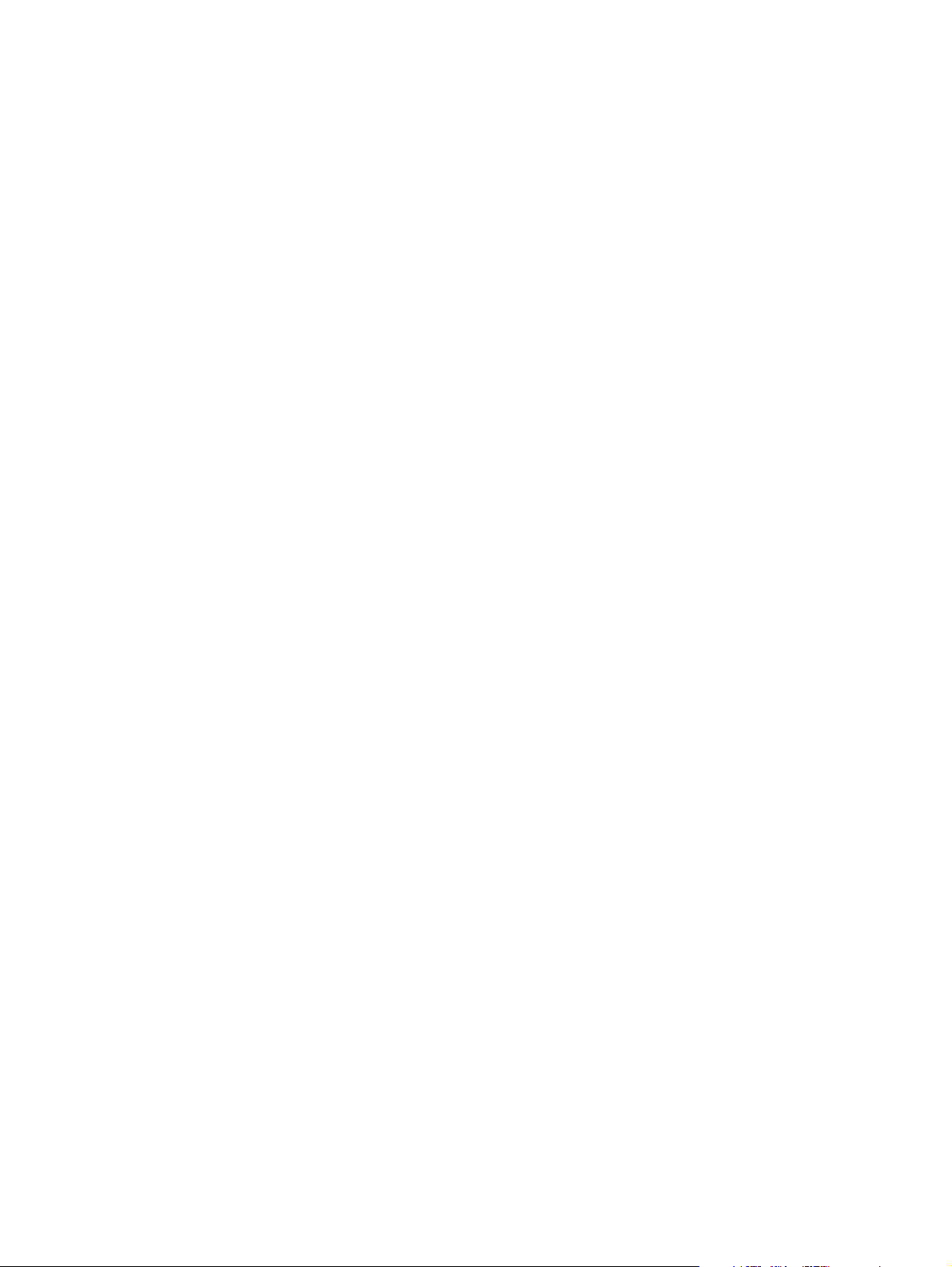
Page 3
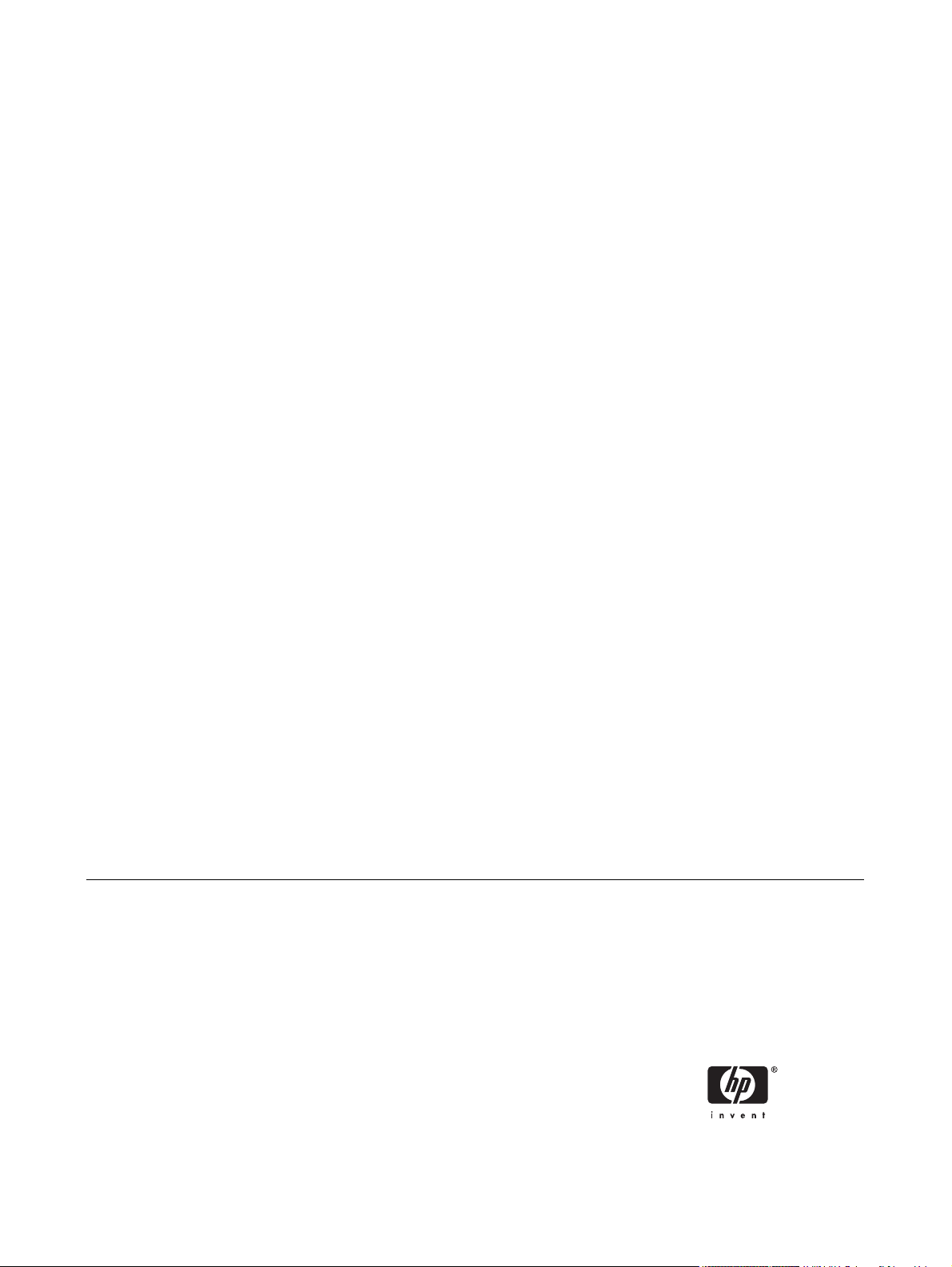
HP Color LaserJet serie 4730mfp
Guida dell'utente
Page 4
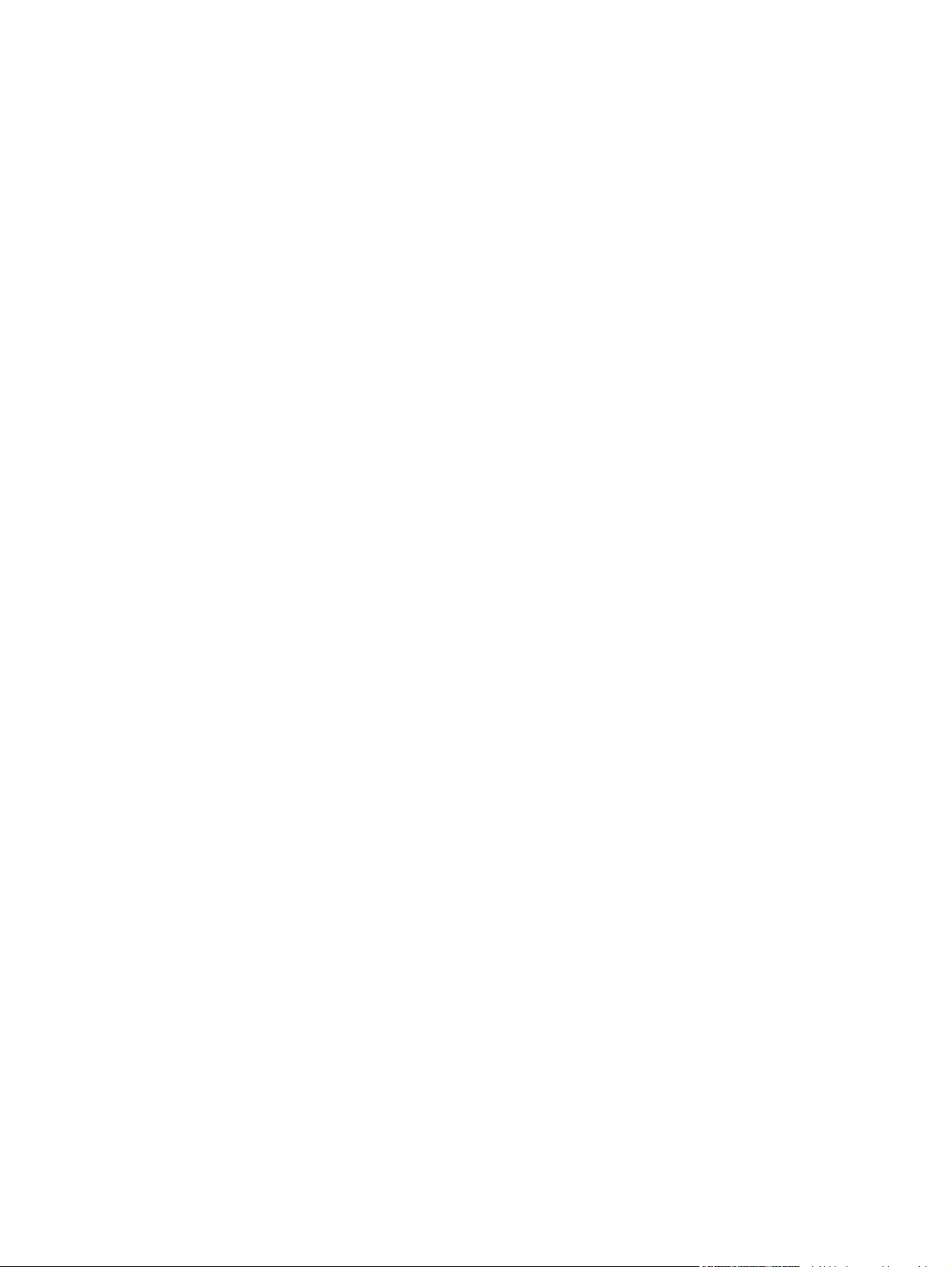
Copyright e licenza
Marchi registrati
© 2005 Copyright Hewlett-Packard
Development Company, L.P.
Sono vietati la riproduzione, l'adattamento e
la traduzione senza previo autorizzazione
scritta, fatta eccezione nei casi previsti dalle
leggi sul copyright.
Le informazioni contenute nel presente
documento sono soggette a modifica senza
preavviso.
Le uniche garanzie per i prodotti e i servizi
HP sono presentate nelle dichiarazioni
esplicite di garanzia fornite in
accompagnamento a tali prodotti e servizi.
Nessuna disposizione del presente
documento dovrà essere interpretata come
garanzia aggiuntiva. HP non sarà
responsabile per omissioni o errori tecnici ed
editoriali contenuti nel presente documento.
Numero di catalogo Q7517-90985
Edition 1, 11/2005
Adobe® è un marchio di fabbrica di Adobe
Systems Incorporated.
Corel® e CorelDRAW™ sono marchi di
fabbrica o marchi registrati di Corel
Corporation o Corel Corporation Limited.
Energy Star® e il logo Energy Star® sono
marchi registrati dell'EPA (Environmental
Protection Agency) negli Stati Uniti.
Microsoft® è un marchio registrato di
Microsoft Corporation negli Stati Uniti.
Netscape Navigator è un marchio di fabbrica
di Netscape Communications negli Stati
Uniti.
I colori PANTONE® potrebbero non
corrispondere agli standard PANTONE.
Consultare la documentazione PANTONE
per ottenere una riproduzione dei colori
accurata. PANTONE® e gli altri marchi di
fabbrica Pantone, Inc. sono di proprietà della
Pantone, Inc. © Pantone, inc., 2000.
PostScript® è un marchio di fabbrica di
Adobe Systems.
TrueType™ è un marchio di fabbrica di Apple
Computer, Inc. negli Stati Uniti.
UNIX® è un marchio registrato di Open
Group.
Windows®, MS Windows® e Windows NT®
sono marchi registrati di Microsoft
Corporation negli Stati Uniti.
Page 5
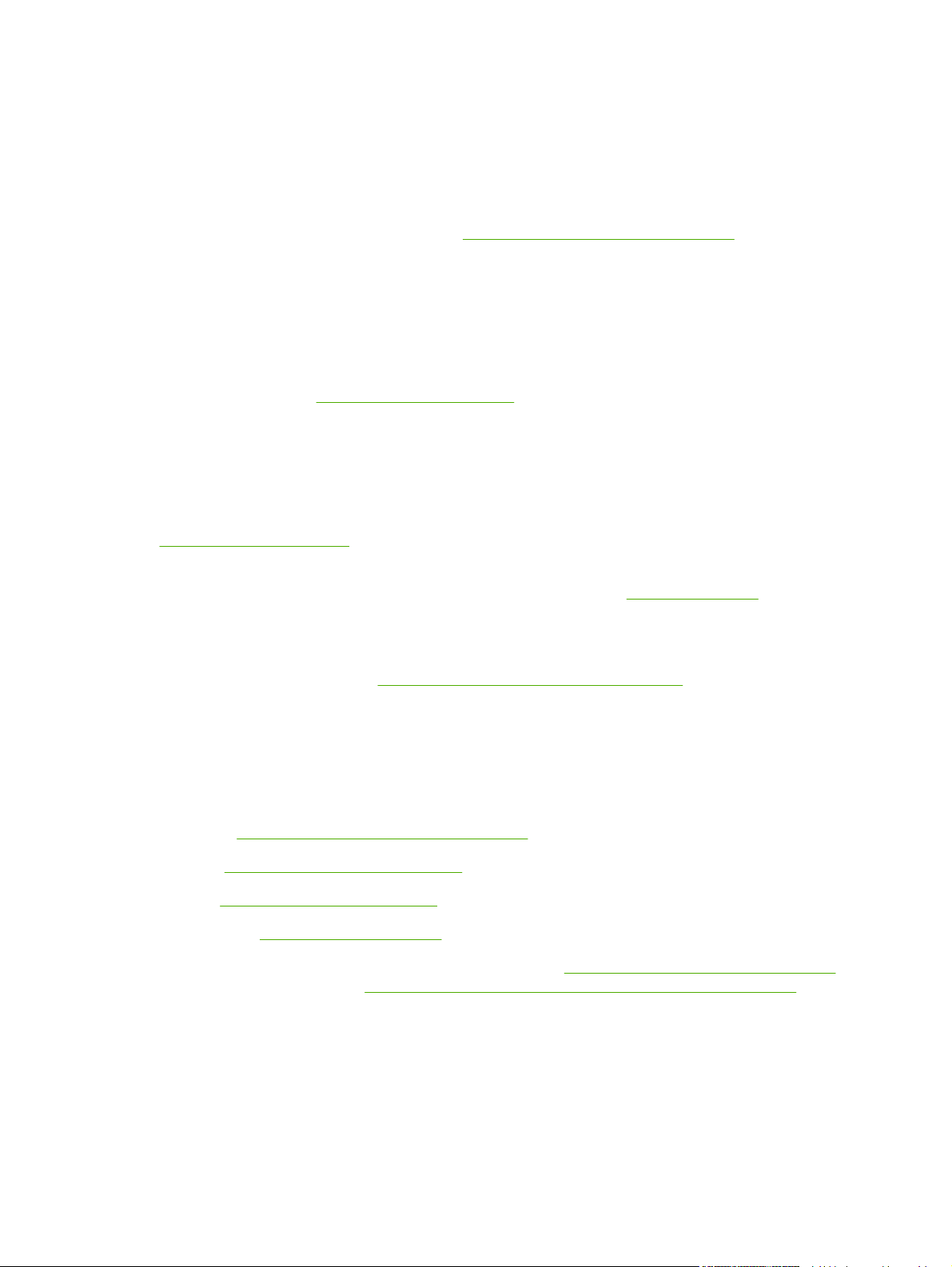
Assistenza clienti HP
Servizi in linea
Per accedere alle informazioni 24 ore su 24 tramite modem o connessione Internet
World Wide Web: nel sito Web all'indirizzo
aggiornamenti del software della stampante HP, informazioni sul prodotto e sull'assistenza e i driver
della stampante in diverse lingue. Il sito è in inglese.
Strumenti per la risoluzione dei problemi in linea
HP Instant Support Professional Edition (ISPE) è una suite di strumenti per la risoluzione dei problemi
basati sul Web per computer desktop e prodotti di stampa. ISPE consente di identificare rapidamente
problemi di stampa e del computer, effettuare una diagnosi e risolverli. Gli strumenti ISPE sono
disponibili all'indirizzo
Assistenza telefonica
Hewlett-Packard Company fornisce assistenza telefonica gratuita durante l'intero periodo di durata della
garanzia. Quando chiama, il cliente viene messo in contatto con un team qualificato e disponibile pronto
a fornire il proprio aiuto. Per informazioni sul numero di telefono del paese/regione in cui si risiede,
vedere il pieghevole fornito nella confezione del prodotto o visitare il sito Web all'indirizzo
http://www.hp.com/support. Prima di contattare HP, annotare e tenere a portata di mano le seguenti
informazioni: nome e numero di serie del prodotto, data di acquisto e descrizione del problema.
È possibile ottenere assistenza anche tramite Internet all'indirizzo
sezione support & drivers.
Utility software, driver e informazioni elettroniche
Visitare il sito Web all'indirizzo
inglese, ma è possibile scaricare i driver della stampante in varie lingue.
http://instantsupport.hp.com.
http://www.hp.com/go/clj4730mfp_software. Questo sito è in lingua
http://www.hp.com/support/clj4730mfp sono disponibili gli
http://www.hp.com. Fare clic sulla
Per informazioni telefoniche, vedere il pieghevole incluso nella confezione dell'MFP.
Ordinazione HP Direct di accessori e materiali di consumo
È possibile ordinare i materiali di consumo dai seguenti siti Web:
Stati Uniti:
Canada:
Europa:
Asia Pacifico:
Per ordinare gli accessori, visitare il sito Web all'indirizzo
ulteriori informazioni, vedere
Per ordinare materiali di consumo e accessori tramite telefono, chiamare i seguenti numeri:
Aziende negli Stati Uniti: 800-282-6672
Aziende di piccole e medie dimensioni negli Stati Uniti: 800-888-9909
Casa e home office negli Stati Uniti: 800-752-0900
http://www.hp.com/sbso/product/supplies
http://www.hp.ca/catalog/supplies
http://www.hp.com/go/supplies
http://www.hp.com/paper/
http://www.hp.com/support/clj4730mfp. Per
Ordinazione di componenti, accessori e materiali di consumo.
ITWW iii
Page 6
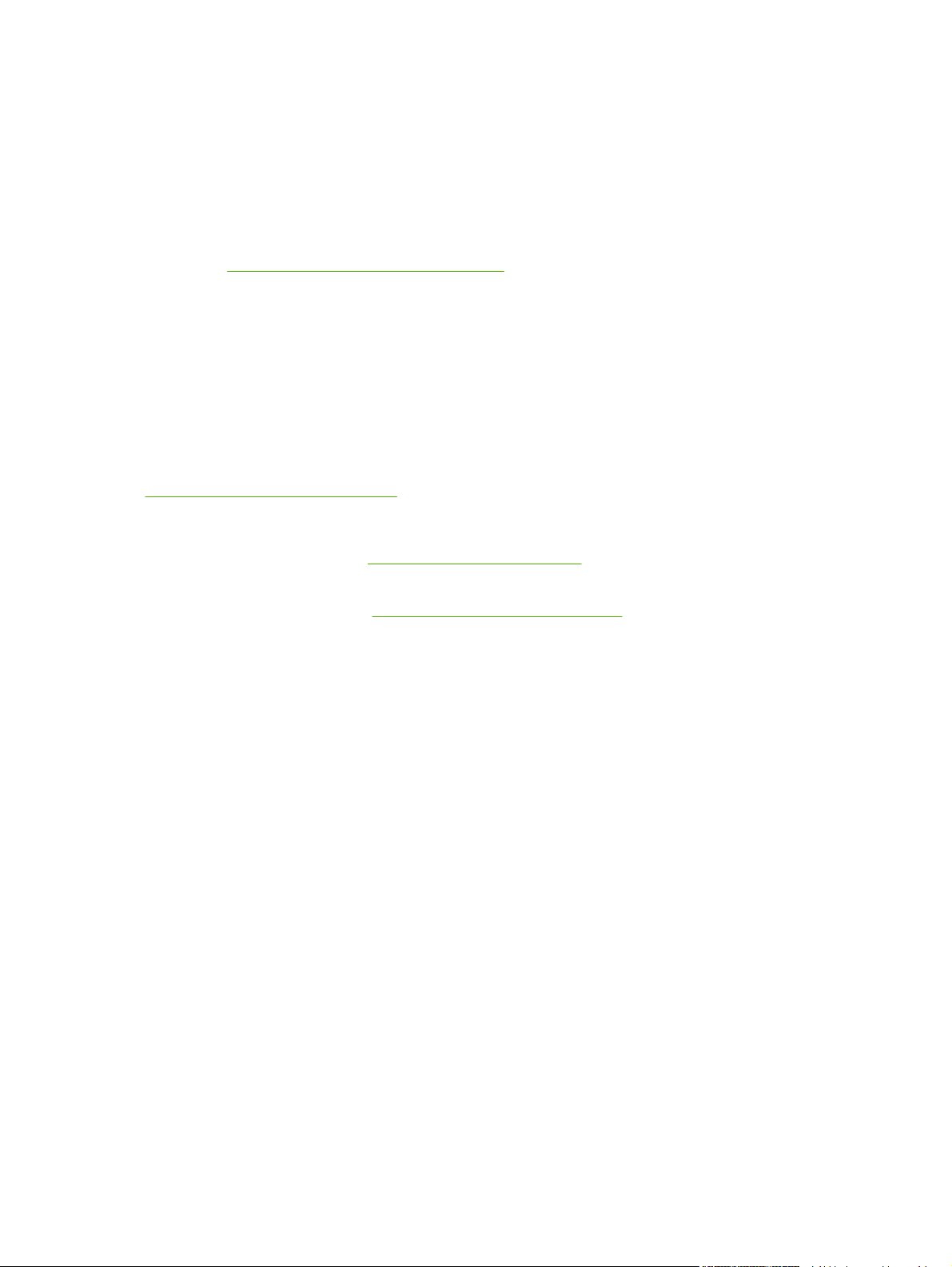
Canada: 800-387-3154
Per informazioni sui numeri telefonici di altri paesi/regioni, vedere il pieghevole incluso nella confezione
dell'MFP.
Informazioni sull'assistenza HP
Per informazioni sui rivenditori HP autorizzati negli Stati Uniti o in Canada, chiamare il numero
800-243-9816 (Stati Uniti) oppure il numero 800-387-3867 (Canada). In alternativa, visitare il sito Web
all'indirizzo
Per informazioni sull'assistenza del prodotto HP in altri paesi/regioni, chiamare il numero dell'assistenza
clienti del proprio paese/regione. Vedere il pieghevole incluso nella confezione dell'MFP.
Contratti di assistenza HP
Chiamare: 800-HPINVENT [800-474-6836 (Stati Uniti)] o 800-268-1221 (Canada).
Assistenza fuori garanzia: 800-633-3600.
Assistenza estesa: Chiamare: 800-HPINVENT [800-474-6836 (Stati Uniti)] o 800-268-1221 (Canada).
In alternativa, visitare il sito Web di HP Care Pack Services all'indirizzo
http://www.hpexpress-services.com.
Informazioni e assistenza HP per computer Macintosh
http://www.hp.com/go/cposupportguide.
Visitare il sito Web, all'indirizzo:
OS X e la sottoscrizione di contratti HP per gli aggiornamenti dei driver.
Visitare il sito Web, all'indirizzo:
appositamente per l'utente Macintosh.
http://www.hp.com/go/macosx per informazioni sull'assistenza per Mac
http://www.hp.com/go/mac-connect per prodotti concepiti
iv Assistenza clienti HP ITWW
Page 7
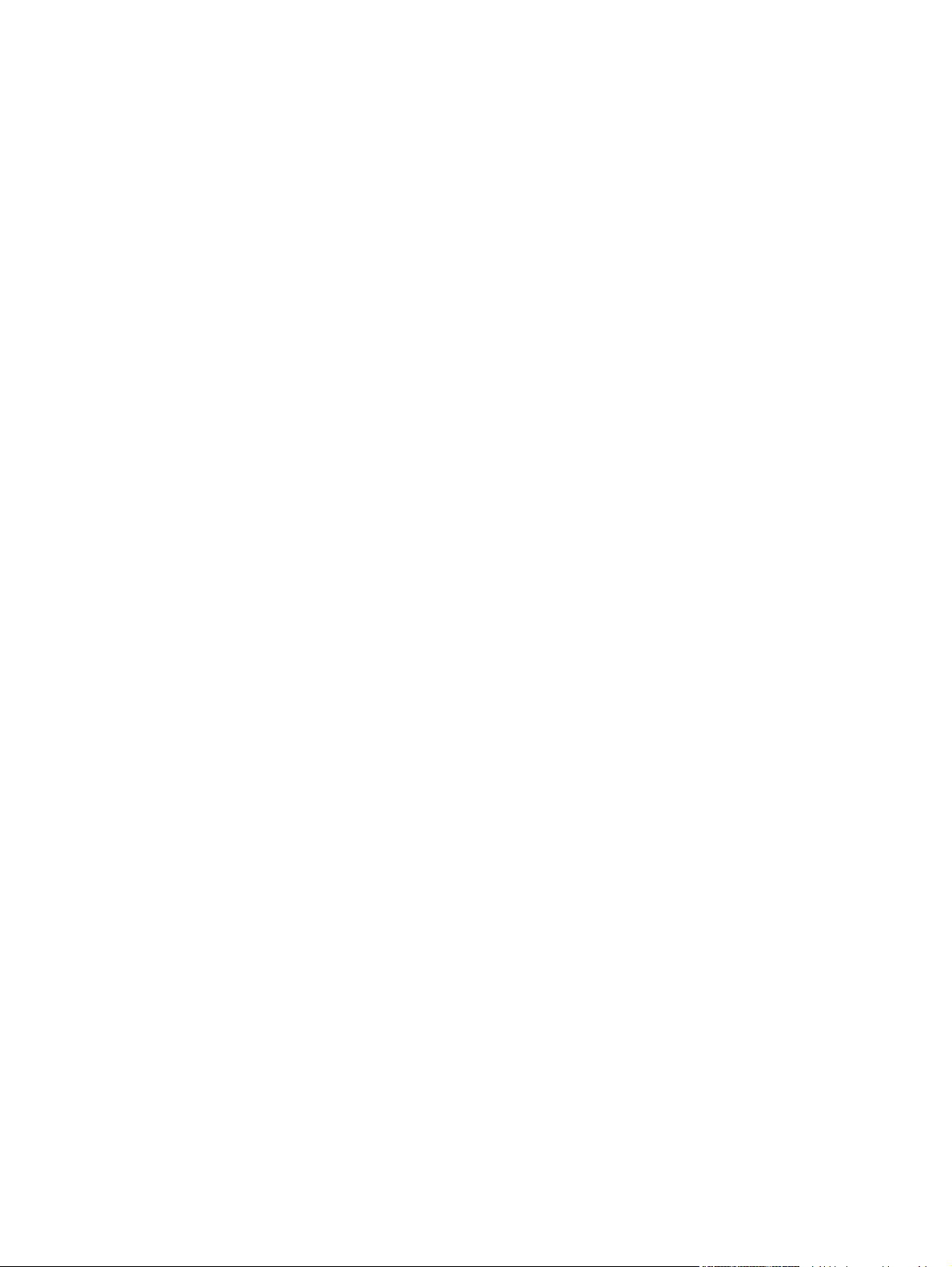
Sommario
1 Nozioni fondamentali dell'MFP
Configurazioni della periferica HP Color LaserJet serie 4730mfp .........................................................2
HP Color LaserJet 4730mfp (modello base Q7517A) ..........................................................2
HP Color LaserJet 4730x mfp (Q7518A) ..............................................................................3
HP Color LaserJet 4730xs mfp (Q7519A) ............................................................................3
HP Color LaserJet 4730xm mfp (Q7520A) ...........................................................................4
Caratteristiche e vantaggi della periferica MFP .....................................................................................5
Elenco delle funzioni .............................................................................................................5
Componenti e accessori dell'MFP .........................................................................................................9
Identificazione dei componenti dell'MFP ..............................................................................9
Accessori e materiali di consumo .......................................................................................10
Porte di interfaccia ..............................................................................................................11
Spostamento dell'MFP ........................................................................................................12
Software ..............................................................................................................................................13
Sistemi operativi e componenti dell'MFP ............................................................................13
Funzioni software ................................................................................................................14
Configurazione automatica driver ......................................................................14
Aggiorna ora .......................................................................................................14
Preconfigurazione driver HP ..............................................................................14
Installazione del software del sistema di stampa ................................................................14
Installazione del software del sistema di stampa Windows per collegamenti
diretti ..................................................................................................................15
Installazione del software del sistema di stampa Windows per le reti ...............15
Per configurare un computer Windows per l'uso dell'MFP in rete tramite la
condivisione di Windows ....................................................................................16
Installazione del software dopo la connessione del cavo parallelo o USB ........16
Disinstallazione del software dell'MFP ................................................................................17
Per rimuovere il software dai sistemi operativi Windows ...................................17
Software per l'uso in rete ....................................................................................................18
Riepilogo delle soluzioni di collegamento in rete HP .........................................18
HP Web Jetadmin ..............................................................................................18
UNIX ...................................................................................................................19
Utility ...................................................................................................................................19
Utility dell'MFP ....................................................................................................19
Software HP Easy Printer Care ..........................................................................19
Server Web incorporato .....................................................................................19
Altri componenti e utility .....................................................................................20
Software per computer Macintosh .......................................................................................................21
Installazione del software del sistema di stampa Macintosh per le reti ..............................21
Funzioni .............................................................................................20
ITWW v
Page 8
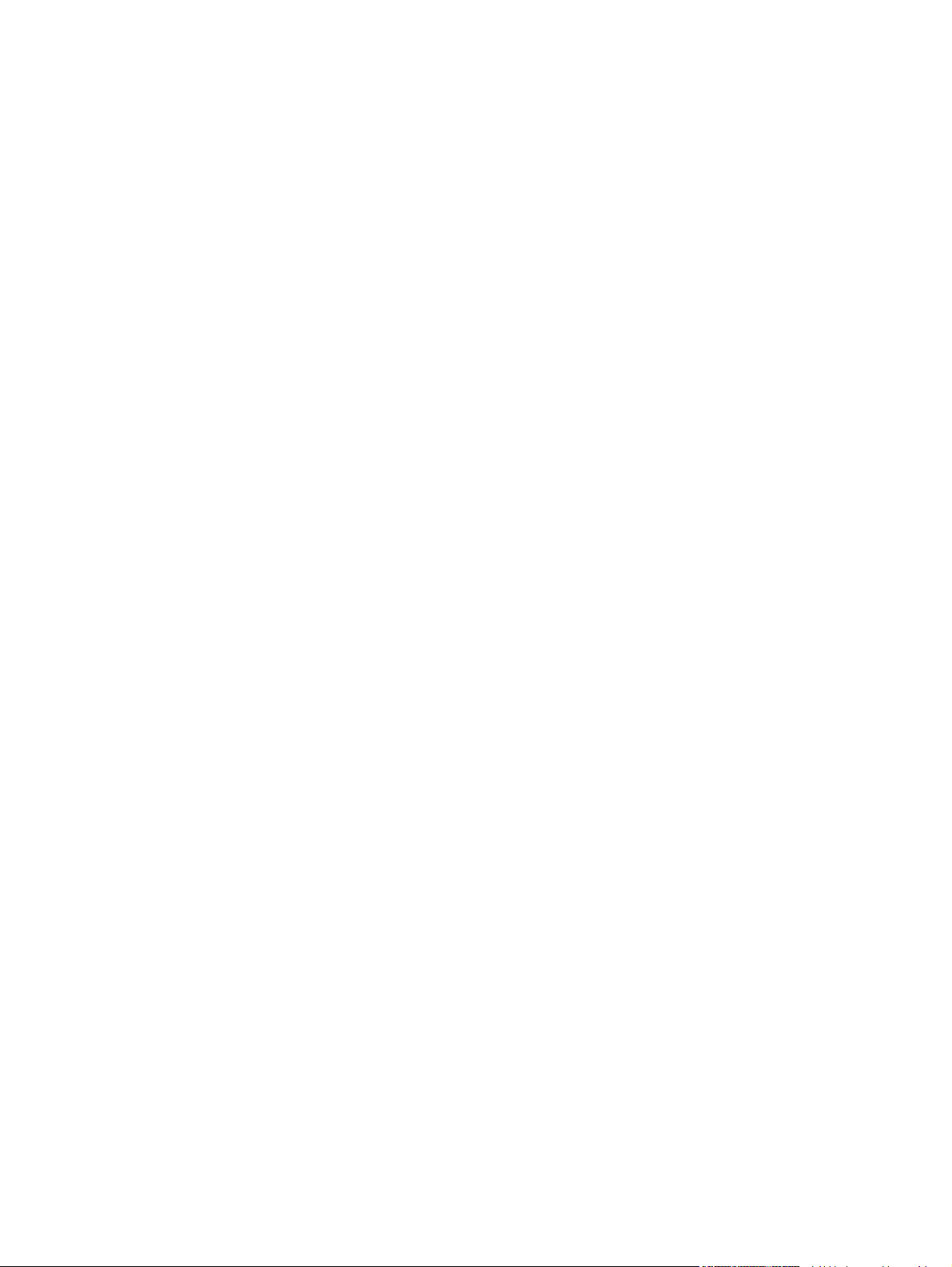
Installazione del software del sistema di stampa Macintosh per collegamenti diretti
(USB) ..................................................................................................................................22
Per rimuovere il software dai sistemi operativi Macintosh ..................................................23
Driver della stampante ........................................................................................................................24
Driver della stampante supportati .......................................................................................24
Altri driver ............................................................................................................................24
Selezione del driver della stampante appropriato ...............................................................25
Guida in linea del driver della stampante (Windows) ..........................................................25
Accesso ai driver della stampante ......................................................................................25
Driver per la stampante per i computer Macintosh ..............................................................................28
Driver della stampante supportati .......................................................................................28
Accesso ai driver della stampante ......................................................................................28
Elenco di controllo per l'installazione ..................................................................................................30
2 Uso del pannello di controllo
Componenti del pannello di controllo ..................................................................................................34
Funzioni del pannello di controllo ........................................................................................................35
Navigazione all'interno della schermata principale .............................................................................36
Sistema della Guida ............................................................................................................................37
Guida Descrizione ..............................................................................................................37
Guida Procedure .................................................................................................................37
Mappa dei menu ..................................................................................................................................38
Menu Recupera processo ...................................................................................................................39
Menu Informazioni ...............................................................................................................................40
Menu Fax ............................................................................................................................................42
Menu Gestione carta ...........................................................................................................................43
Menu Configura periferica ...................................................................................................................46
Sottomenu Originali ............................................................................................................46
Sottomenu Copia ................................................................................................................47
Sottomenu Ottimizzazione ..................................................................................................48
Sottomenu Invio ..................................................................................................................48
Sottomenu Stampa .............................................................................................................50
Sottomenu PCL ..................................................................................................................52
Sottomenu Qualità di stampa .............................................................................................53
Sottomenu Impostazione sistema .......................................................................................55
Impostazioni copia/invio ......................................................................................................59
Sottomenu Configurazione MBM-3 .....................................................................................60
Sottomenu Cucitrice/raccoglitore ........................................................................................61
Sottomenu I/O .....................................................................................................................61
Sottomenu PERIF. INT. JETDIRECT .................................................................................62
Sottomenu Ripristina ..........................................................................................................66
Menu Diagnostica ................................................................................................................................68
Menu Assistenza .................................................................................................................................72
3 Configurazione I/O
Configurazione di rete .........................................................................................................................74
Configurazione dei parametri TCP/IP .................................................................................74
Per configurare manualmente i parametri TCP/IP dal pannello di controllo
dell'MFP .............................................................................................................74
Impostazione di un indirizzo IP ..........................................................................74
vi ITWW
Page 9
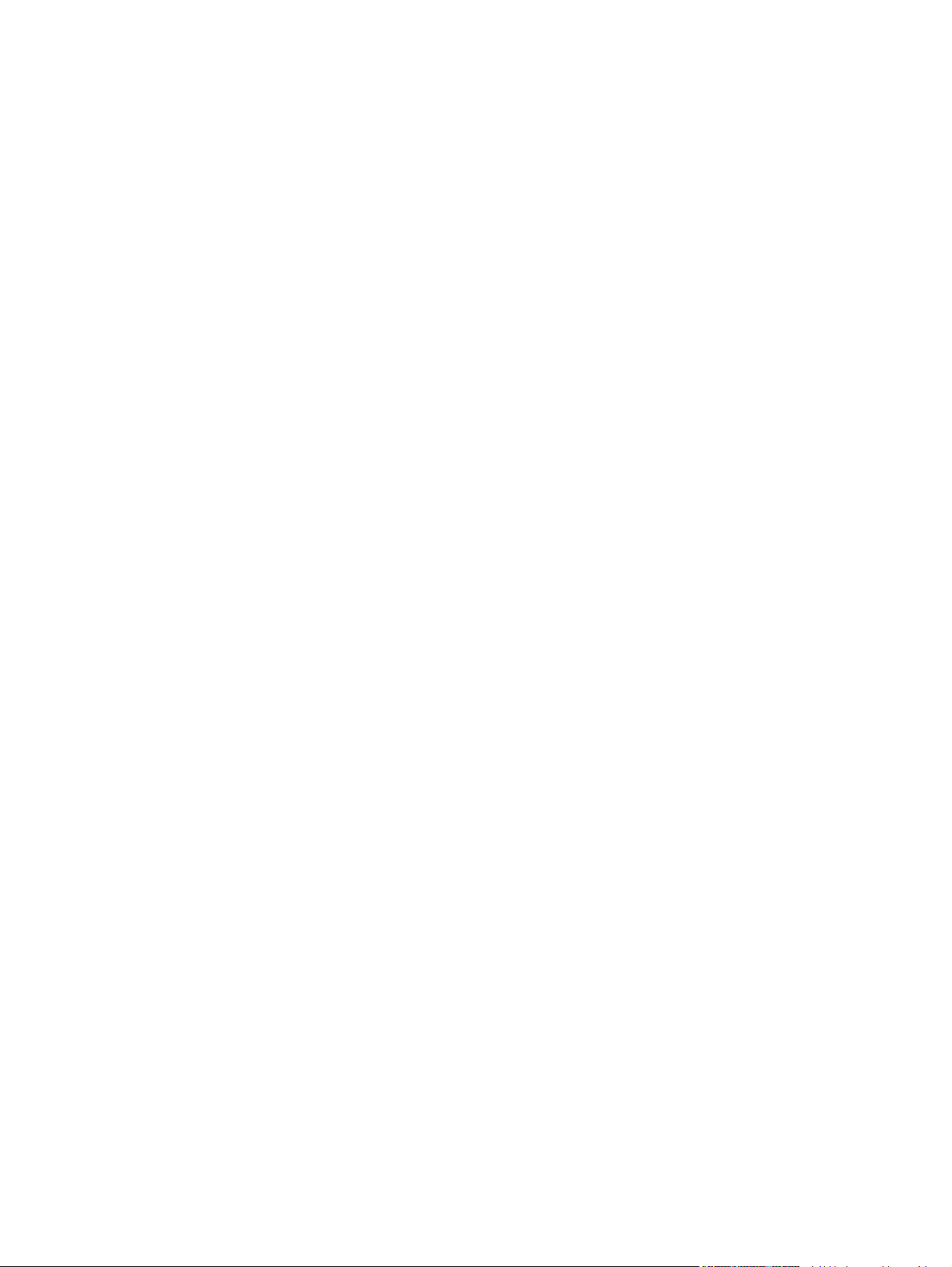
Configurazione parallela ......................................................................................................................77
Configurazione USB ............................................................................................................................78
Configurazione di un collegamento ausiliario ......................................................................................79
Server di stampa HP Jetdirect .............................................................................................................80
Reti NetWare ......................................................................................................................80
Reti Windows ......................................................................................................................80
Reti AppleTalk ....................................................................................................................80
Reti UNIX/Linux ..................................................................................................................80
Stampa wireless ..................................................................................................................................81
Standard IEEE 802.11 ........................................................................................................81
Bluetooth .............................................................................................................................81
4 Operazioni di stampa
Controllo dei processi di stampa .........................................................................................................84
Alimentazione .....................................................................................................................84
Tipo e formato .....................................................................................................................84
Priorità delle impostazioni di stampa ..................................................................................84
Selezione dei supporti di stampa ........................................................................................................86
Supporti di stampa da evitare .............................................................................................86
Carta che può danneggiare l'unità MFP .............................................................................86
Rilevamento automatico del tipo di supporto (modalità Rilevamento automatico) ..............................88
Rilevamento vassoio 1 ........................................................................................................88
Rilevamento vassoio 2–N ...................................................................................................89
Configurazione dei vassoi di entrata ...................................................................................................90
Configurazione dei vassoi alla visualizzazione di un prompt dell'unità MFP ......................90
Configurazione di un vassoio durante il caricamento della carta ........................................90
Configurazione di un vassoio in base alle impostazioni del processo di stampa ...............91
Configurazione dei vassoi mediante il menu di gestione della carta ..................................91
Configurazione del vassoio 2, 3 o 4 per un formato personalizzato ...................................92
Stampa dal vassoio 1 (multifunzione) .................................................................................93
Stampa delle buste dal vassoio 1 .......................................................................................94
Stampa dal vassoio 2, 3 o 4 ...............................................................................................96
Caricamento di supporti in formato standard riconoscibile nel vassoio 2, 3 o 4 .................96
Caricamento di supporti in formato standard riconoscibile nel vassoio 2, 3 e 4 .................99
Caricamento di supporti in formato personalizzato nel vassoio 2 .....................................102
Stampa su supporti speciali ..............................................................................................................106
Lucidi ................................................................................................................................106
Carta lucida .......................................................................................................................106
Carta colorata ...................................................................................................................107
Buste .................................................................................................................................107
Etichette ............................................................................................................................107
Carta pesante ...................................................................................................................108
Carta robusta per stampanti HP LaserJet ........................................................................109
Impostazione della maschera di sottorete ..........................................................75
Impostazione del gateway predefinito ................................................................75
Disattivazione dei protocolli di rete (opzionale) ..................................................76
Disattivazione del protocollo DLC/LLC ...............................................................76
Caricamento del vassoio 1 .................................................................................93
Caricamento delle buste nel vassoio 1 ..............................................................95
Stampa di buste .................................................................................................96
ITWW vii
Page 10
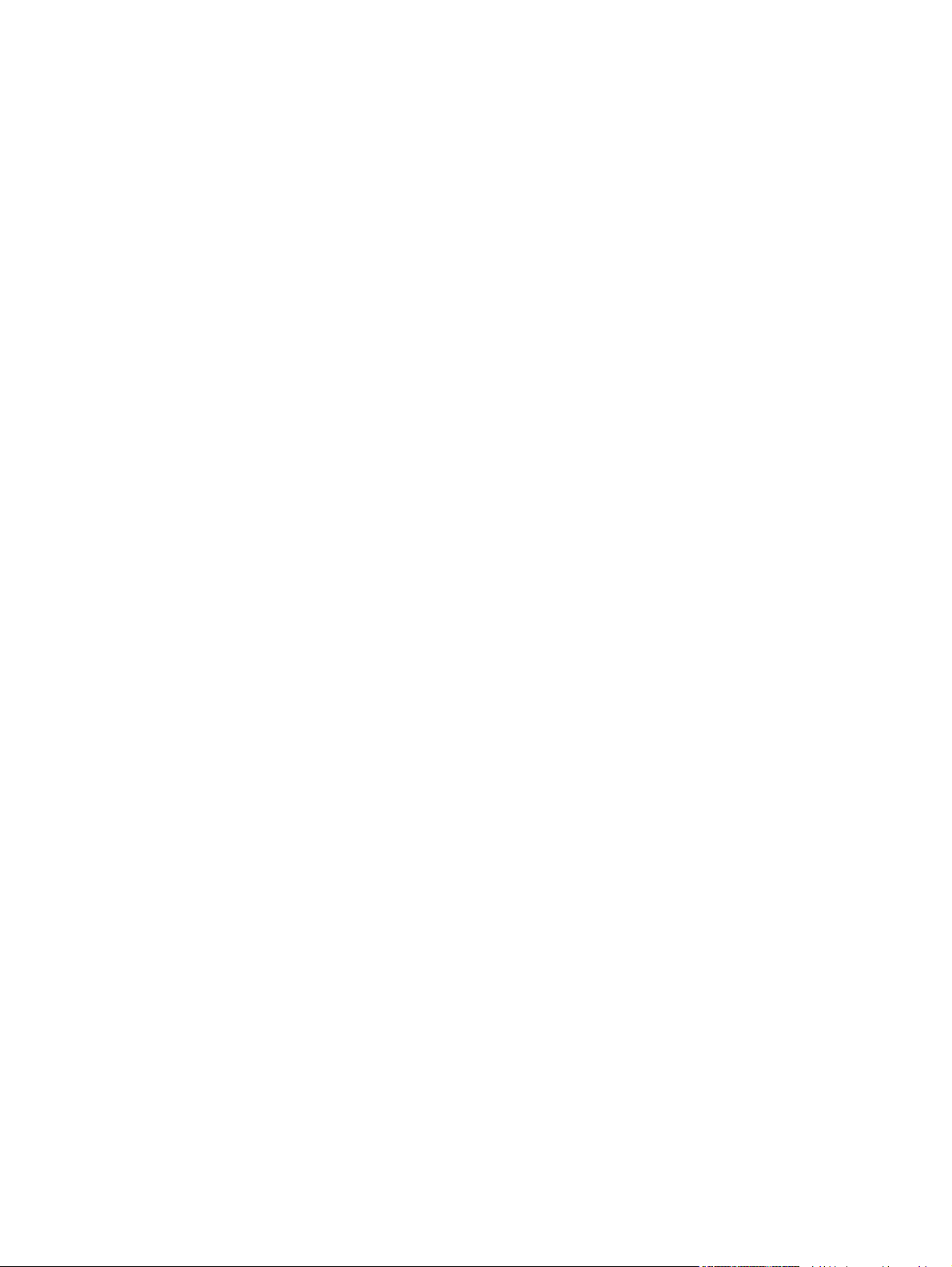
Moduli prestampati e carta intestata .................................................................................109
Carta riciclata ....................................................................................................................109
Stampa fronte/retro automatica .........................................................................................................110
Impostazioni del pannello di controllo per la stampa fronte/retro automatica ...................111
Attivazione o disattivazione della stampa fronte/retro dal pannello di controllo
dell'MFP ...........................................................................................................111
Opzioni di rilegatura dei processi di stampa fronte/retro ..................................................112
Stampa fronte/retro manuale ............................................................................................112
Stampa di opuscoli ...........................................................................................................113
Cucitura di documenti ........................................................................................................................114
Per selezionare la cucitrice nell'applicazione (Windows) .................................................114
Per selezionare la cucitrice nel pannello di controllo ........................................................114
Caricamento dei punti .......................................................................................................115
Per caricare i punti metallici .............................................................................115
Processi di stampa speciali ...............................................................................................................117
Stampa diversa per la prima pagina .................................................................................117
Stampa di una retrocopertina vuota ..................................................................................117
Stampa su supporti in formato personalizzato ..................................................................117
Interruzione di una richiesta di stampa .............................................................................118
Interruzione del processo di stampa corrente dal pannello di controllo
dell'MFP ...........................................................................................................118
Interruzione del processo di stampa corrente dall'applicazione software ........118
Selezione dello scomparto di uscita ..................................................................................................119
Scomparti di uscita della mailbox a 3 scomparti ...............................................................119
Selezione di un'area di uscita ...........................................................................................120
Per selezionare l'area di uscita dal pannello di controllo ..................................120
Funzioni di memorizzazione dei processi ..........................................................................................121
Prova e trattenimento di un processo ...............................................................................121
Stampa dei processi memorizzati ....................................................................121
Eliminazione dei processi memorizzati ............................................................121
Copia veloce di un processo .............................................................................................122
Processi privati .................................................................................................................122
Stampa di un processo privato .........................................................................123
Eliminazione di un processo privato .................................................................123
Memorizzazione di un processo di stampa .......................................................................123
Modalità mopier ................................................................................................................124
Gestione della memoria ....................................................................................................................125
Utilizzo delle funzioni del driver della stampante ...............................................................................126
Creazione e uso delle impostazioni rapide .......................................................................126
Creazione e uso delle filigrane .........................................................................................127
Ridimensionamento dei documenti ...................................................................................127
Impostazione di un formato carta personalizzato dal driver della stampante ...................128
Uso di carta/copertina diversa ..........................................................................................128
Stampa di una prima pagina vuota ...................................................................................129
Stampa di più pagine su un foglio di carta ........................................................................129
Stampa su entrambi i lati del foglio ...................................................................................130
Per stampare su entrambi i lati utilizzando l'accessorio per la stampa fronte/
retro ..................................................................................................................130
Per eseguire la stampa manuale su entrambi i lati ..........................................130
Opzioni di layout per la stampa fronte/retro .....................................................131
viii ITWW
Page 11
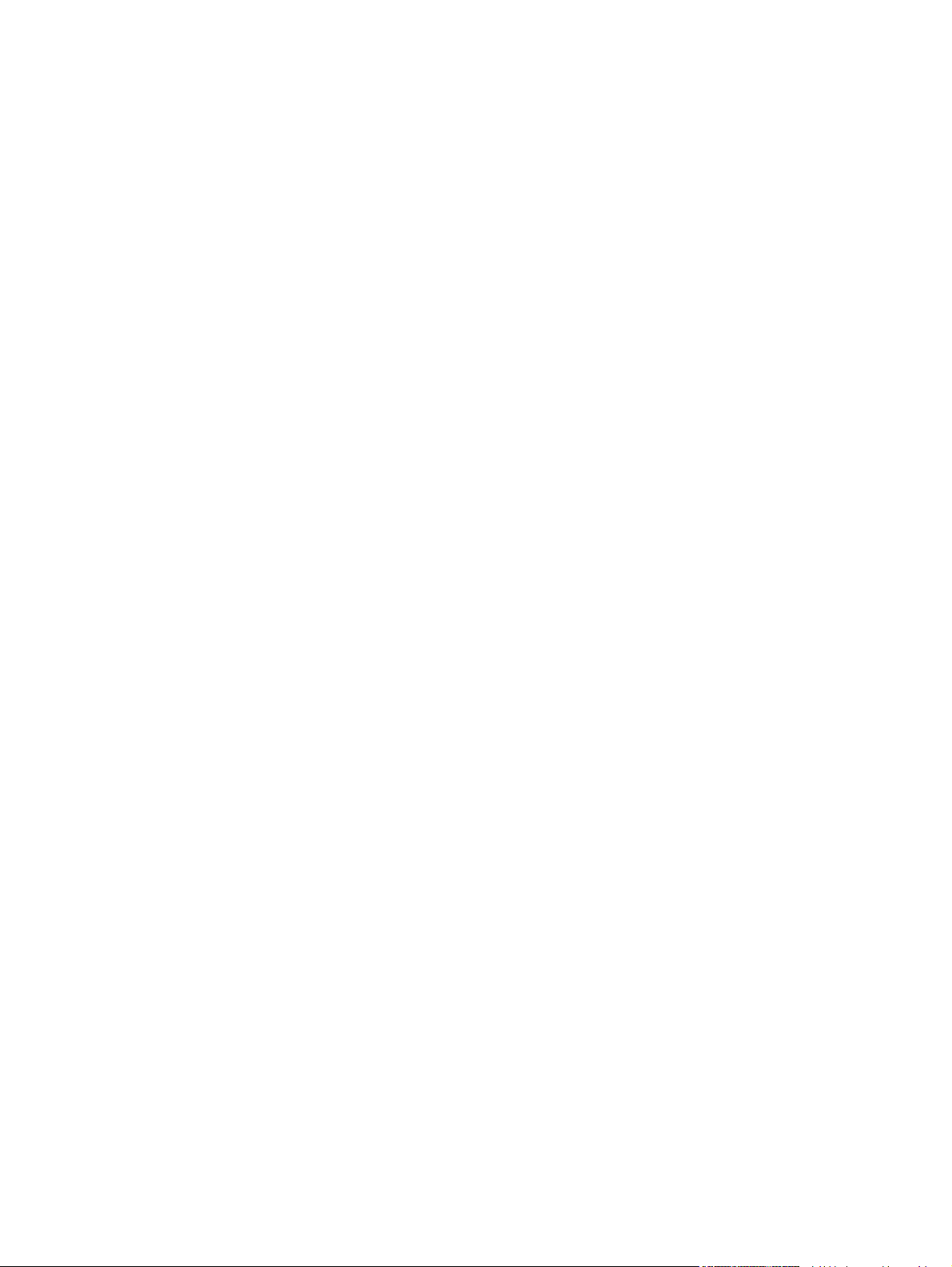
5 Copia
Impostazione delle opzioni di cucitura ..............................................................................132
Impostazione delle opzioni del colore ...............................................................................132
Uso della finestra di dialogo Opzioni di imaging digitale HP .............................................133
Uso della scheda Servizi ..................................................................................................133
Uso delle funzioni del driver della stampante per Macintosh ............................................................134
Creazione e uso di preimpostazioni in Mac OS X ............................................................134
Stampa di una copertina ...................................................................................................134
Stampa di più pagine su un foglio di carta ........................................................................135
Stampa su entrambi i lati del foglio ...................................................................................135
Impostazione delle opzioni del colore ...............................................................................136
Navigazione nella schermata di copia ...............................................................................................140
Pulsante Annulla ...............................................................................................................140
Pulsante OK ......................................................................................................................140
Istruzioni di base per la copia ............................................................................................................141
Copia tramite le impostazioni predefinite ..........................................................................141
Per effettuare le copie tramite le impostazioni predefinite ...............................141
Copia tramite le impostazioni definite dall'utente ..............................................................141
Per effettuare copie tramite impostazioni diverse da quelle predefinite ...........141
Copia tramite il vetro dello scanner ..................................................................................143
Copia tramite l'ADF ...........................................................................................................143
Uso della modalità processo .............................................................................................144
Modifica delle impostazioni di copia per il processo corrente ...........................................................145
Regolazione del contrasto della copia ..............................................................................145
Riduzione o ingrandimento delle copie .............................................................................145
Rimozione sfondo .............................................................................................................145
Nitidezza ...........................................................................................................................145
Copia di originali con più formati .......................................................................................................146
Creazione di un processo di copia memorizzato ...............................................................................147
6 Scansione e invio per e-mail
Definizione del protocollo SMTP .......................................................................................................150
Definizione del protocollo LDAP ........................................................................................................151
Configurazione e-mail .......................................................................................................................152
Configurazione e-mail automatica ....................................................................................152
Configurazione e-mail manuale ........................................................................................152
Per trovare i gateway tramite un programma e-mail .........................................................153
Navigazione nella schermata e-mail .................................................................................................154
Pulsante della Guida .........................................................................................................154
Campo Da: ........................................................................................................................154
Campi A:, Cc: e Ccn: ........................................................................................................154
Pulsante Cancella tutto .....................................................................................................155
Informazioni di base sulla funzione e-mail ........................................................................................156
Caricamento dei documenti ..............................................................................................156
Invio di documenti .............................................................................................................156
Per inviare documenti ......................................................................................156
Uso della funzione di completamento automatico ............................................157
Uso della rubrica ...............................................................................................................................158
Creazione di un elenco di destinatari ................................................................................158
ITWW ix
Page 12
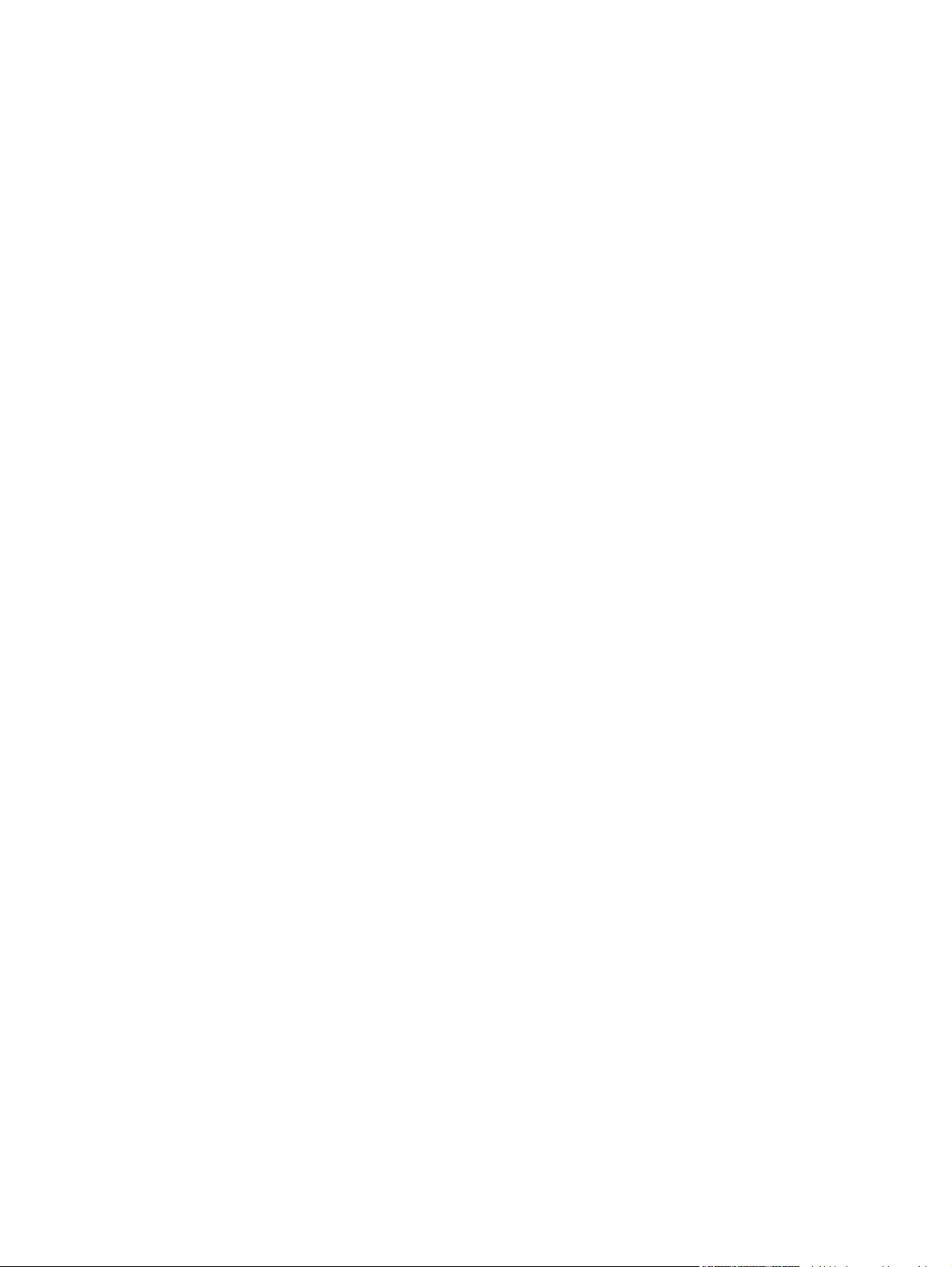
Altre funzioni e-mail ...........................................................................................................................160
7 Servizio fax
Fax analogico ....................................................................................................................................162
Fax digitale ........................................................................................................................................168
8 Stampa a colori
Uso del colore ...................................................................................................................................170
Corrispondenza dei colori ..................................................................................................................173
Gestione delle opzioni colore della stampante sui computer Windows .............................................175
Restrizioni della stampa a colori ........................................................................................................178
Gestione delle opzioni colore della stampante sui computer Macintosh ...........................................179
Uso della rubrica locale ....................................................................................................158
Per aggiungere indirizzi e-mail alla rubrica locale ............................................159
Per eliminare gli indirizzi e-mail dalla rubrica locale .........................................159
E-mail secondario .............................................................................................................160
Invio a una cartella ............................................................................................................160
Invio a un flusso di lavoro .................................................................................................160
Installazione dell'accessorio fax ........................................................................................162
Collegamento dell'accessorio fax alla linea telefonica ......................................................166
Configurazione e uso delle funzioni fax ............................................................................167
HP ImageREt 3600 ...........................................................................................................170
Blocco del colore ..............................................................................................................170
Selezione della carta ........................................................................................................171
Opzioni di colore ...............................................................................................................171
sRGB ................................................................................................................................171
Stampa in quadricromia – CMYK .....................................................................................172
Emulazione set inchiostri CMYK (solo PostScript) ...........................................................172
Corrispondenza dei colori PANTONE® ............................................................................173
Corrispondenza dei colori con i campioni di colori ............................................................173
Stampa dei campioni di colore ..........................................................................................174
Stampa in scala di grigi .....................................................................................................175
Colore RGB (Temi colore) ................................................................................................175
Regolazione dei colori automatica o manuale ..................................................................176
Opzioni colore manuali .....................................................................................176
Stampa in scala di grigi .....................................................................................................179
Opzioni colore avanzate per testo, grafica e fotografie ....................................................179
Opzioni per i mezzitoni .....................................................................................179
Grigi neutri ........................................................................................................179
Colorata RGB ...................................................................................................180
Controllo margine .............................................................................................180
9 Dispositivi di uscita opzionali
Bridge per accessori di output ...........................................................................................................184
Mailbox a 3 scomparti .......................................................................................................................185
Modalità mailbox ...............................................................................................................185
Modalità raccoglitore .........................................................................................................185
Modalità separatore funzioni .............................................................................................185
x ITWW
Page 13
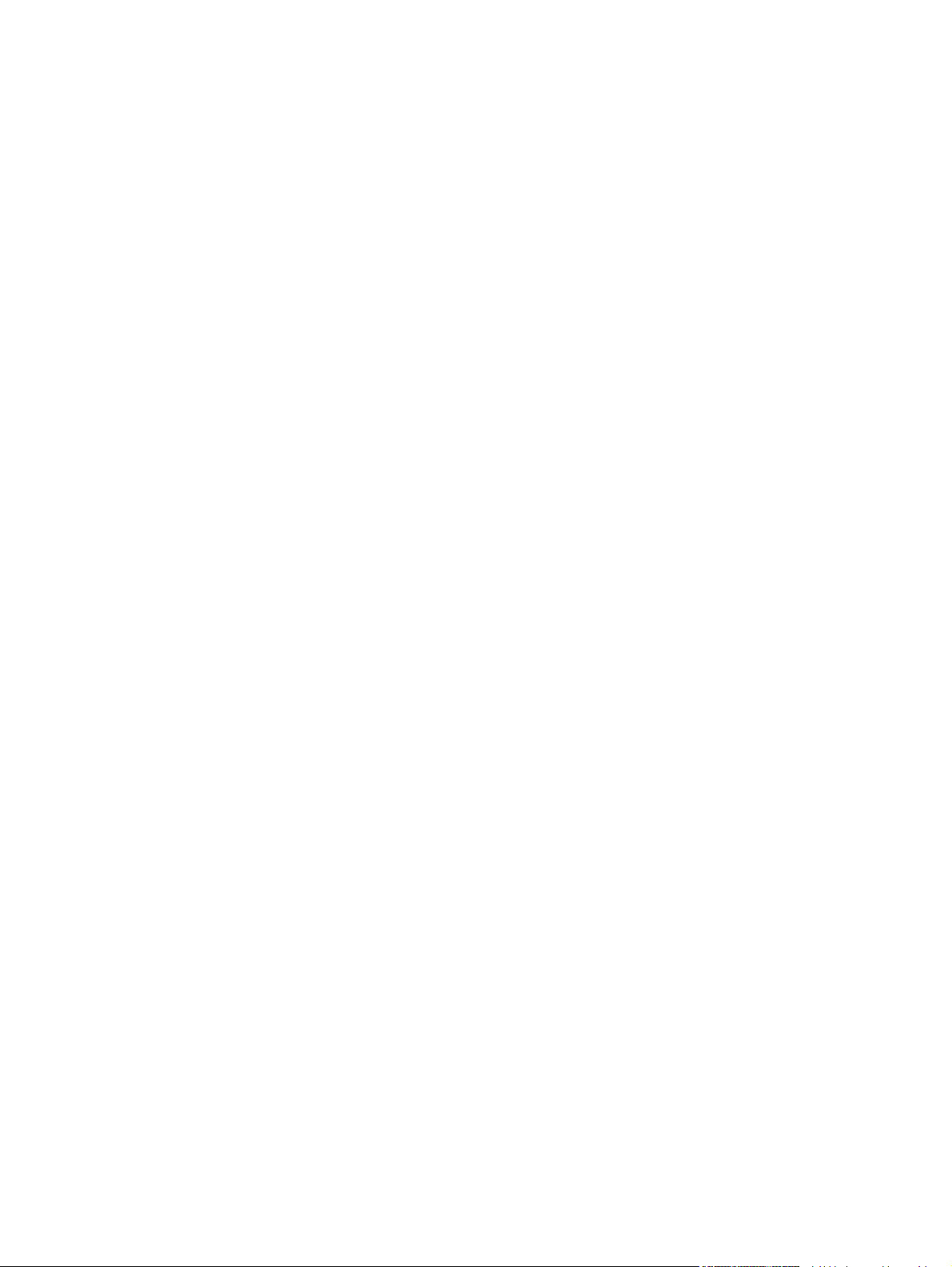
Configurazione del driver della stampante in modo che riconosca la mailbox a 3
scomparti/cucitrice/raccoglitore ........................................................................................185
Windows ...........................................................................................................185
Macintosh .........................................................................................................186
Per selezionare la modalità operativa sul pannello di controllo .......................186
Per configurare uno scomparto di destinazione sul pannello di controllo
(modalità mailbox e separatore funzioni) .........................................................186
Per selezionare la modalità operativa nel driver della stampante
(Windows 2000 e Windows XP) .......................................................................187
Windows 98, Windows Me e Windows NT 4.0 .................................................187
Mac OS X .........................................................................................................187
Accessorio cucitrice/raccoglitore .......................................................................................................189
Per configurare il driver della stampante in modo da riconoscere la cucitrice/raccoglitore
opzionale ..........................................................................................................................189
Windows ...........................................................................................................................189
Macintosh .........................................................................................................................190
Per selezionare la cucitrice dal pannello di controllo per i processi stampati ...................190
Per selezionare la cucitrice dal driver della stampante per i processi stampati (Windows) 190
Per selezionare la cucitrice dal driver della stampante per i processi stampati
(Mac) .................................................................................................................................190
Per impostare la cucitrice dal pannello di controllo per tutti i processi di copia ................191
Per impostare la cucitrice dal pannello di controllo per un singolo processo di
copia .................................................................................................................................191
Per configurare l'unità MFP in modo che si interrompa o continui quando la cartuccia
della cucitrice è vuota .......................................................................................................191
Risoluzione dei problemi degli accessori di output ............................................................................192
10 Funzioni di sicurezza
Sicurezza del server Web incorporato ..............................................................................................194
Per garantire la sicurezza del server Web incorporato .....................................................194
Connettore FIH (Foreign Interface Harness) .....................................................................................195
Requisiti ............................................................................................................................195
Uso del connettore FIH .....................................................................................................195
Per attivare il connettore FIH ...........................................................................195
Per disattivare il connettore FIH .......................................................................196
Cancellazione protetta del disco .......................................................................................................197
Dati interessati ..................................................................................................................197
Accesso alla cancellazione sicura del disco .....................................................................197
Ulteriori informazioni .........................................................................................................197
Funzioni di memorizzazione dei processi ..........................................................................................198
Autenticazione DSS ..........................................................................................................................199
Blocco dei menu del pannello di controllo .........................................................................................200
Blocco della griglia del formatter .......................................................................................................201
11 Gestione e manutenzione dell'unità MFP
Uso del server Web incorporato ........................................................................................................204
Apertura del server Web incorporato ................................................................................204
Scheda Informazioni .........................................................................................................205
Scheda Impostazioni ........................................................................................................205
Scheda Invio digitale .........................................................................................................206
ITWW xi
Page 14
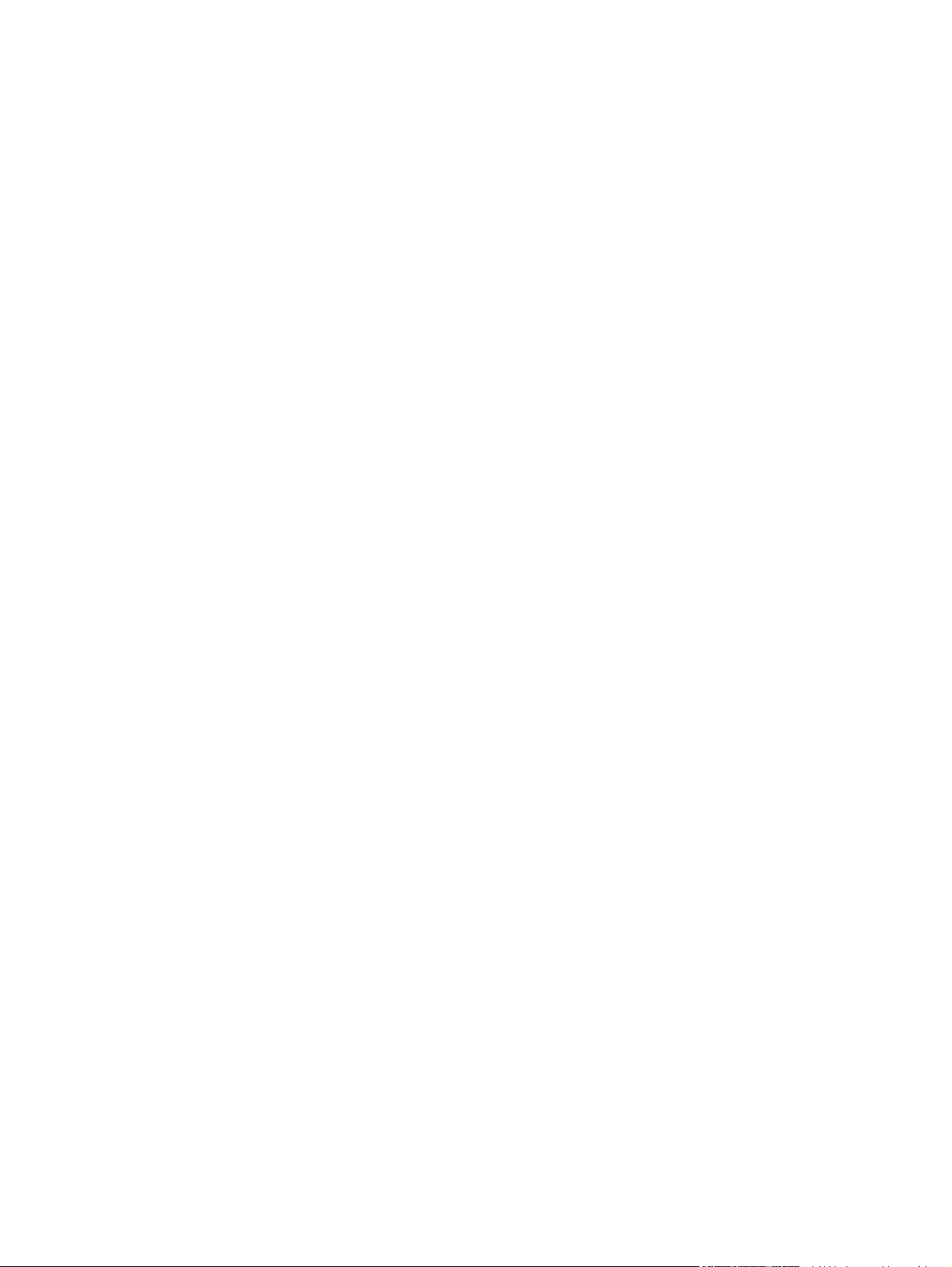
Scheda Rete .....................................................................................................................207
Altri collegamenti ..............................................................................................................207
Uso di Software HP Easy Printer Care ..............................................................................................208
Sistemi operativi supportati ...............................................................................................208
Per utilizzare Software HP Easy Printer Care ..................................................................208
Sezioni di Software HP Easy Printer Care ........................................................................208
Uso del software HP Web Jetadmin ..................................................................................................211
Uso dell'Utility stampante HP per Macintosh ....................................................................................212
Apertura dell'Utility stampante HP ....................................................................................212
Stampa di una pagina di pulizia ........................................................................................212
Stampa di una pagina di configurazione ...........................................................................212
Visualizzazione dello stato dei materiali di consumo ........................................................213
Ordinazione di materiali di consumo in linea e uso di altre funzioni di assistenza ...........213
Caricamento di un file sulla stampante .............................................................................213
Caricamento dei font nella stampante ..............................................................................214
Aggiornamento del firmware .............................................................................................214
Attivazione della modalità di stampa fronte/retro (duplex) ................................................214
Attivazione della modalità di stampa Economode ............................................................214
Modifica della densità del toner ........................................................................................215
Modifica delle impostazioni di risoluzione .........................................................................215
Blocco e sblocco delle periferiche di memorizzazione della stampante ...........................215
Salvataggio o stampa dei processi memorizzati ...............................................................216
Configurazione dei vassoi .................................................................................................216
Modifica delle impostazioni di rete ....................................................................................216
Apertura del server Web incorporato ................................................................................217
Impostazione degli avvisi tramite e-mail ...........................................................................217
Configurazione e verifica di un indirizzo IP .......................................................................................218
Assegnazione di indirizzi TCP/IP ......................................................................................218
Funzione di individuazione automatica ............................................................218
Protocollo DCHP (Dynamic Host Configuration Protocol) ................................218
Verifica della configurazione TCP/IP ................................................................................218
Modifica di un indirizzo IP .................................................................................................218
Per modificare un indirizzo IP mediante HP Web Jetadmin .............................219
Per modificare un indirizzo IP mediante il server Web incorporato ..................219
Per modificare un indirizzo IP mediante il pannello di controllo .......................219
Impostazione dell'orologio interno .....................................................................................................221
Impostazione di data e ora ...............................................................................................221
Per impostare il formato della data ..................................................................221
Per impostare la data .......................................................................................221
Per impostare il formato dell'ora .......................................................................221
Per impostare l'ora ...........................................................................................222
Impostazione dell'ora di attivazione ..................................................................................222
Per impostare l'ora di attivazione .....................................................................222
Impostazione dell'intervallo di pausa ................................................................................223
Per impostare l'intervallo di pausa ...................................................................223
Configurazione degli avvisi ................................................................................................................224
Controllo della configurazione dell'unità MFP ...................................................................................225
Per stampare una pagina di informazioni .........................................................................225
Mappa dei menu ...............................................................................................................225
Pagina di configurazione ..................................................................................................225
xii ITWW
Page 15
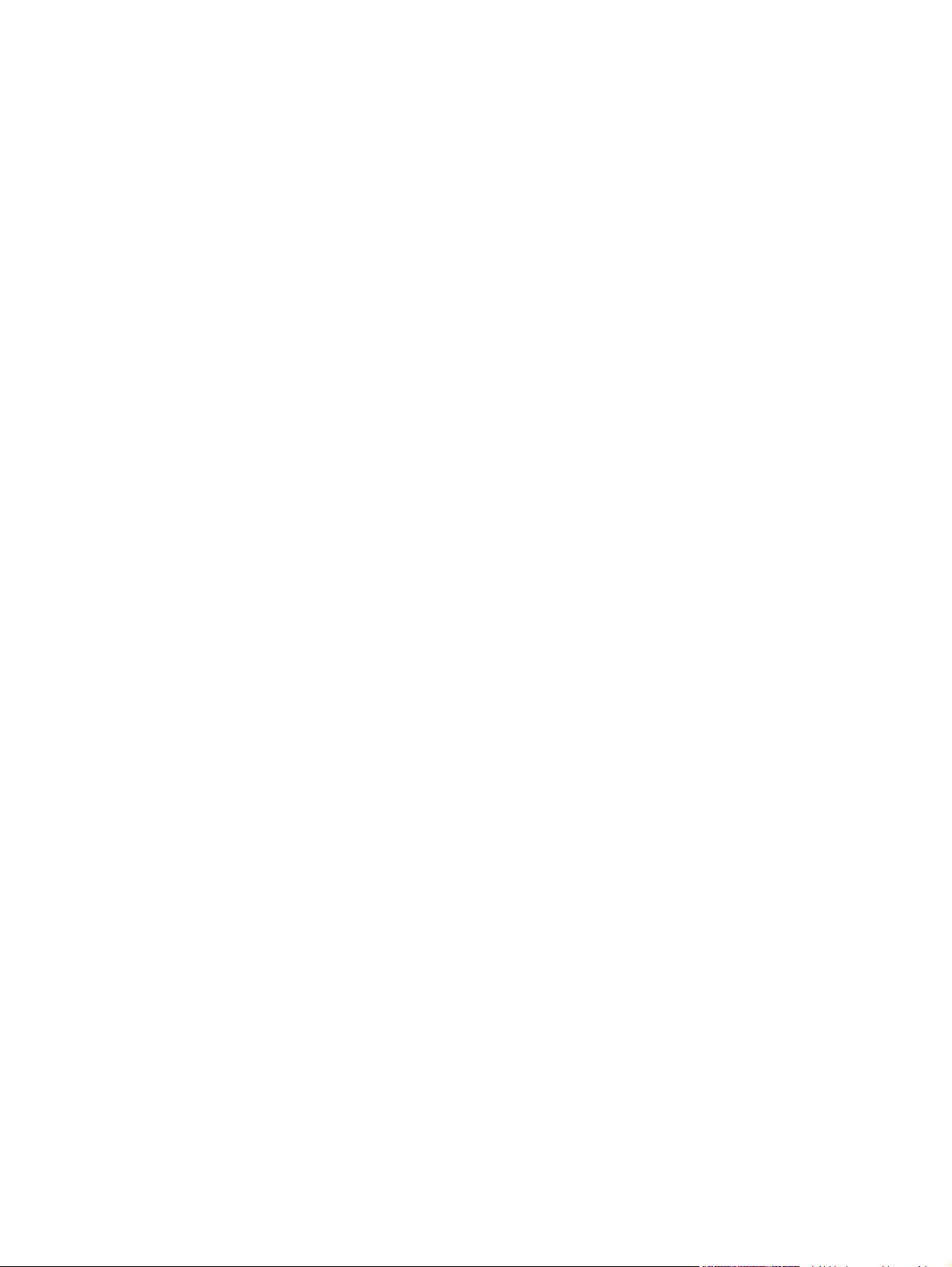
Pagina di HP Jetdirect ......................................................................................................226
Pagina sullo stato dei materiali di consumo ......................................................................227
Pagina sull'uso ..................................................................................................................228
Elenco font PCL o PS .......................................................................................................229
Aggiornamento del firmware .............................................................................................................231
Determinazione del livello corrente del firmware ..............................................................231
Scaricamento del nuovo firmware dal sito Web HP ..........................................................231
Trasferimento del nuovo firmware all'unità MFP ...............................................................231
Utilizzo dell'FTP per caricare il firmware tramite un browser ...........................231
Per utilizzare un browser per l'aggiornamento del firmware ............231
Uso di FTP per aggiornare il firmware con una connessione di rete ...............232
Per aggiornare il firmware in una connessione di rete tramite FTP .232
Uso di HP Web Jetadmin per l'aggiornamento del firmware ............................233
Uso dei comandi MS-DOS per l'aggiornamento del firmware ..........................234
Uso del firmware HP Jetdirect ..........................................................................................234
Gestione delle cartucce di stampa ....................................................................................................236
Cartucce di stampa HP .....................................................................................................236
Cartucce di stampa non HP ..............................................................................................236
Autenticazione delle cartucce di stampa ..........................................................................236
Servizio telefonico HP per la denuncia di frodi .................................................................236
Conservazione delle cartucce di stampa ..........................................................................237
Durata prevista della cartuccia di stampa .........................................................................237
Controllo della durata della cartuccia di stampa ...............................................................237
Uso del pannello di controllo dell'MFP .............................................................237
Uso del server Web incorporato .......................................................................237
Uso di Software HP Easy Printer Care ............................................................238
Uso di HP Web Jetadmin .................................................................................238
Sostituzione delle cartucce di stampa ..............................................................................238
Per sostituire la cartuccia di stampa ................................................................238
Sostituzione dei materiali di consumo ...............................................................................................242
Individuazione dei materiali di consumo ...........................................................................242
Suggerimenti per la sostituzione dei materiali d'uso .........................................................242
Spazio necessario per la sostituzione dei materiali di consumo .......................................243
Intervalli approssimativi di sostituzione dei materiali di consumo .....................................243
Esecuzione della manutenzione preventiva ......................................................................................244
Kit di manutenzione dell'ADF ............................................................................................244
Pulizia dell'unità MFP ........................................................................................................................245
Pulizia della parte esterna dell'unità MFP .........................................................................245
Pulizia dello schermo sensibile al tatto .............................................................................245
Per pulire il vetro dello scanner ........................................................................................245
Pulizia del sistema di consegna dell'ADF .........................................................................246
Per pulire il sistema di consegna dell'ADF .......................................................246
Per pulire i rulli dell'ADF ...................................................................................247
Pulizia della striscia di mylar .............................................................................................250
Per pulire la striscia di mylar ............................................................................250
Calibrazione dello scanner ................................................................................................................252
Per stampare il target di calibrazione ...............................................................................252
12 Risoluzione dei problemi
Risoluzione dei problemi generali .....................................................................................................254
ITWW xiii
Page 16
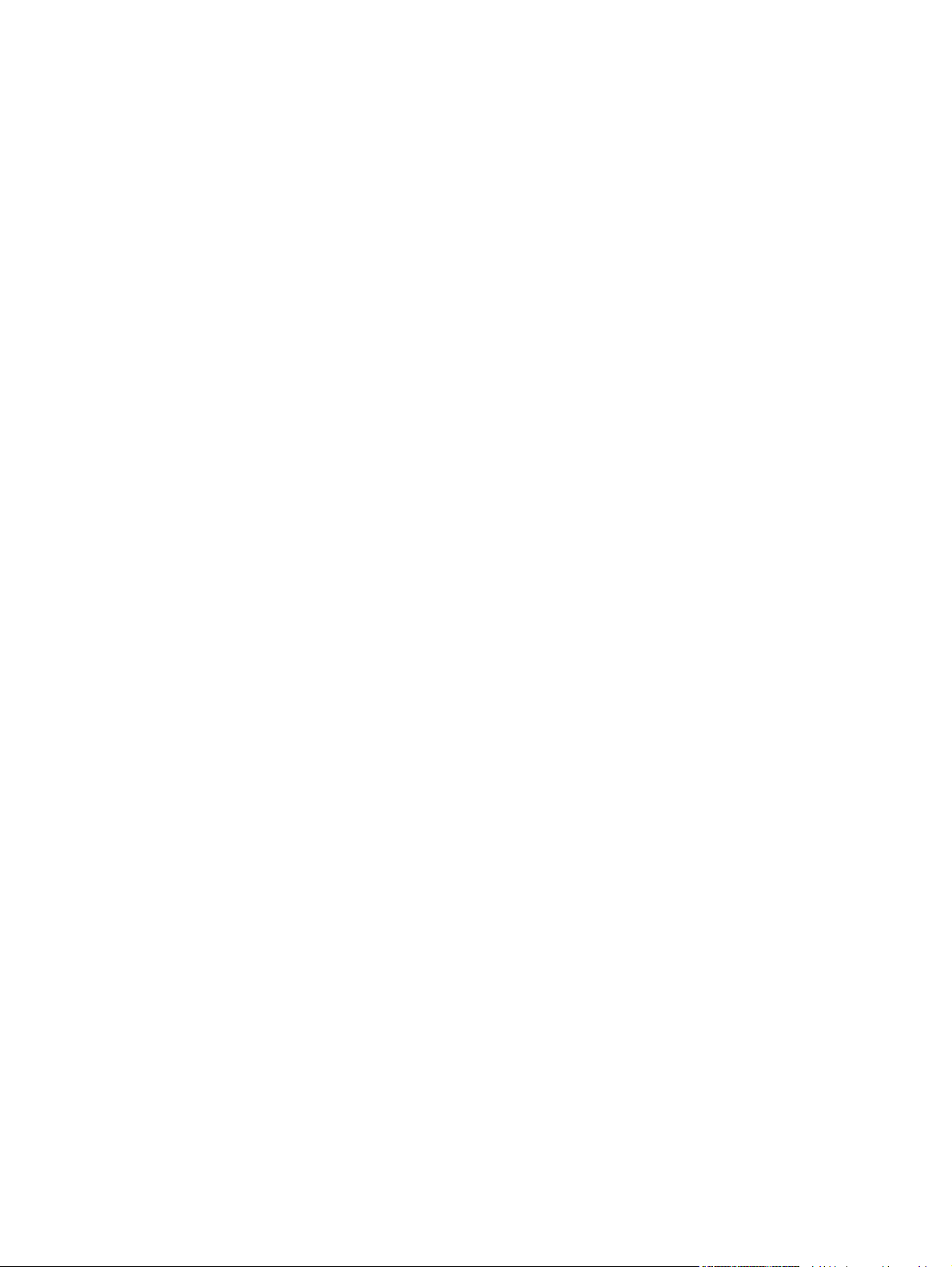
Elenco di controllo per la risoluzione dei problemi ............................................................254
Individuazione dei problemi dell'unità MFP .......................................................................................256
Pagine di informazioni sulla risoluzione dei problemi ........................................................................257
Pagina di configurazione ..................................................................................................257
Pagina di test del percorso della carta ..............................................................................257
Pagina di registrazione .....................................................................................................258
Registro eventi ..................................................................................................................258
Tipo di messaggi del pannello di controllo ........................................................................................259
Messaggi di stato ..............................................................................................................259
Messaggi di avvertenza ....................................................................................................259
Messaggi di errore ............................................................................................................259
Messaggi di errore critici ...................................................................................................259
Messaggi del pannello di controllo ....................................................................................................260
Elenco dei messaggi .........................................................................................................260
Inceppamenti della carta ...................................................................................................................294
Recupero dagli inceppamenti della carta ..........................................................................295
Disattivazione della funzione di recupero dagli inceppamenti della carta ........295
Eliminazione degli inceppamenti .......................................................................................................296
Eliminazione degli inceppamenti nei coperchi di destra ...................................................296
Inceppamento nel vassoio 1 .............................................................................................301
Inceppamento nel vassoio 2, 3 o 4 ...................................................................................302
Inceppamento nella cucitrice/raccoglitore .........................................................................303
Inceppamenti dei punti di cucitura ....................................................................................305
Inceppamento nella mailbox a 3 scomparti ......................................................................306
Altri inceppamenti nel bridge per accessori di output .......................................................309
Inceppamento nell'ADF .....................................................................................................310
Problemi relativi alla gestione dei supporti ........................................................................................312
Alimentazione di più fogli ..................................................................................................312
Alimentazione di fogli di formato errato ............................................................................312
La carta viene caricata dal vassoio errato ........................................................................313
L'alimentazione del supporto non avviene automaticamente ...........................................313
Il supporto non viene alimentato dal vassoio 2, 3 o 4 .......................................................313
Mancata alimentazione dei lucidi e della carta lucida .......................................................314
Inceppamento o mancata alimentazione delle buste nell'MFP .........................................315
I fogli sono arricciati o stropicciati .....................................................................................315
La stampa fronte/retro non viene eseguita correttamente dalla stampante ......................316
Messaggi dell'unità MFP ...................................................................................................................317
Uso della Guida dell'unità MFP .........................................................................................317
Persistenza di un messaggio ............................................................................................317
Spie della mailbox a 3 scomparti e della cucitrice/raccoglitore .........................................................318
Spie degli accessori ..........................................................................................................318
Sostituzione degli accessori o dei relativi componenti ......................................................319
Spie del formatter ..............................................................................................................................321
LED di HP Jetdirect ..........................................................................................................321
LED a impulsi ....................................................................................................................321
LED fax .............................................................................................................................322
Problemi di stampa a colori ...............................................................................................................323
Errore di stampa a colori ...................................................................................................323
Gradazione errata .............................................................................................................323
Colore mancante ..............................................................................................................323
xiv ITWW
Page 17
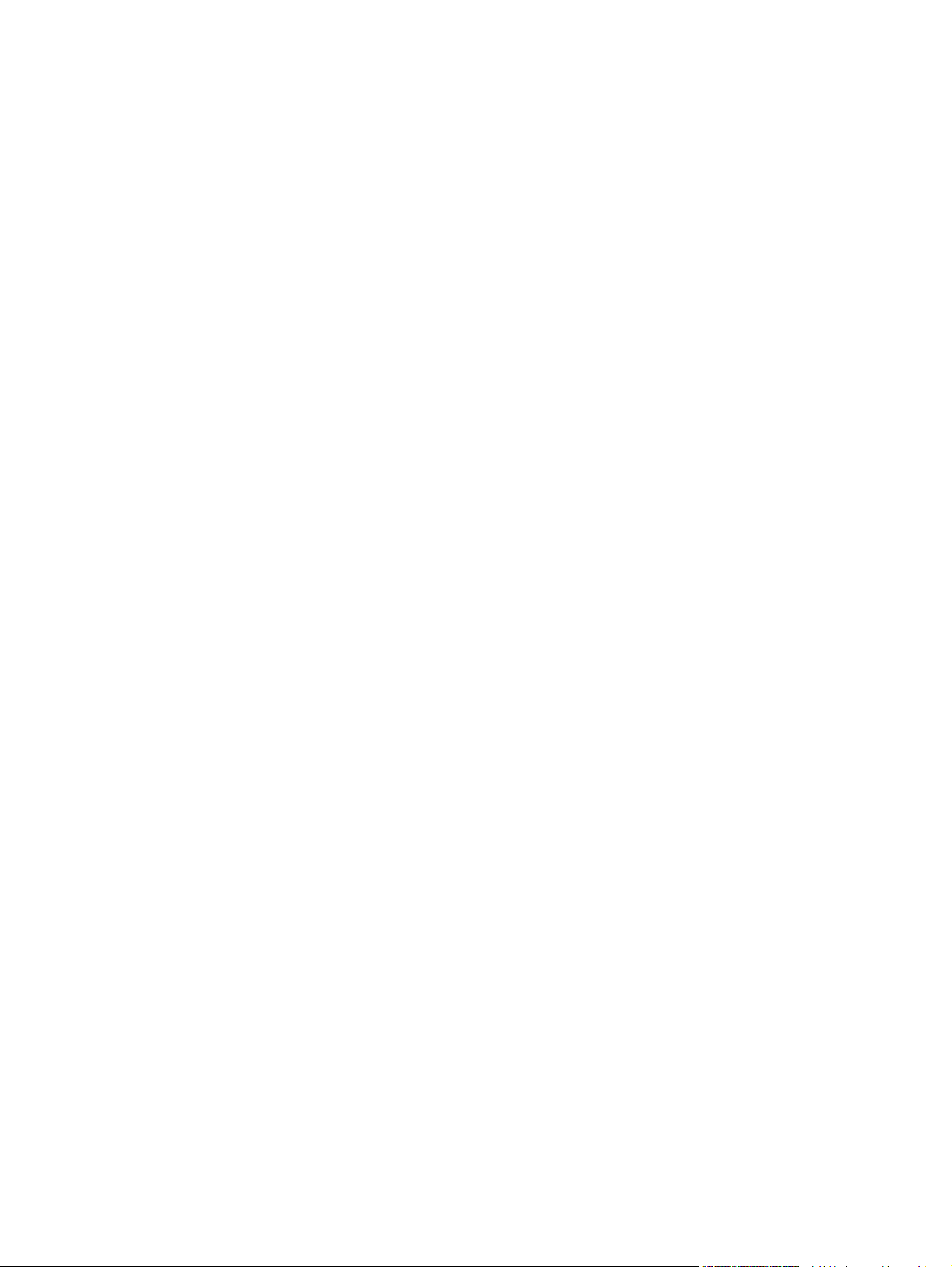
Errore della cartuccia ........................................................................................................324
Errore di corrispondenza dei colori ...................................................................................324
Risoluzione dei problemi relativi alla qualità di stampa e di copia .....................................................325
Problemi relativi alla qualità di stampa associati ai supporti .............................................325
Difetti dei lucidi ..................................................................................................................325
Problemi relativi alla qualità di stampa associati all'ambiente ..........................................326
Problemi relativi alla qualità di stampa associati agli inceppamenti .................................326
Pagine sulla risoluzione dei problemi di qualità di stampa ...............................................326
Strumento per la risoluzione dei problemi relativi alla qualità di stampa ..........................326
Esempi di difetti nell'immagine ..........................................................................................327
Pulizia del vetro dello scanner ..........................................................................................332
Calibrazione dell'MFP .......................................................................................................333
Righello dei difetti ricorrenti ..............................................................................................334
Risoluzione dei problemi e-mail ........................................................................................................335
Per convalidare l'indirizzo del gateway SMTP ..................................................................335
Per convalidare l'indirizzo del gateway LDAP ..................................................................335
Risoluzione dei problemi di connettività di rete .................................................................................336
Risoluzione dei problemi di stampa di rete .......................................................................336
Verifica delle comunicazioni di rete ..................................................................................336
Per verificare le comunicazioni di rete .............................................................337
Risoluzione dei problemi comuni di Macintosh .................................................................................338
Risoluzione dei problemi relativi a Mac OS 9.x ................................................................338
Risoluzione dei problemi relativi a Mac OS X ...................................................................340
Appendice A Uso delle schede di memoria e del server di stampa
Memoria e font della stampante ........................................................................................................346
Installazione della memoria e dei font ...............................................................................................347
Per installare i DIMM di memoria DDR .............................................................................347
Per installare una scheda di memoria flash ......................................................................352
Attivazione della memoria .................................................................................................356
Per attivare la memoria per Windows 98 e Me ................................................356
Per attivare la memoria per Windows 2000 e XP ............................................357
Installazione di una scheda del server di stampa HP Jetdirect .........................................................358
Per installare una scheda del server di stampa HP Jetdirect ...........................................358
Installazione delle schede EIO ..........................................................................................................361
Per installare una scheda EIO ..........................................................................................361
Appendice B Materiali di consumo e accessori
Ordinazione di componenti, accessori e materiali di consumo .........................................................366
Ordinazione diretta da HP ................................................................................................366
Ordinazione tramite centri di assistenza ...........................................................................366
Ordinazione diretta tramite il server Web incorporato (per le stampanti connesse a una
rete) ..................................................................................................................................366
Procedura di ordinazione diretta attraverso il server Web incorporato ............366
Numeri di catalogo ............................................................................................................................367
Accessori ..........................................................................................................................367
Cartucce di stampa ...........................................................................................................367
Kit di manutenzione ..........................................................................................................368
Unità sostituibili dal cliente ................................................................................................368
Memoria ............................................................................................................................368
ITWW xv
Page 18
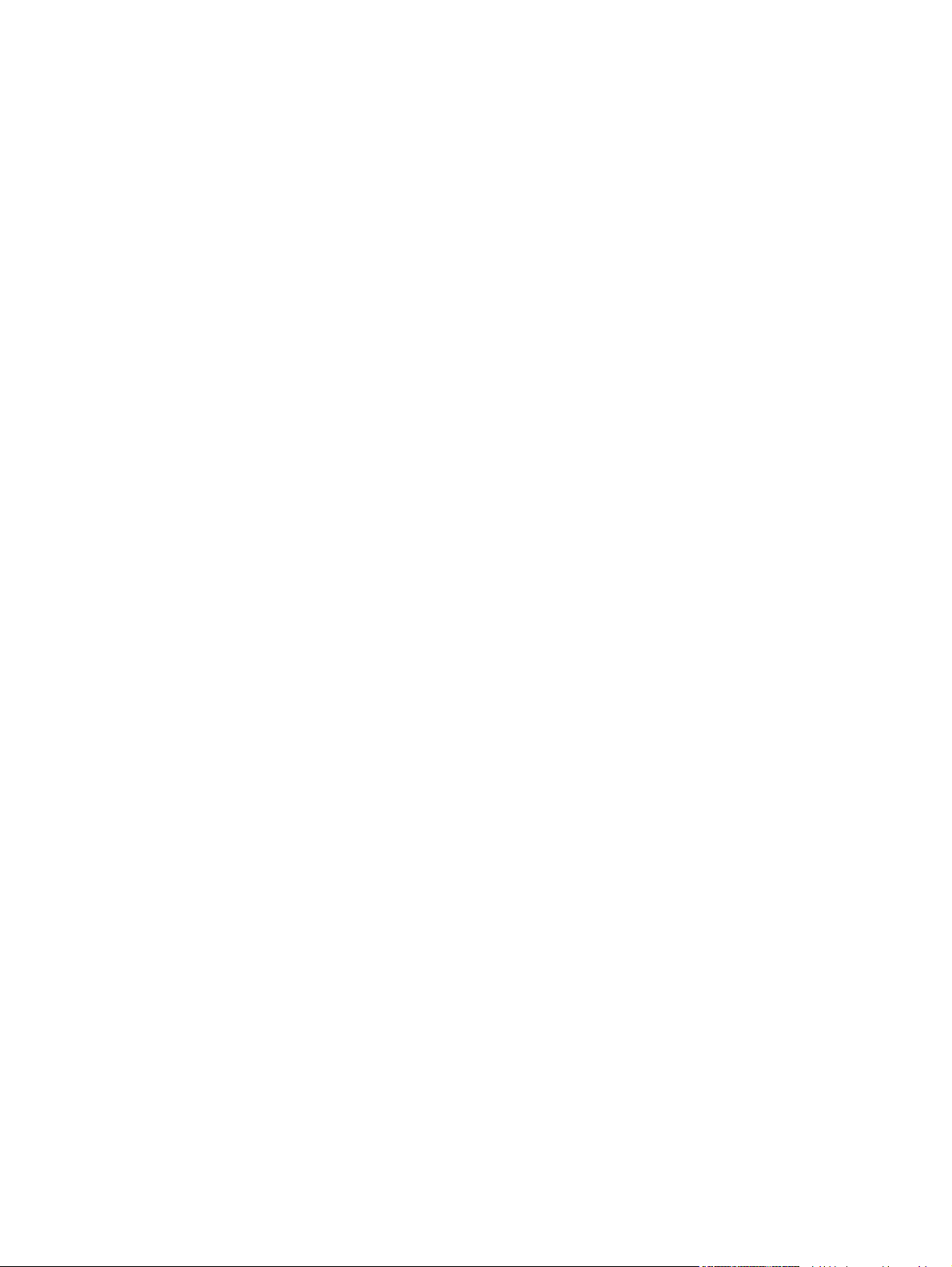
Cavi e interfacce ...............................................................................................................368
Supporti di stampa ............................................................................................................369
Appendice C Assistenza e supporto
Garanzia limitata Hewlett-Packard ....................................................................................................372
Garanzia limitata per la cartuccia di stampa .....................................................................................373
Garanzia limitata del fusore e dell'unità gruppo di trasferimento ......................................................374
Disponibilità del servizio di assistenza ..............................................................................................375
Contratti di manutenzione HP ...........................................................................................................376
Contratti di assistenza in loco ...........................................................................................376
Assistenza in loco prioritaria .............................................................................................376
Assistenza in loco il giorno successivo .............................................................................376
Assistenza settimanale in loco (volume) ...........................................................................376
Appendice D Specifiche dell'MFP
Specifiche fisiche ...............................................................................................................................378
Specifiche elettriche ..........................................................................................................................379
Specifiche acustiche ..........................................................................................................................380
Specifiche ambientali ........................................................................................................................381
Appendice E Specifiche dei supporti
Caratteristiche dei supporti di stampa ...............................................................................................384
Ambiente di stampa e di conservazione della carta .........................................................384
Buste .................................................................................................................................385
Buste con giunzioni sui due lati ........................................................................385
Buste con strisce adesive o risvolti ..................................................................386
Margini delle buste ...........................................................................................386
Conservazione delle buste ...............................................................................386
Etichette ............................................................................................................................387
Struttura delle etichette ....................................................................................387
Lucidi ................................................................................................................................387
Pesi e formati dei supporti di stampa ................................................................................................388
Pesi e formati dei supporti accettati ..................................................................................388
Appendice F Informazioni sulle normative
Introduzione .......................................................................................................................................394
Normative FCC ..................................................................................................................................395
Compliance with FCC regulations ....................................................................................395
Telecomunicazioni .............................................................................................................................396
Comunicazioni fax ............................................................................................................396
Programma di gestione dei prodotti per la tutela dell'ambiente ........................................................397
Protezione dell'ambiente ...................................................................................................397
Generazione di ozono .......................................................................................................397
Consumo di energia ..........................................................................................................397
Materiali di consumo della stampante HP LaserJet ..........................................................397
Smaltimento di apparecchiature da rottamare da parte di privati nell'Unione
Europea ............................................................................................................................399
Scheda tecnica per la sicurezza dei materiali ...................................................................400
Ulteriori informazioni .........................................................................................................400
xvi ITWW
Page 19
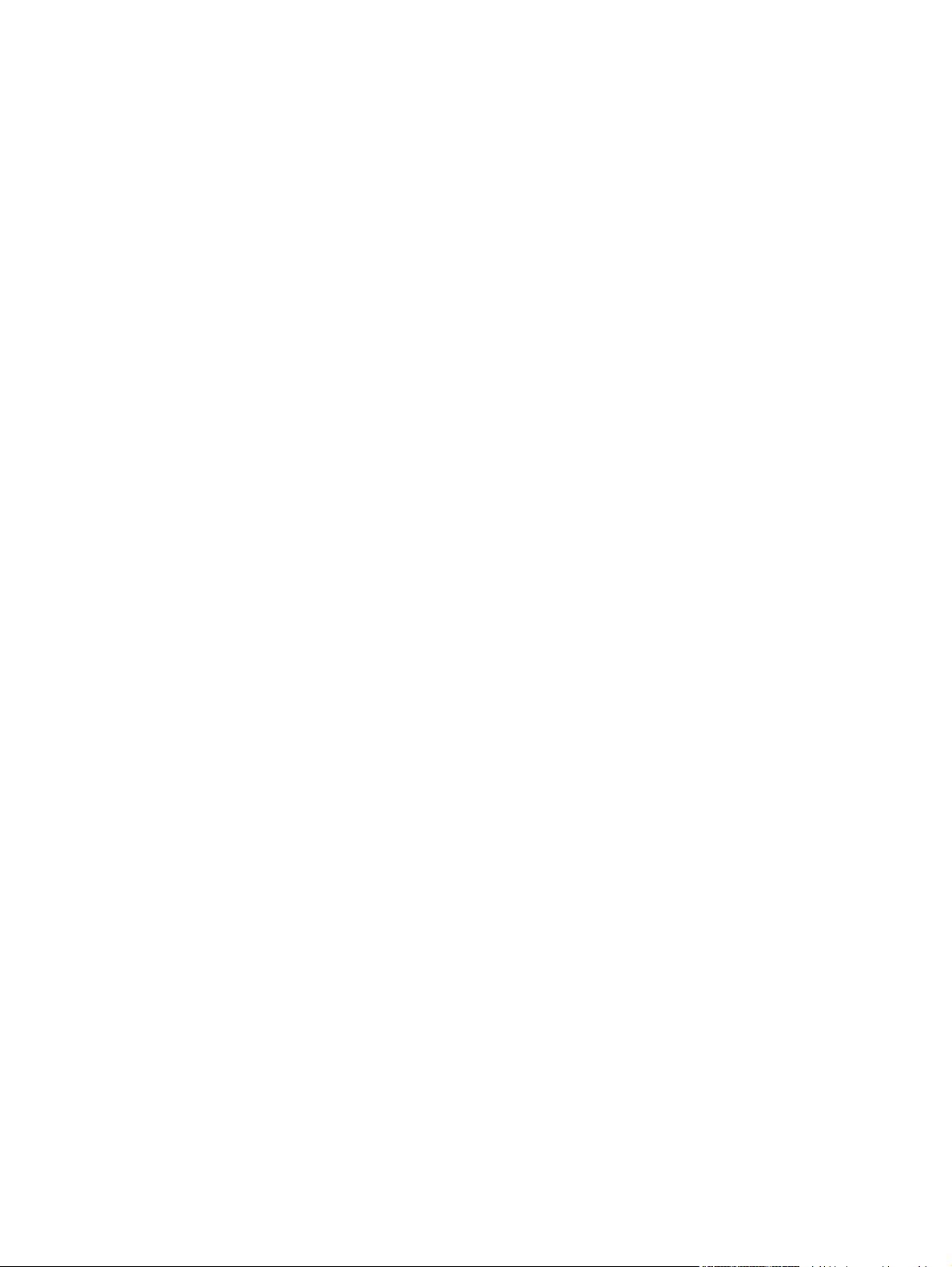
Dichiarazione di conformità (HP Color LaserJet 4730mfp) ...............................................................401
Dichiarazioni di sicurezza specifiche per il paese/regione di utilizzo ................................................402
Dichiarazione di sicurezza del laser .................................................................................402
Norme DOC per il Canada ................................................................................................402
Dichiarazione VCCI per il Giappone .................................................................................402
Dichiarazione cordset per il Giappone ..............................................................................402
Dichiarazione EMI per la Corea ........................................................................................403
Dichiarazione di sicurezza per Taiwan .............................................................................403
Dichiarazione di sicurezza del laser per la Finlandia ........................................................404
Australia ............................................................................................................................404
Indice analitico..................................................................................................................................................405
ITWW xvii
Page 20
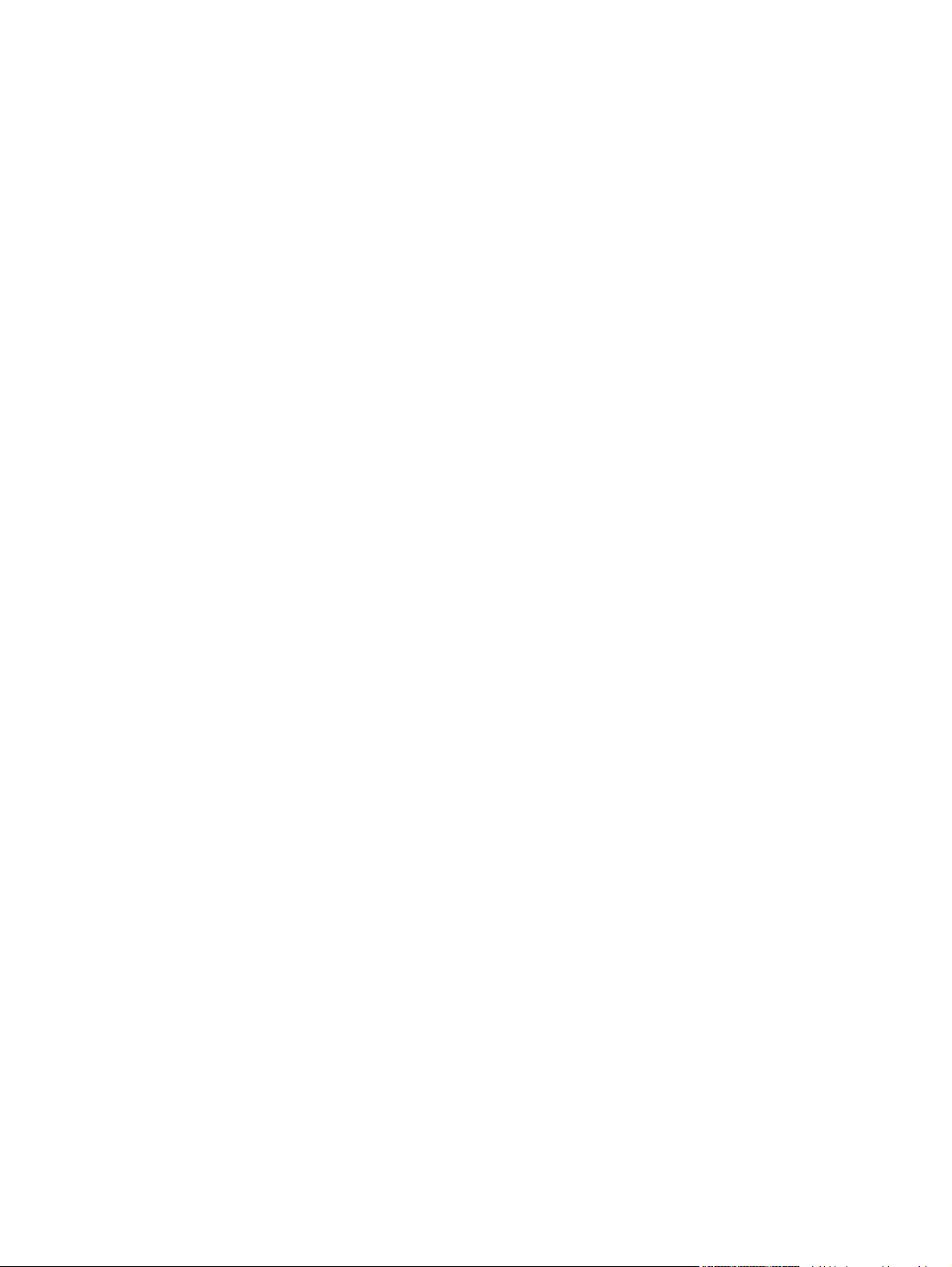
xviii ITWW
Page 21
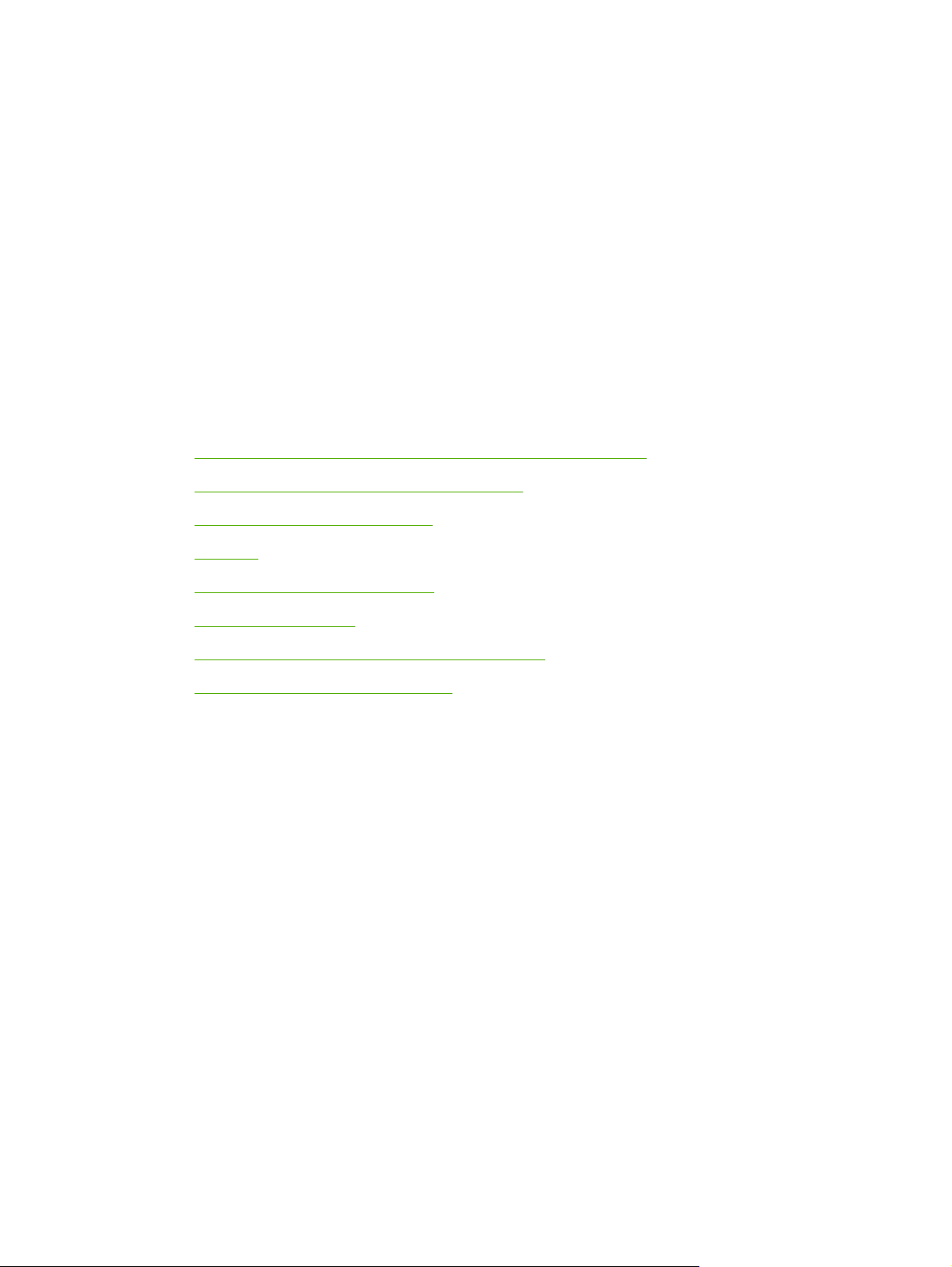
1 Nozioni fondamentali dell'MFP
Complimenti per avere acquistato una periferica HP Color LaserJet 4730mfp. Per istruzioni di
configurazione, consultare la Guida introduttiva di HP Color LaserJet 4730mfp fornita con la periferica
MFP (MultiFunction Peripheral).
Dopo averla installata e predisposta per l'uso, consultare questo capitolo per acquisire familiarità con
l'MFP. In questo capitolo vengono trattati i seguenti argomenti:
Configurazioni della periferica HP Color LaserJet serie 4730mfp
●
Caratteristiche e vantaggi della periferica MFP
●
Componenti e accessori dell'MFP
●
Software
●
Software per computer Macintosh
●
Driver della stampante
●
Driver per la stampante per i computer Macintosh
●
Elenco di controllo per l'installazione
●
ITWW 1
Page 22
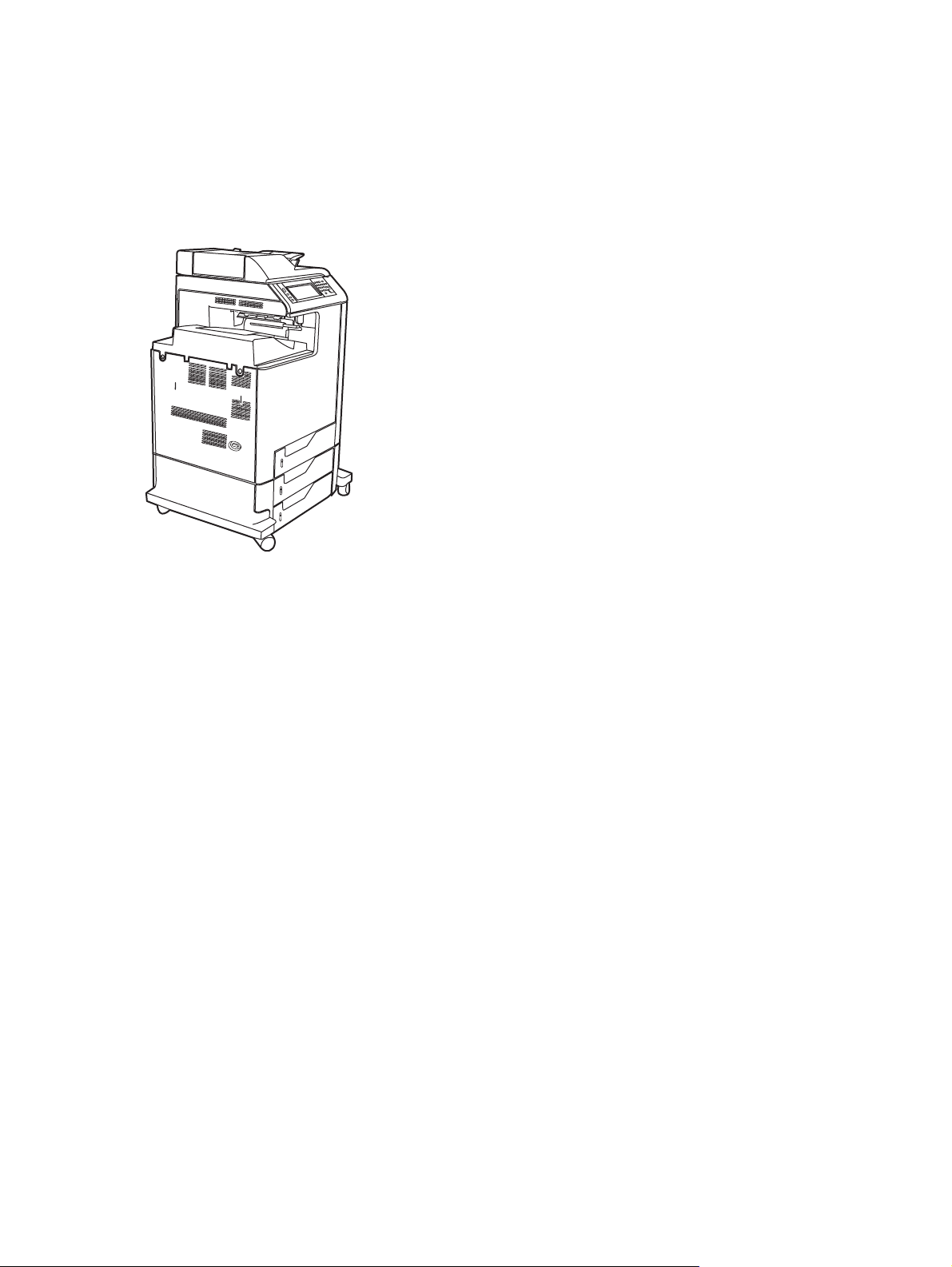
Configurazioni della periferica HP Color LaserJet serie 4730mfp
La periferica HP Color LaserJet serie 4730mfp è disponibile nelle configurazioni riportate di seguito.
HP Color LaserJet 4730mfp (modello base Q7517A)
La periferica HP Color LaserJet 4730mfp viene fornita con i seguenti elementi:
Un vassoio di alimentazione multifunzione da 100 fogli (vassoio 1)
●
Vassoi di alimentazione da 3-500 fogli
●
Un alimentatore automatico di documenti (ADF) in grado di contenere fino a 50 pagine
●
Un server di stampa HP Jetdirect incorporato per il collegamento a reti 10/100Base-TX
●
Una memoria SDRAM da 256 MB
●
Duplexer
●
Unità disco rigido
●
2 Capitolo 1 Nozioni fondamentali dell'MFP ITWW
Page 23
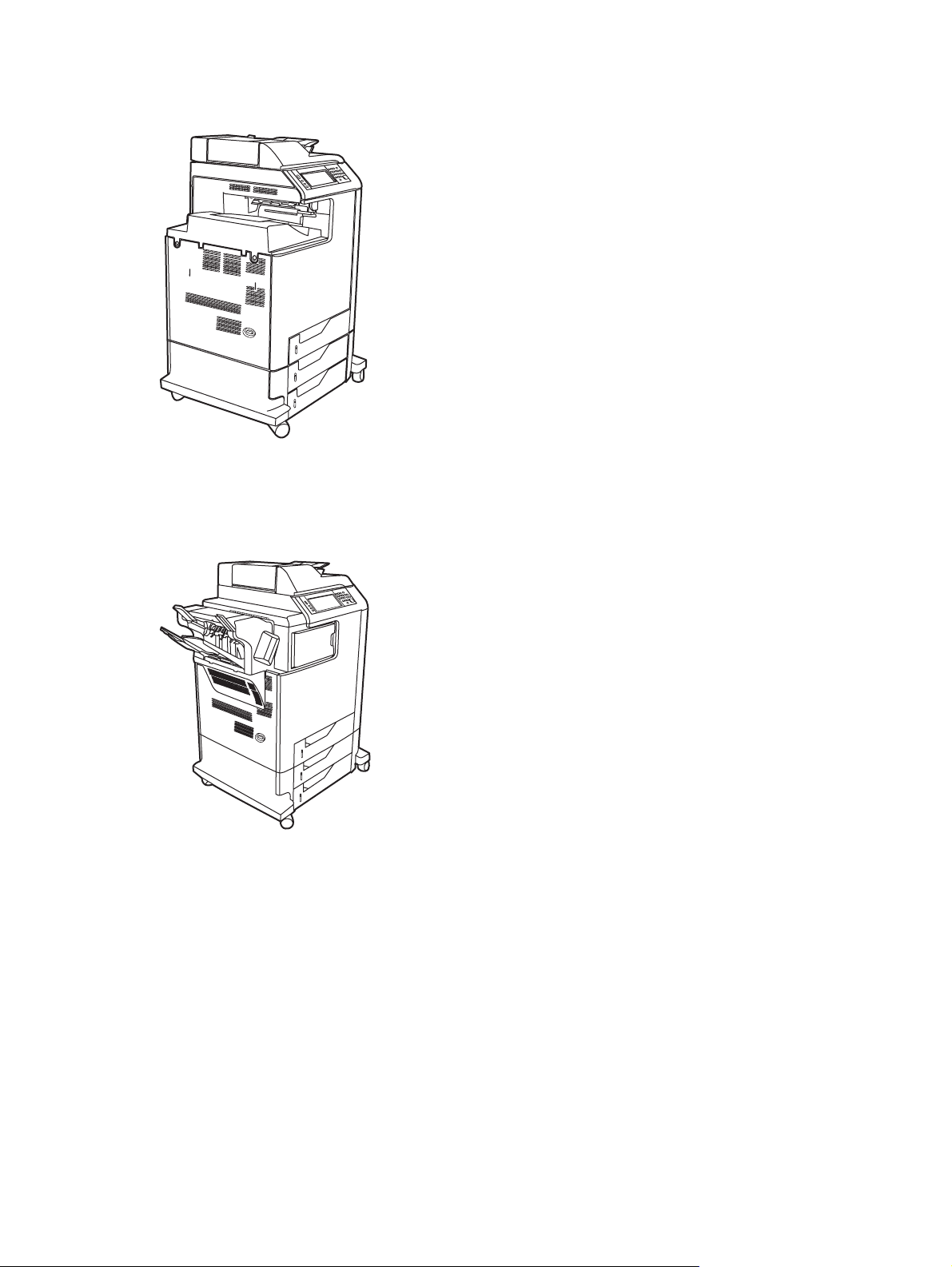
HP Color LaserJet 4730x mfp (Q7518A)
Oltre alle stesse funzionalità del modello di base, la periferica HP Color LaserJet 4730x mfp include un
accessorio fax analogico.
HP Color LaserJet 4730xs mfp (Q7519A)
Oltre alle stesse funzionalità del modello di base, la periferica HP Color LaserJet 4730xs mfp include i
seguenti elementi:
Un accessorio fax analogico
●
Un bridge per accessori di output
●
Un accessorio cucitrice/raccoglitore
●
ITWW Configurazioni della periferica HP Color LaserJet serie 4730mfp 3
Page 24
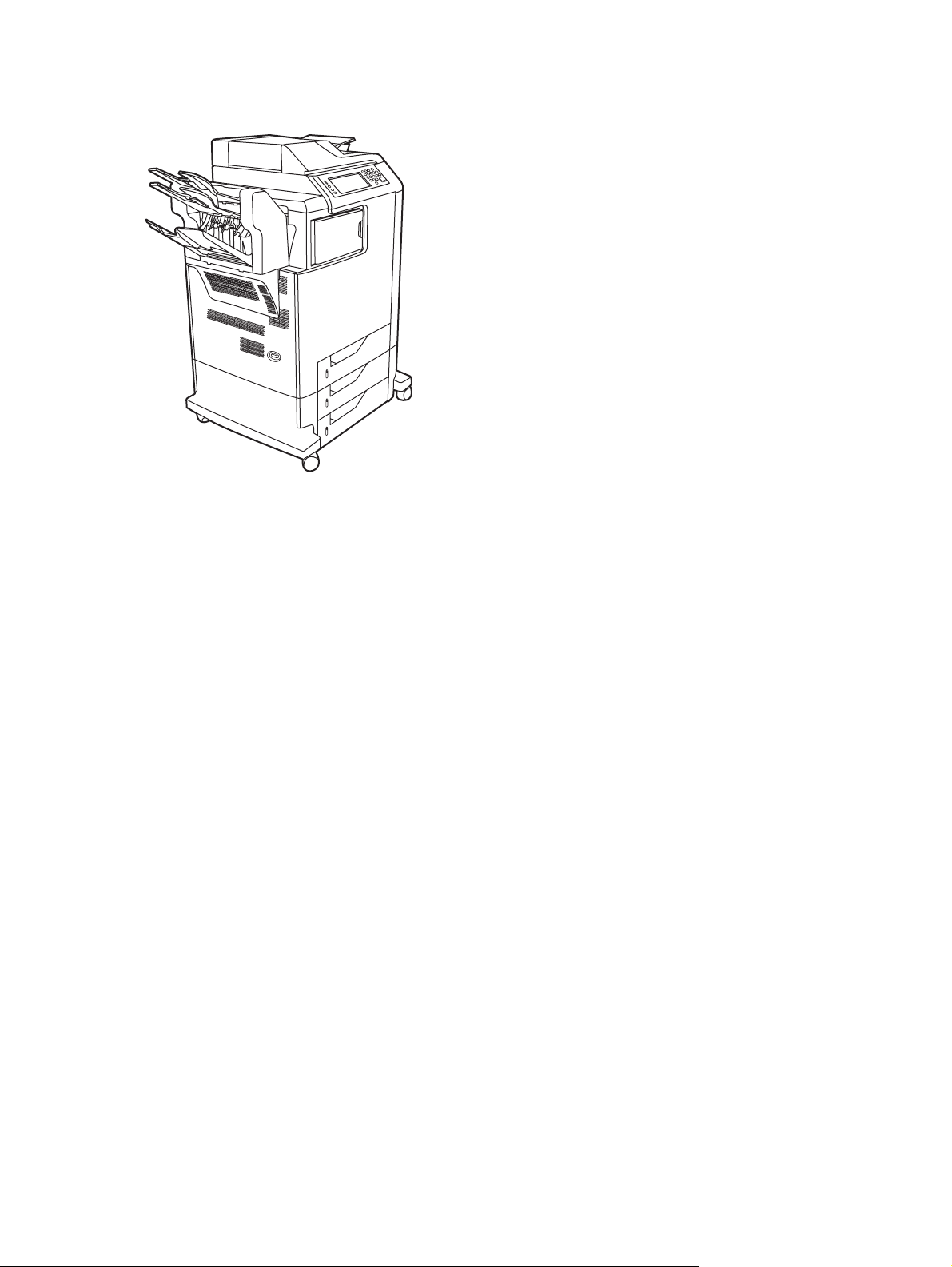
HP Color LaserJet 4730xm mfp (Q7520A)
Oltre alle stesse funzionalità del modello di base, la periferica HP Color LaserJet 4730xm mfp include
anche i seguenti elementi:
Un bridge per accessori di output
●
Un accessorio fax analogico
●
Un accessorio mailbox a 3 scomparti
●
4 Capitolo 1 Nozioni fondamentali dell'MFP ITWW
Page 25
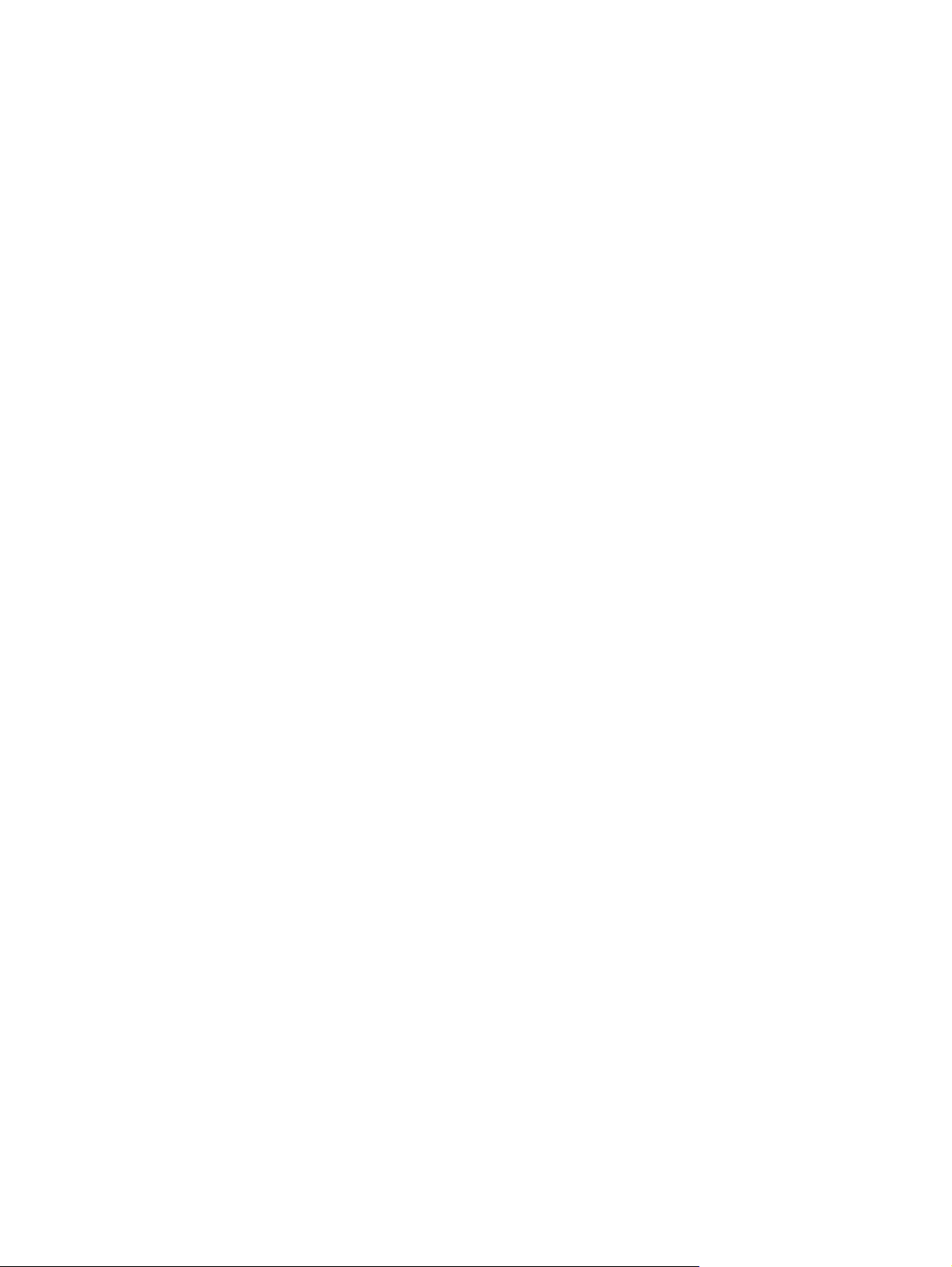
Caratteristiche e vantaggi della periferica MFP
La periferica HP Color LaserJet serie 4730mfp è progettata per l'uso condiviso in un gruppo di lavoro.
Utilizzare l'MFP per copiare e stampare documenti a colori e in bianco e nero o per inviare documenti
digitali a colori o in bianco e nero. L'MFP è inoltre una fotocopiatrice autonoma che non richiede la
connessione a un computer. Con l'accessorio fax analogico 300 per periferiche HP LaserJet (incluso in
alcuni modelli), l'MFP è anche in grado di inviare e ricevere fax.
Elenco delle funzioni
Funzioni
Copia fronte/retro
●
Modifica dell'immagine
●
Invio digitale a colori
●
Finitura del documento fronte/retro
●
Stampa in rete
●
Velocità di stampa e produttività
31 pagine al minuto (ppm) per copia e stampa su carta in formato Lettera; 30 pagine al minuto
●
(ppm) per copia e stampa su carta in formato A4.
Scala di riduzione e ingrandimento dal 25% al 400% dal vetro di scansione.
●
Scala di riduzione e ingrandimento dal 25% al 200% tramite l'alimentatore automatico di documenti
●
(ADF).
Meno di 10 secondi per la stampa della prima pagina.
●
Tecnologia a trasmissione singola, RIP ONCE (elaborazione immagini raster).
●
Ciclo di uso superiore a 85.000 pagine al mese.
●
Microprocessore da 533 MHz.
●
Risoluzione
600 dpi (punti per pollice) con tecnologia Resolution Enhancement.
●
Il prodotto supporta la tecnologia HP FastRes e HP Resolution Enhancement (REt) per 1200 per
●
1200 dpi effettivi alla velocità del motore di stampa.
Memoria
256 MB di RAM, espandibile fino a 512 MB con moduli di memoria DIMM DDR standard a 100 pin.
●
Tecnologia MEt (Memory Enhancement technology) che prevede la compressione automatica dei
●
dati per un uso più efficiente della RAM.
ITWW Caratteristiche e vantaggi della periferica MFP 5
Page 26
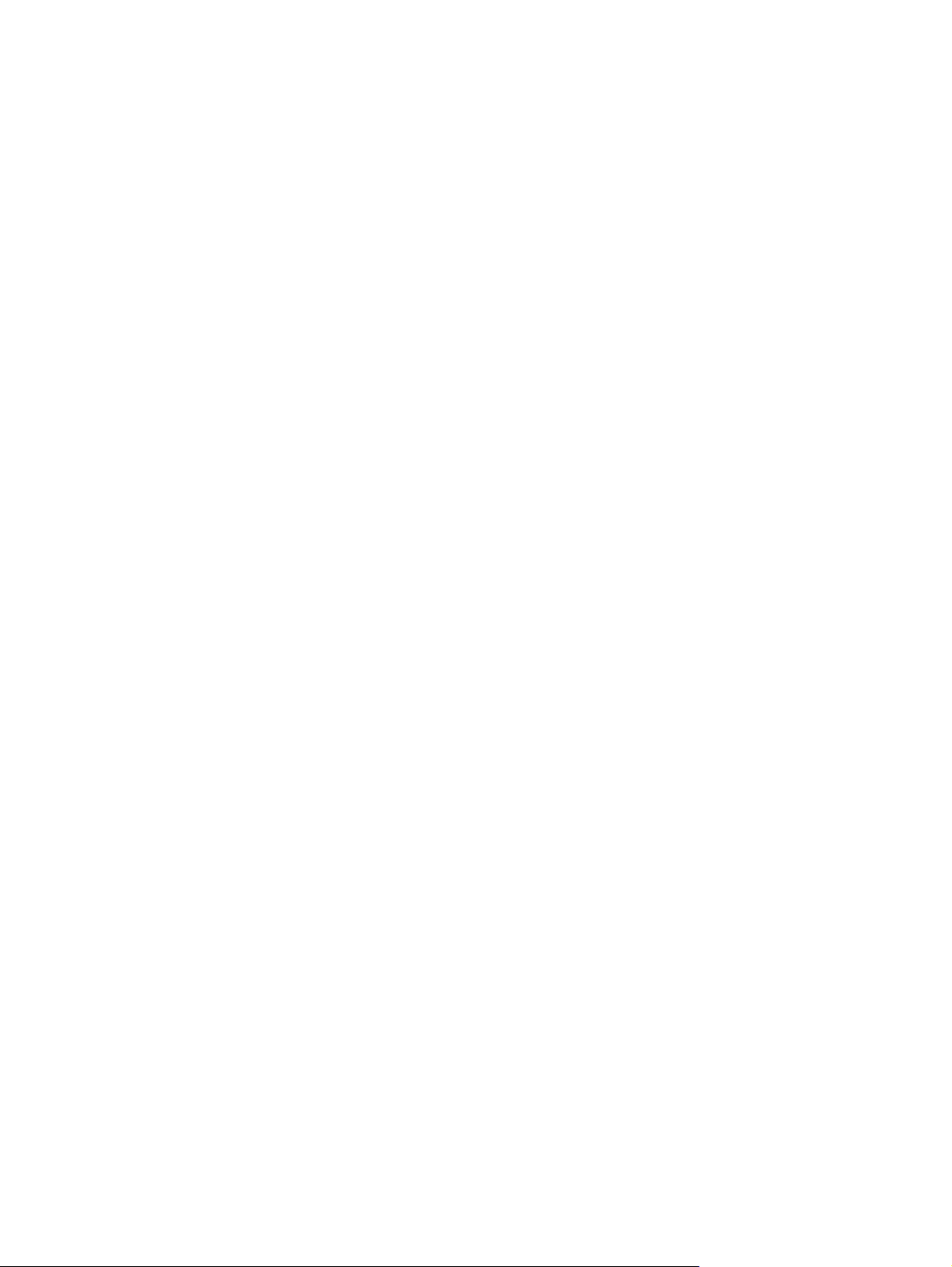
Interfaccia utente
Display grafico sul pannello di controllo.
●
Server Web incorporato per l'accesso al servizio di assistenza e l'ordinazione di materiali di
●
consumo (per i prodotti collegati in rete).
Software HP Easy Printer Care (uno strumento per lo stato e la risoluzione dei problemi basato sul
●
Web)
Possibilità di ordinare i materiali di consumo tramite Internet utilizzando il software HP Easy Printer
●
Care
Linguaggi e font
HP PCL (Printer Command Language) 6
●
HP PCL 5e per compatibilità
●
PML (Printer Management Language)
●
PDF
●
XHTML
●
80 tipi di carattere TrueType scalabili
●
Emulazione HP PostScript
●
®
3 (PS)
Copia e invio
Modalità per testo, immagini e per formati testo e immagine combinati
●
Funzione di interruzione del processo (a completamento della copia in corso)
●
Più pagine per foglio
●
Animazioni per l'operatore (ad esempio, per l'eliminazione degli inceppamenti)
●
Compatibilità con la posta elettronica
●
Funzione di pausa che consente di risparmiare energia
●
Scansione automatica fronte/retro (entrambe le facciate)
●
Cartuccia di stampa (4 cartucce)
Fino a 12.000 pagine al 5% di copertura
●
Cartuccia progettata per evitare la necessità di scuoterla
●
Rilevamento della cartuccia di stampa HP originale
●
Rimozione automatica del sigillo toner
●
6 Capitolo 1 Nozioni fondamentali dell'MFP ITWW
Page 27
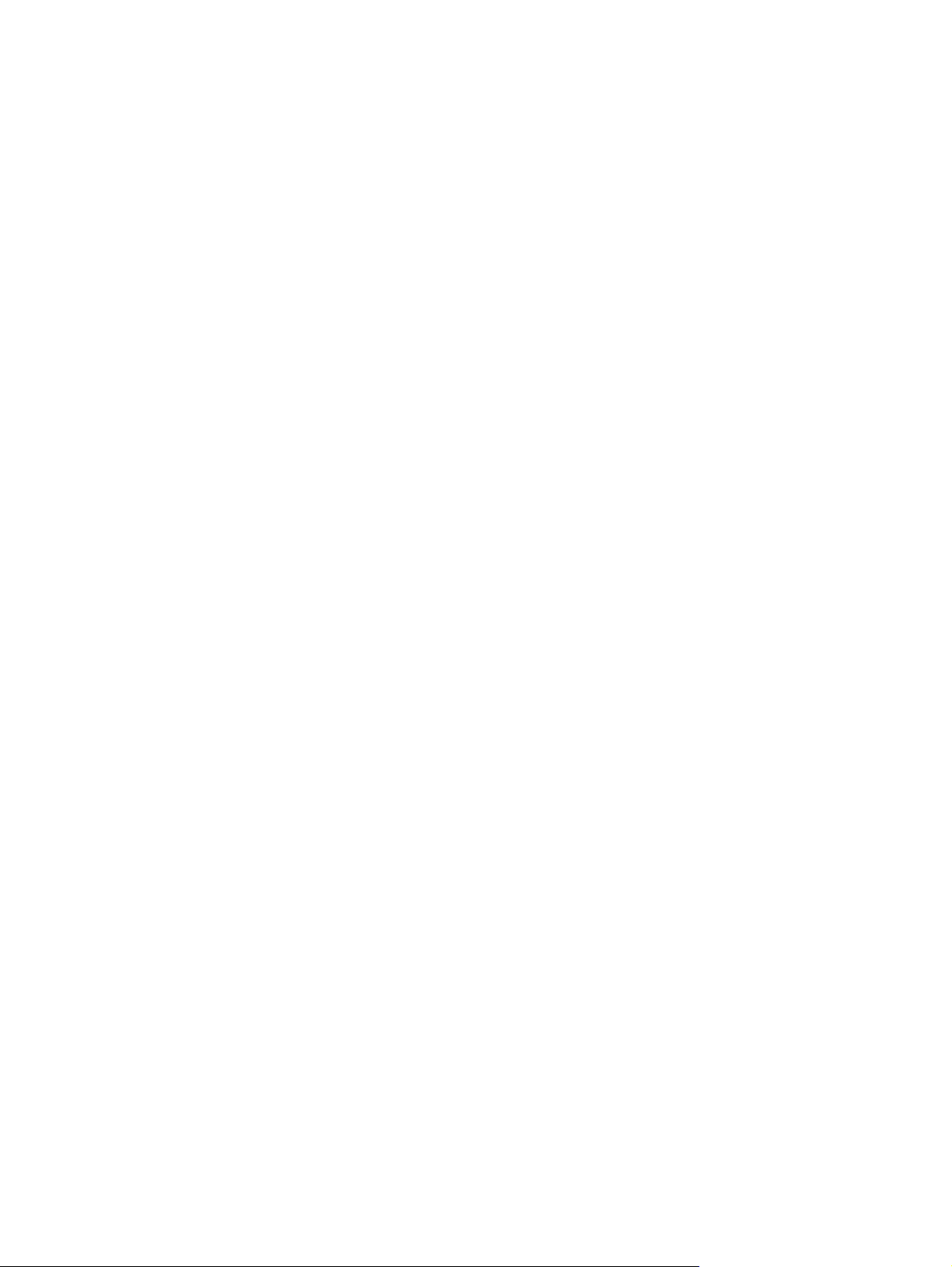
Gestione della carta
Alimentazione
●
Vassoio 1 (vassoio multifunzione): un vassoio multifunzione per carta, lucidi, etichette e
●
buste. Può contenere fino a 100 fogli di carta o 20 buste.
Vassoi 2, 3 e 4: vassoi da 500 fogli. Questi vassoi rilevano automaticamente i formati
●
standard fino al formato Legale USA e consentono di stampare su carta in formato
personalizzato.
Alimentatore automatico di documenti (ADF): può contenere fino a 50 fogli di carta.
●
Stampa e copia fronte/retro: consente di eseguire la stampa e la copia su entrambe le
●
facciate (stampa su entrambi i lati della carta).
Scansione fronte/retro dell'ADF: l'ADF dispone di un'unità duplex automatica per la
●
scansione dei documenti su due facciate.
Uscita
●
Scomparto di uscita standard: lo scomparto di uscita standard si trova sul lato sinistro
●
dell'MFP e può contenere fino a 500 fogli di carta.
Scomparto di uscita dell'ADF: lo scomparto di uscita dell'ADF si trova sotto il vassoio di
●
alimentazione dell'ADF. Lo scomparto può contenere fino a 500 fogli di carta e l'MFP si
interrompe automaticamente quando lo scomparto è pieno.
Cucitrice/raccoglitore opzionale: la cucitrice/raccoglitore può cucire un massimo di
●
30 documenti cartacei e raccogliere fino a 500 fogli.
Mailbox opzionale a 3 scomparti: uno scomparto è in grado di contenere fino a 500 fogli,
●
mentre due scomparti sono in grado di contenere fino a 100 fogli ciascuno, per una capacità
totale di 700 fogli.
Collegamenti
Connessione della porta parallela conforme a IEEE 1284C
●
Una connessione AUX FIH (Foreign Interface Harness) per il collegamento di altre periferiche
●
Connettore RJ-45 per LAN (rete locale) per server di stampa HP Jetdirect incorporato
●
Scheda fax analogico opzionale
●
Software HP Digital Sending (DSS)
●
Schede EIO (Enhanced Input/Output) opzionali
●
USB 2.0
●
Porta ACC (porta accessoria con funzionalità host USB)
●
Porta accessoria (per il collegamento di periferiche di terze parti)
●
Caratteristiche ambientali
L'impostazione della modalità di pausa consente di risparmiare energia (in conformità con le linee
●
guida ENERGY STAR
®
, Versione 1.0).
ITWW Caratteristiche e vantaggi della periferica MFP 7
Page 28
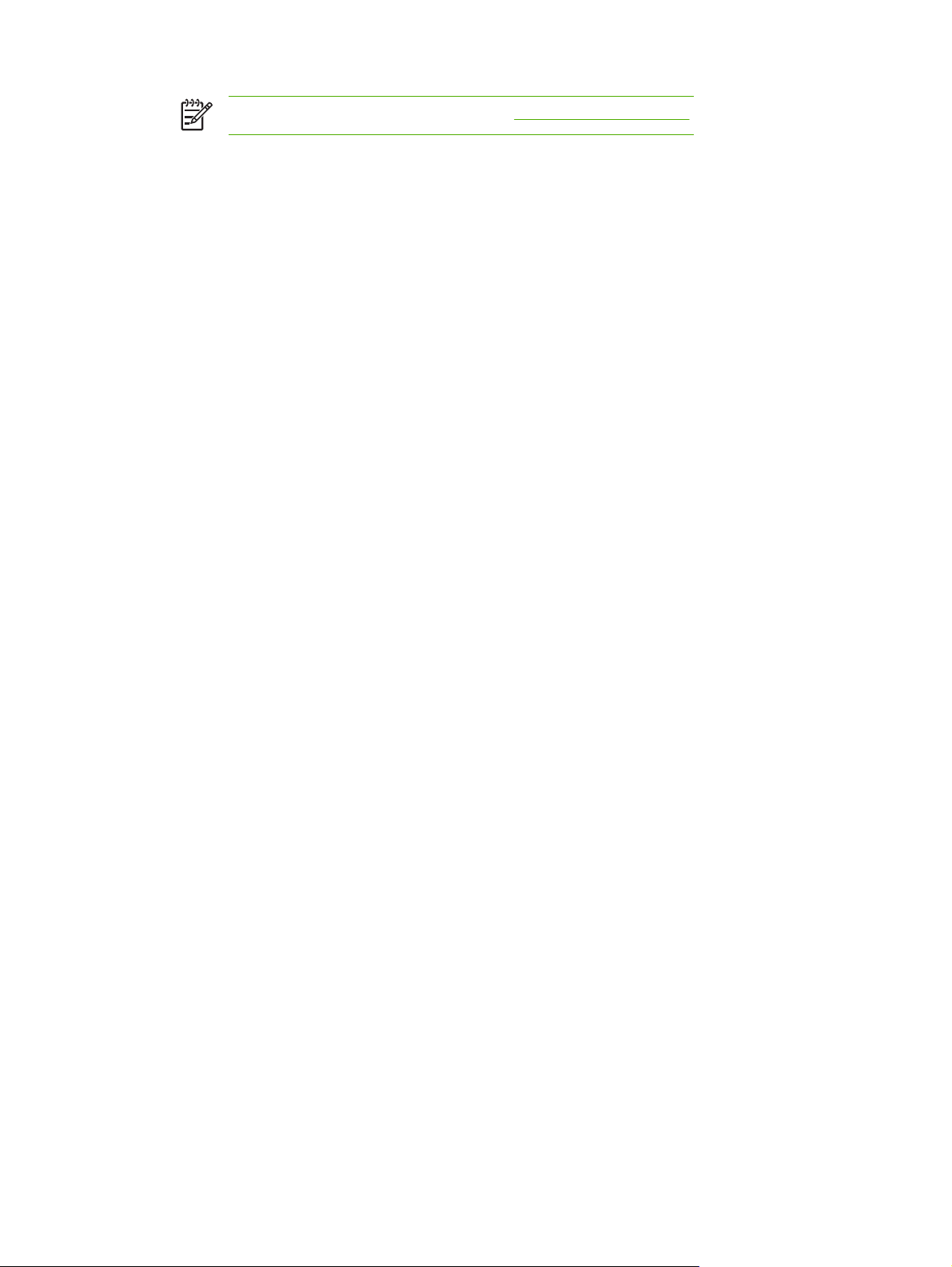
Nota Per ulteriori informazioni, vedere Protezione dell'ambiente.
Funzioni di sicurezza
Connettore FIH (Foreign Interface Harness)
●
Cancellazione protetta del disco
●
Blocco di sicurezza
●
Trattenimento del processo
●
Autenticazione DSS
●
Requisiti minimi di sistema
Per utilizzare la funzionalità di posta elettronica, è necessario che l'MFP sia collegata a una rete
basata su IP dotata di un server SMTP. Questo server può essere collegato sia alla rete locale
(LAN) sia a un provider di servizi Internet (ISP) esterno. HP consiglia di collegare l'MFP alla stessa
rete LAN del server SMTP. Se si utilizza un provider di servizi Internet (ISP), è necessario collegarsi
all'ISP utilizzando una connessione DSL. Se l'ISP fornisce i servizi di posta elettronica, rivolgersi
all'ISP per ottenere l'indirizzo SMTP corretto. Le connessioni remote non sono supportate. Se non
si dispone di un server SMTP nella propria rete, sarà possibile utilizzare un software di terze parti
che consente di creare un server SMTP. Tuttavia, l'acquisto e il supporto di tale software è a
completa responsabilità dell'utente.
8 Capitolo 1 Nozioni fondamentali dell'MFP ITWW
Page 29
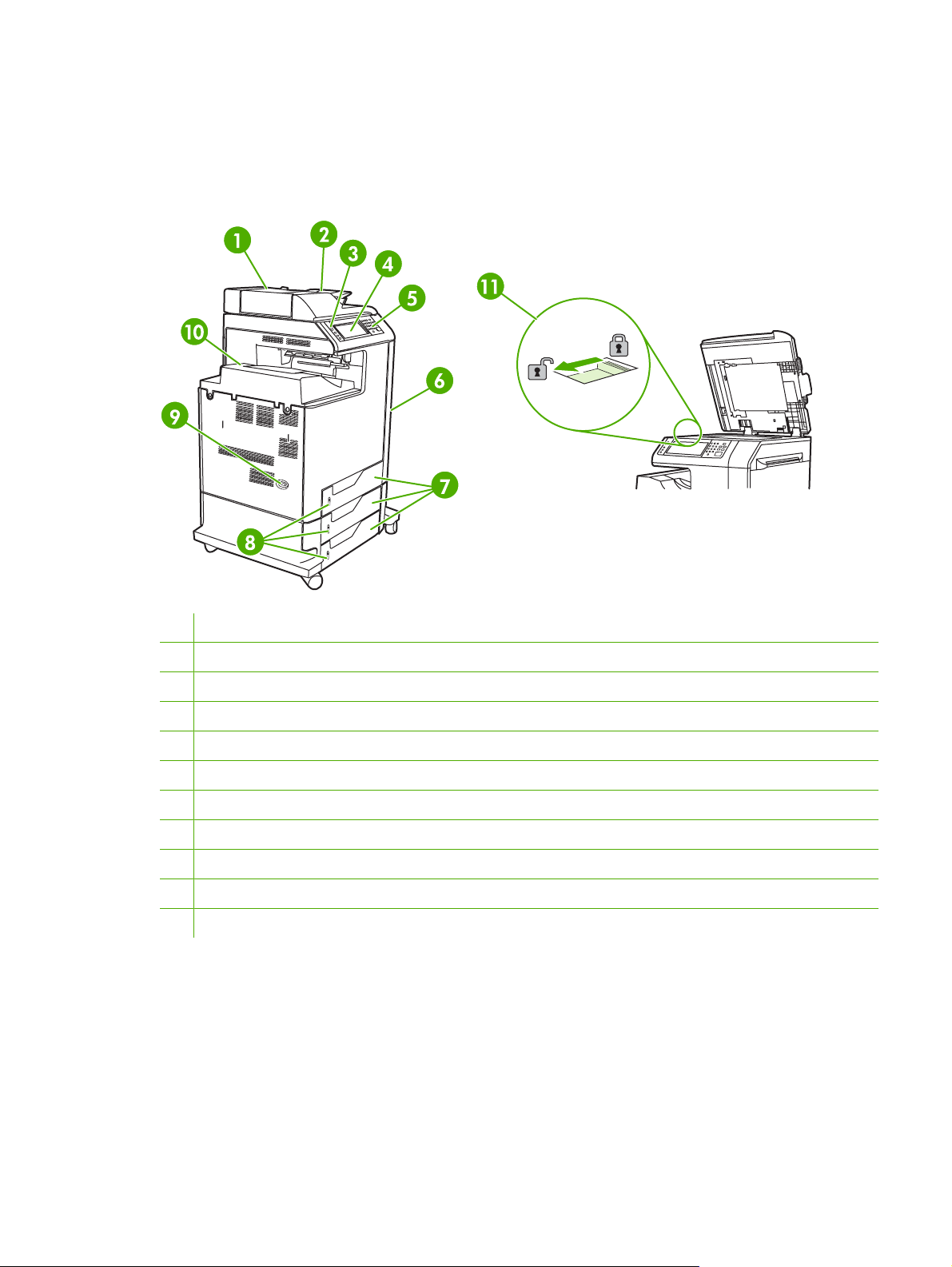
Componenti e accessori dell'MFP
Identificazione dei componenti dell'MFP
Prima di utilizzare l'MFP, è necessario conoscerne i componenti.
1 Coperchio superiore dell'ADF
2 Vassoio di alimentazione dell'alimentatore automatico di documenti (ADF) per copia/scansione/invio via fax degli originali
3 Spie di stato del pannello di controllo
4 Display del pannello di controllo con schermo sensibile al tatto
5 Tastiera del pannello di controllo
6 Coperchi sul lato sinistro (forniscono l'accesso alle cartucce di stampa e ad altre parti di consumo)
7 Vassoi 2, 3 e 4
8 Indicatori di livello della carta
9 Interruttore di accensione/spegnimento
10 Scomparto di uscita
11 Blocco dello scanner
ITWW Componenti e accessori dell'MFP 9
Page 30
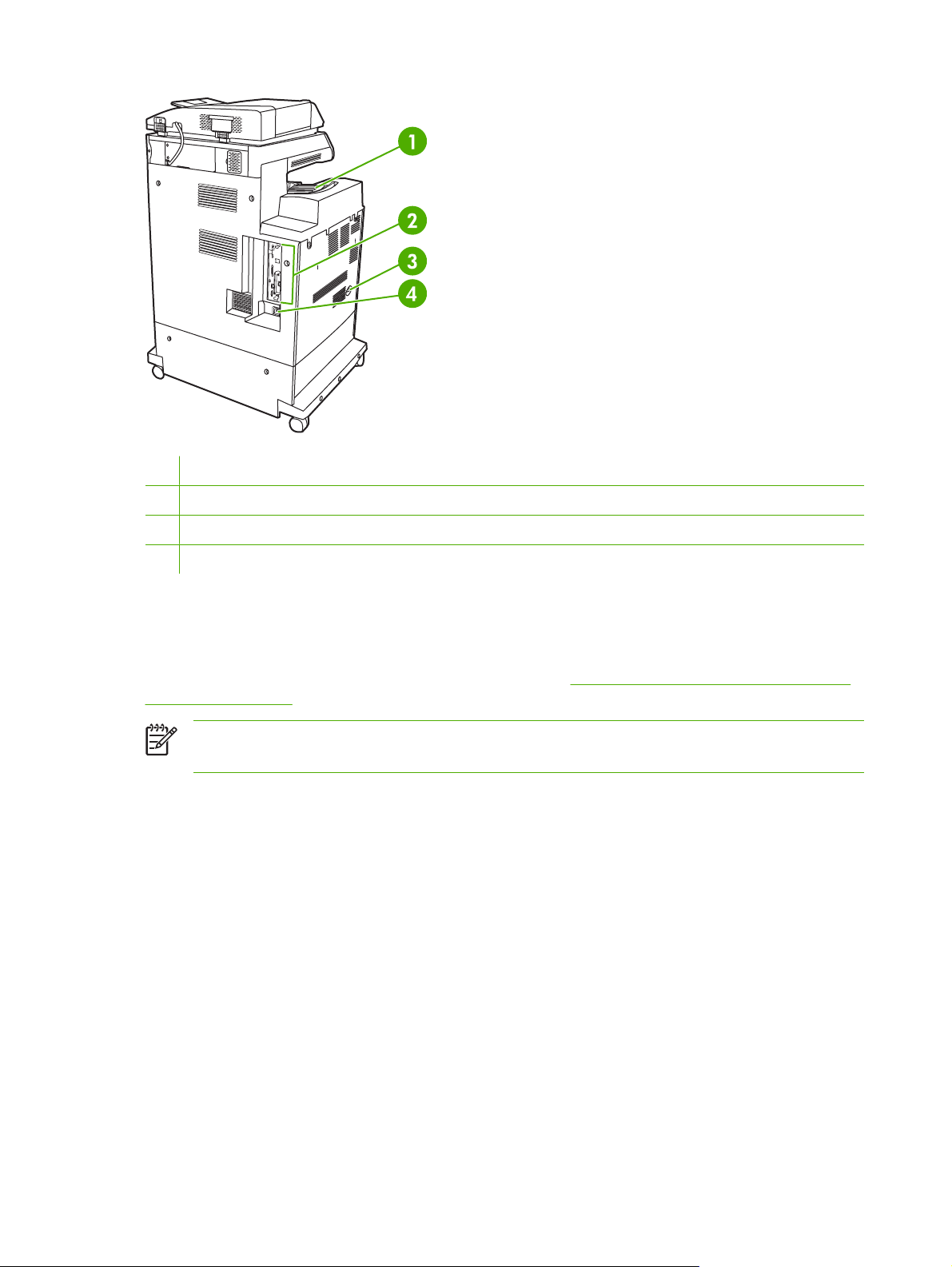
1 Scomparto di uscita
2 Porte di interfaccia
3 Interruttore di accensione/spegnimento
4 Connessione dell'alimentazione
Accessori e materiali di consumo
L'aggiunta di accessori opzionali permette di aumentare le funzionalità dell'MFP. Per informazioni
sull'ordinazione di accessori e materiali di consumo, vedere
materiali di consumo.
Nota Utilizzare gli accessori e i materiali di consumo appositamente progettati per l'MFP che
garantiscono sempre le prestazioni ottimali.
Ordinazione di componenti, accessori e
10 Capitolo 1 Nozioni fondamentali dell'MFP ITWW
Page 31

1 Cucitrice/raccoglitore (Q7521A). Questo accessorio include un bridge per accessori di output.
2 Cartuccia di punti (C8091A)
3 Cartuccia di stampa (4 cartucce di stampa) (Q6460A, Q6461A, Q6462A e Q6463A)
4 Mailbox a 3 scomparti (Q7523A) Questo accessorio include un bridge per accessori di output.
5 Schede di memoria DIMM e memoria flash
6 Server di stampa HP Jetdirect (scheda EIO)
7 Accessorio fax analogico 300 per HP LaserJet (Q3701A)
Porte di interfaccia
L'MFP dispone di cinque porte per il collegamento al computer o alla rete. Le porte si trovano all'angolo
inferiore sinistro dell'MFP.
ITWW Componenti e accessori dell'MFP 11
Page 32

1 Connettore FIH (Foreign Interface Harness)
2 USB 2.0
3 ACC (porta accessoria che utilizza il protocollo host USB)
4 Connessione fax (per la connessione di un accessorio fax analogico opzionale)
5 Porta parallela
6 Slot di espansione dell'interfaccia EIO
7 Porta di accesso per blocco Kensington
8 Connessione di rete (server di stampa HP Jetdirect incorporato)
9 Porta AUX
Spostamento dell'MFP
Prima di spostare l'MFP assicurarsi di bloccare lo scanner. Il blocco dello scanner si trova sotto il
coperchio dello scanner a sinistra del vetro di scansione.
12 Capitolo 1 Nozioni fondamentali dell'MFP ITWW
Page 33

Software
L'MFP viene fornita con alcuni componenti software, inclusi i driver della stampante e il software
opzionale. Per configurare l'MFP in modo semplice e accedere all'intera gamma di funzioni di cui
dispone, HP consiglia di installare il software fornito con l'MFP.
Per informazioni sul software e i linguaggi aggiuntivi, leggere le note di installazione e i file Leggimi
disponibili sul CD-ROM dell'MFP. Il software HP non è disponibile in tutte lingue.
Sistemi operativi e componenti dell'MFP
Il CD-ROM dell'MFP contiene i componenti software e i driver per utenti e amministratori di rete. Per
utilizzare al meglio le caratteristiche dell'MFP, è necessario installare i driver della stampante disponibili
sul CD-ROM. Si consiglia di utilizzare anche gli altri programmi, che non sono tuttavia necessari al
funzionamento. Per ulteriori informazioni, leggere le note di installazione e i file Leggimi disponibili sul
CD-ROM dell'MFP.
Il CD-ROM include il software destinato agli utenti e agli amministratori di rete che operano nei seguenti
ambienti:
●
●
●
®
Microsoft
Windows® 98 e Windows Millennium Edition (Me)
Microsoft Windows 2000, Windows XP e Windows Server 2003
Apple Mac OS X versione 10.2 o successive
Le versioni più recenti dei driver della stampante per tutti i sistemi operativi supportati sono disponibili
all'indirizzo
http://www.hp.com/go/clj4730mfp_software. Se non si dispone di un accesso a Internet,
consultare il pieghevole di supporto fornito con l'MFP per informazioni su come ottenere il software più
recente.
La seguente tabella riporta il software disponibile per l'MFP.
Software Windows 98/MeWindows 2000/
Windows Installer x x
3
PCL 5
PCL 6 x x
Emulazione PostScript
HP Web Jetadmin
Macintosh Installer x
File PPD (PostScript Printer
Description) per Macintosh
Driver IBM
Model script
1
Disponibile solo sul Web.
2
Il driver Linux è disponibile all'indirizzo http://hpinkjet.sourceforge.net. Il file PPD Linux per tutte le periferiche LaserJet è
disponibile all'indirizzo
3
Eseguire l'installazione utilizzando Installazione personalizzata.
1
2
3
1
x x
x x x
http://linuxprinting.org.
XP/Server 2003
x x
Mac OS
x
®
UNIX
x
2
Linux
x
OS/2
ITWW Software 13
Page 34

Nota È inoltre possibile acquistare il software HP Digital Sending che offre funzionalità di fax
digitale. Per ulteriori informazioni, visitare il sito Web all'indirizzo
digitalsending
http://www.hp.com/go/
Funzioni software
Le funzioni Configurazione automatica, Aggiorna ora e Preconfigurazione sono disponibili con l'MFP.
Configurazione automatica driver
I driver HP LaserJet PCL 6 e PCL 5c per Windows e i driver PS per Windows 2000 e Windows XP
supportano la ricerca e la configurazione automatiche dei driver per gli accessori della stampante al
momento dell'installazione. Alcuni accessori supportati da Configurazione automatica driver sono l'unità
di stampa fronte/retro, i vassoi opzionali e i moduli DIMM (Dual Inline Memory Module). Se l'ambiente
supporta la comunicazione bidirezionale, il programma di installazione presenta Configurazione
automatica driver come un componente installabile per impostazione predefinita per un'installazione
tipica e per un'installazione personalizzata.
Aggiorna ora
Se è stata modificata la configurazione della periferica HP Color LaserJet serie 4730mfp dal momento
dell'installazione, i driver potranno essere aggiornati automaticamente con la nuova configurazione negli
ambienti che supportano la comunicazione bidirezionale. Fare clic sul pulsante Aggiorna ora per
applicare automaticamente la nuova configurazione nel driver.
Nota La funzione Aggiorna ora non è supportata in ambienti in cui client Windows 2000 o
Windows XP condivisi sono collegati a host Windows 2000 o Windows XP.
Preconfigurazione driver HP
HP Driver Preconfiguration (Preconfigurazione driver HP) è un'architettura software e un set di strumenti
che consentono la personalizzazione e la distribuzione del software HP in ambienti di stampa aziendali
gestiti. Utilizzando HP Driver Preconfiguration (Preconfigurazione driver HP), per gli amministratori IT
(Information Technology) è possibile preconfigurare le impostazioni predefinite della periferica e di
stampa relative ai driver per la stampante HP, prima di installare i driver nell'ambiente di rete. Per ulteriori
informazioni, consultare la Guida di supporto per HP Driver Preconfiguration (Preconfigurazione driver
HP), disponibile all'indirizzo
http://www.hp.com/support/clj4730mfp.
Installazione del software del sistema di stampa
Le seguenti sezioni forniscono istruzioni sull'installazione del software del sistema di stampa.
L'MFP viene fornita con il software del sistema di stampa e i driver di stampa contenuti nel CD-ROM.
Per usufruire appieno delle funzioni dell'MFP è necessario installare il software del sistema di stampa
presente sul CD-ROM.
Se non si dispone dell'accesso all'unità CD-ROM, è possibile effettuare il download del software del
sistema di stampa su Internet all'indirizzo
Nota Gli script dei modelli di esempio per le reti UNIX® (HP-UX®, Sun Solaris) sono disponibili
all'indirizzo
Linux sono disponibili all'indirizzo
http://www.hp.com/go/unixmodelscripts. Gli script dei modelli di esempio per le reti
http://www.hp.com/support/clj4730mfp.
http://linuxprinting.org.
14 Capitolo 1 Nozioni fondamentali dell'MFP ITWW
Page 35

È possibile effettuare il download gratuito del software più recente dal sito Web, all'indirizzo:
http://www.hp.com/support/clj4730mfp.
Installazione del software del sistema di stampa Windows per collegamenti diretti
Questa sezione illustra l'installazione del software del sistema di stampa per Microsoft Windows 98,
Windows Me, Windows 2000 e Windows XP.
Quando si installa il software di stampa in un ambiente con collegamento diretto, è necessario installarlo
prima di collegare il cavo parallelo o USB. Se il cavo parallelo o USB non è stato collegato prima
dell'installazione del software, fare riferimento a
parallelo o USB.
Per un collegamento diretto è possibile utilizzare un cavo parallelo o USB. Tuttavia, non è possibile
collegare il cavo parallelo e USB contemporaneamente. Utilizzare un cavo compatibile con IEEE 1284
o un cavo USB standard da 2 metri.
Per installare il software del sistema di stampa
1. Chiudere tutti programmi software aperti o in esecuzione.
2. Inserire il CD-ROM dell'MFP nell'unità CD-ROM.
Se non si apre la finestra iniziale, avviarla utilizzando la seguente procedura:
Installazione del software dopo la connessione del cavo
Nel menu Start, fare clic su Esegui.
●
Digitare quanto segue: X:\setup (dove X indica la lettera dell'unità CD-ROM).
●
Fare clic su OK.
●
3. Quando richiesto, fare clic su Installa stampante e seguire le istruzioni sullo schermo.
4. Fare clic su Fine una volta terminata l'installazione.
5. È possibile che sia necessario riavviare il computer.
6. Stampare una pagina di prova o una pagina qualsiasi da un programma software per accertarsi
che il software sia installato correttamente.
In caso di errori di installazione, reinstallare il software. Per ulteriori informazioni e assistenza in caso
di problemi, leggere le note di installazione e i file Leggimi disponibili sul CD-ROM dell'MFP e il
pieghevole incluso nell'imballo dell'MFP oppure visitare il sito Web all'indirizzo
support/clj4730mfp.
http://www.hp.com/
Installazione del software del sistema di stampa Windows per le reti
Il software contenuto nel CD-ROM dell'MFP supporta l'installazione di rete con una rete Microsoft. Per
l'installazione di rete su altri sistemi operativi, visitare il sito Web, all'indirizzo:
support/clj4730mfp.
Il server di stampa HP Jetdirect incorporato nella periferica HP Color LaserJet 4730mfp include una
porta di rete 10/100 Base-TX. Se è necessario un server di stampa HP Jetdirect con un altro tipo di
porta di rete, vedere
all'indirizzo
http://www.hp.com/support/clj4730mfp.
Ordinazione di componenti, accessori e materiali di consumo o visitare il sito Web
http://www.hp.com/
ITWW Software 15
Page 36

Il programma di installazione non supporta l'installazione dell'MFP o la creazione di un oggetto
stampante sui server Novell. Supporta solo le installazioni di rete in modalità diretta tra computer
Windows e un'MFP. Per installare un'unità MFP e creare oggetti su un server Novell, utilizzare un'utility
HP (ad esempio HP Web Jetadmin) o un'utility Novell (ad esempio NWAdmin).
Per installare il software del sistema di stampa
1. Se si sta installando il software su Windows 2000 o Windows XP, accertarsi di disporre dei privilegi
di amministratore.
2. Accertarsi che il server di stampa HP Jetdirect sia configurato correttamente per la rete, stampando
una pagina di configurazione (vedere
sulla seconda pagina stampata. Questo indirizzo è necessario per completare l'installazione di
rete.
3. Chiudere tutti programmi software aperti o in esecuzione.
4. Inserire il CD-ROM dell'MFP nell'unità CD-ROM.
Se non si apre la finestra iniziale, avviarla utilizzando la seguente procedura:
Nel menu Start, fare clic su Esegui.
●
Digitare quanto segue: X:\setup (dove X indica la lettera dell'unità CD-ROM).
●
Fare clic su OK.
●
Pagina di configurazione). Individuare l'indirizzo IP dell'MFP
5. Quando richiesto, fare clic su Installa stampante e seguire le istruzioni sullo schermo.
6. Fare clic su Fine una volta terminata l'installazione.
7. È possibile che sia necessario riavviare il computer.
8. Stampare una pagina di prova o una pagina qualsiasi da un programma software per accertarsi
che il software sia installato correttamente.
In caso di errori di installazione, reinstallare il software. Per ulteriori informazioni e assistenza in
caso di problemi, leggere le note di installazione e i file Leggimi disponibili sul CD-ROM dell'MFP
e il pieghevole incluso nell'imballo dell'MFP oppure visitare il sito Web
clj4730mfp.
http://www.hp.com/support/
Per configurare un computer Windows per l'uso dell'MFP in rete tramite la condivisione di Windows
Se il computer stampa direttamente sull'MFP, è possibile condividere l'MFP in rete in modo che possa
essere utilizzata dagli altri utenti della rete.
Consultare la documentazione Windows per attivare la condivisione Windows. Dopo aver impostato la
condivisione dell'MFP, installare il software del sistema di stampa su tutti i computer che condividono
l'MFP.
Installazione del software dopo la connessione del cavo parallelo o USB
Se è già stato collegato un cavo parallelo o USB a un computer Windows, verrà visualizzata la finestra
di dialogo Nuovo componente hardware individuato quando si accende il computer.
16 Capitolo 1 Nozioni fondamentali dell'MFP ITWW
Page 37

Per installare il software per Windows 98 o Windows Me
1. Nella finestra di dialogo Nuovo componente hardware individuato, fare clic su Cerca unità CD-
ROM.
2. Fare clic su Avanti.
3. Attenersi alle istruzioni visualizzate sullo schermo.
4. Stampare una pagina di prova o una pagina qualsiasi da un programma software per accertarsi
che il software sia installato correttamente.
In caso di errori di installazione, reinstallare il software. Per ulteriori informazioni e assistenza in
caso di problemi, leggere le note di installazione e i file Leggimi disponibili sul CD-ROM dell'MFP
e il pieghevole incluso nell'imballo dell'MFP oppure visitare il sito Web all'indirizzo
http://www.hp.com/support/clj4730mfp.
Per installare il software per Windows 2000 o Windows XP
1. Nella finestra di dialogo Nuovo componente hardware individuato, fare clic su Cerca.
2. Nella schermata Individua file del driver, selezionare la casella di controllo Specificare un
percorso, deselezionare tutte le altre caselle di controllo, quindi fare clic su Avanti.
3. Digitare la lettera per la directory principale, ad esempio, X:\ (dove "X:\" è la lettera della directory
principale sull'unità CD-ROM).
4. Fare clic su Avanti.
5. Attenersi alle istruzioni visualizzate sullo schermo.
6. Fare clic su Fine una volta terminata l'installazione.
7. Selezionare una lingua e seguire le istruzioni sullo schermo.
8. Stampare una pagina di prova o una pagina qualsiasi da un programma software per accertarsi
che il software sia installato correttamente.
In caso di errori di installazione, reinstallare il software. Per ulteriori informazioni e assistenza in
caso di problemi, leggere le note di installazione e i file Leggimi disponibili sul CD-ROM dell'MFP
e il pieghevole incluso nell'imballo dell'MFP oppure visitare il sito Web all'indirizzo
http://www.hp.com/support/clj4730mfp.
Disinstallazione del software dell'MFP
Questa sezione illustra la disinstallazione del software del sistema di stampa.
Per rimuovere il software dai sistemi operativi Windows
Utilizzare il programma di disinstallazione in HP Color LaserJet 4730mfp/gruppo Strumenti di
amministrazione per selezionare e rimuovere tutti i componenti del sistema di stampa HP Windows.
1. Fare clic su Start, quindi Programmi.
2. Selezionare HP Color LaserJet 4730mfp.
3. Fare clic sul programma di disinstallazione.
ITWW Software 17
Page 38

4. Fare clic su Sì.
5. Attenersi alle istruzioni sullo schermo per completare la disinstallazione.
Software per l'uso in rete
Riepilogo delle soluzioni di collegamento in rete HP
Per un riepilogo delle soluzioni software HP di installazione e configurazione in rete, consultare la
HP Jetdirect Print Server Administrator’s Guide (Guida dell'amministratore per il server di stampa HP
Jetdirect). Questa guida è disponibile sul CD fornito con l'MFP.
HP Web Jetadmin
HP Web Jetadmin consente di gestire mediante un browser le stampanti HP Jetdirect collegate alla rete
intranet. HP Web Jetadmin è uno strumento di gestione basato su browser da installare solo su un
server di amministrazione di rete. Lo strumento può essere installato ed eseguito sui seguenti sistemi:
Fedora Core e SuSE Linux
●
Windows 2000 Professional, Server e Advanced Server
●
Windows Server 2003
●
Windows XP Professional Service Pack 1
●
Una volta installato su un server host, è possibile accedere a HP Web Jetadmin da qualsiasi client
attraverso un browser Web supportato, quale Microsoft Internet Explorer 5.5 e 6.0 o
Netscape Navigator 7.0.
HP Web Jetadmin dispone delle seguenti funzioni:
Interfaccia utente orientata alle operazioni che rende disponibili viste configurabili, riducendo
●
notevolmente i tempi di gestione della rete.
Profili utente personalizzabili che consentono agli amministratori di rete di includere solo la
●
funzione visualizzata o utilizzata.
Possibilità di inoltrare a diverse persone la notifica immediata tramite posta elettronica relativa ai
●
guasti hardware, ai materiali di consumo in esaurimento e ad altri problemi.
Installazione e gestione remota mediante il semplice uso di un browser Web standard.
●
Funzione di ricerca automatica avanzata che consente di individuare le periferiche collegate in
●
rete, evitando di dover inserire ciascuna stampante manualmente in un database.
Integrazione semplice con i pacchetti di gestione aziendale.
●
Possibilità di individuare rapidamente le periferiche in base a parametri specifici, quali indirizzo IP,
●
capacità di stampa a colori e nome del modello.
Semplicità di organizzazione delle periferiche in gruppi logici, con l'uso di mappe virtuali dell'ufficio
●
per semplificarne l'individuazione.
Possibilità di gestire e configurare più stampanti contemporaneamente.
●
Per scaricare una versione corrente di HP Web Jetadmin e ottenere l'elenco aggiornato dei sistemi host
supportati, visitare il sito Web dell'assistenza clienti HP in linea, all'indirizzo
webjetadmin.
18 Capitolo 1 Nozioni fondamentali dell'MFP ITWW
http://www.hp.com/go/
Page 39

UNIX
Installazione stampante HP Jetdirect per UNIX è un'utility di installazione delle stampanti semplice da
utilizzare per reti HP-UX e Solaris. Può essere scaricata dal sito Web dell'assistenza clienti HP in linea,
all'indirizzo
http://www.hp.com/support/net_printing.
Utility
Utility dell'MFP
La periferica HP Color LaserJet serie 4730mfp è dotata di diverse utility che facilitano il controllo e la
gestione della stampante su una rete.
Software HP Easy Printer Care
Il programma Software HP Easy Printer Care è un software che è possibile utilizzare per le seguenti
operazioni:
Visualizzazione delle informazioni sull'uso del colore
●
Verifica dello stato della stampante
●
Verifica dello stato dei materiali di consumo
●
Impostazione degli avvisi
●
Visualizzazione della documentazione della stampante
●
Accesso agli strumenti di risoluzione problemi e manutenzione
●
È possibile visualizzare Software HP Easy Printer Care quando la stampante è direttamente connessa
al computer o a una rete. Per utilizzare Software HP Easy Printer Care è necessario eseguire
un'installazione completa del software. Per ulteriori informazioni, vedere
easyprintercare.
http://www.hp.com/go/
Server Web incorporato
Questa MFP è dotata di un server Web incorporato che consente di accedere alle informazioni sulle
attività dell'MFP e della rete. Un server Web fornisce un ambiente per l'esecuzione di programmi Web
così come un sistema operativo, ad esempio Windows, fornisce un ambiente per l'esecuzione dei
programmi sul computer. L'output di questi programmi può essere visualizzato mediante un browser
Web, come Microsoft Internet Explorer o Netscape Navigator.
Un server Web è definito "incorporato" quando risiede su una periferica hardware (come una stampante)
o nel firmware anziché essere disponibile sotto forma di software caricato su un server di rete.
In tal modo, il server Web incorporato fornisce un'interfaccia con l'MFP alla quale può accedere qualsiasi
utente che disponga di un computer collegato in rete e di un browser Web. Non è previsto alcun software
da installare o configurare. Per ulteriori informazioni sul server Web incorporato HP, consultare la
Embedded Web Server User Guide (Guida dell'utente al server Web incorporato). Questa guida è
disponibile sul CD-ROM fornito con l'MFP.
ITWW Software 19
Page 40

Funzioni
Il server Web incorporato HP consente di visualizzare lo stato dell'MFP e della scheda di rete, nonché
di gestire le funzioni di stampa dal computer. Con il server Web incorporato HP è possibile effettuare
le seguenti operazioni:
Visualizzare le informazioni sullo stato dell'unità MFP.
●
Determinare la durata residua di tutti i materiali di consumo e ordinare i nuovi.
●
Visualizzare e modificare le configurazioni dei vassoi.
●
Visualizzare e modificare la configurazione dei menu del pannello di controllo dell'unità MFP.
●
Visualizzare e stampare le pagine interne.
●
Ricevere la notifica degli eventi relativi all'unità MFP e ai materiali di consumo.
●
Aggiungere o personalizzare i collegamenti ad altri siti Web.
●
Selezionare la lingua di visualizzazione delle pagine del server Web incorporato.
●
Visualizzare e modificare la configurazione di rete.
●
Per una descrizione completa delle funzionalità del server Web incorporato, vedere
Uso del
server Web incorporato.
Altri componenti e utility
Sono disponibili diverse applicazioni software per gli utenti e gli amministratori di rete Windows e
Mac OS.
Windows Mac OS Amministratore di rete
Programma di installazione del
●
software: automatizza
l'installazione del sistema di
stampa.
Registrazione in linea sul Web
●
File di descrizione stampante
●
Postscript (PPD): da utilizzare con i
driver Apple PostScript forniti
insieme al sistema Mac OS.
Utility HP LaserJet (disponibile da
●
Internet): un'utility di gestione della
stampante per gli utenti Mac OS.
HP Web Jetadmin: uno strumento
●
di gestione del sistema basato sul
browser. Per scaricare la versione
più recente del software HP Web
Jetadmin, visitare il sito Web,
all'indirizzo
webjetadmin.
Programma di installazione della
●
stampante HP Jetdirect per UNIX:
disponibile per il download sul sito
Web, all'indirizzo
http://www.hp.com/support/
net_printing.
http://www.hp.com/go/
20 Capitolo 1 Nozioni fondamentali dell'MFP ITWW
Page 41

Software per computer Macintosh
Il programma di installazione HP fornisce file PPD (PostScript® Printer Description) e PDE (Printer
Dialog Extensions) oltre all'Utility stampante HP da utilizzare sui computer Macintosh.
Se sia la stampante che il computer Macintosh sono collegati a una rete, configurare la stampante
utilizzando il server Web incorporato (EWS). Per ulteriori informazioni, vedere
server Web incorporato.
Installazione del software del sistema di stampa Macintosh per le reti
In questa sezione vengono descritte le procedure di installazione del software di stampa per Macintosh.
Il software del sistema di stampa supporta i sistemi operativi Mac OS 9.1 e versioni successive e Mac
OS X 10.2 e versioni successive.
Il software del sistema di stampa comprende i seguenti componenti:
File PPD (PostScript Printer Description)
●
I PPD, in combinazione con i driver Apple PostScript, consentono di ottenere l'accesso alle funzioni
della stampante. Il compact disc (CD) fornito con la stampante contiene il programma di
installazione per i PPD e altri software. Utilizzare il driver della stampante Apple PostScript fornito
con il computer.
Utility stampante HP
●
Uso del
Utilizzare l'Utility stampante HP per accedere alle funzioni non disponibili nei driver della
stampante. Utilizzare le schermate illustrate per selezionare le funzioni della stampante e
completare le seguenti attività:
Assegnare un nome alla stampante.
●
Assegnare la stampante a una zona della rete.
●
Assegnare un indirizzo IP (Internet Protocol) alla stampante.
●
Effettuare il download di file e font.
●
Configurare e impostare la stampante per la stampa IP o AppleTalk.
●
È possibile utilizzare l'Utility stampante HP se la stampante è collegata tramite porta USB
(Universal Serial Bus) o tramite una rete basata su TCP/IP.
Nota L'Utility stampante HP è supportata da Mac OS X 10.2 o versione successiva.
Per ulteriori informazioni sull'uso dell'Utility stampante HP, vedere Uso dell'Utility stampante HP per
Macintosh.
Per installare i driver della stampante per Mac OS 9.1 e versioni successive
1. Collegare il cavo di rete dal server di stampa HP Jetdirect a una porta di rete.
2. Inserire il CD nell'unità CD-ROM. Il menu del CD viene eseguito automaticamente. Se il menu del
CD non viene eseguito automaticamente, fare doppio clic sull'icona del CD sulla Scrivania.
3. Fare doppio clic sull'icona Installer nella cartella HP LaserJet Installer.
4. Attenersi alle istruzioni visualizzate sullo schermo.
ITWW Software per computer Macintosh 21
Page 42

5. Sul disco rigido del computer, aprire Applicazioni, Utility, quindi Utility Stampanti Scrivania.
6. Fare doppio clic su Stampante (AppleTalk).
7. Accanto a Selezione Stampante AppleTalk, fare clic su Modifica.
8. Selezionare la stampante, fare clic su Configurazione automatica, quindi selezionare Crea.
Nota L'icona sulla Scrivania è generica. Tutti i pannelli di stampa vengono visualizzati nella
finestra di dialogo di stampa dell'applicazione in uso.
Per installare i driver della stampante in Mac OS X 10.2 e versioni successive
1. Collegare il cavo di rete dal server di stampa HP Jetdirect a una porta di rete.
2. Inserire il CD nell'unità CD-ROM.
Il menu del CD viene eseguito automaticamente. Se il menu del CD non viene eseguito
automaticamente, fare doppio clic sull'icona del CD sulla Scrivania.
3. Fare doppio clic sull'icona Installer nella cartella HP LaserJet Installer.
4. Attenersi alle istruzioni visualizzate sullo schermo.
5. Sul disco rigido del computer, aprire Applicazioni, Utility, quindi Centro Stampa o Utility di
configurazione stampante.
Nota Se si utilizza Mac OS X v10.4, Utility configurazione stampante ha sostituito
Centro Stampa.
6. Fare clic su Aggiungi stampante.
7. Selezionare Rendezvous come tipo di collegamento.
8. Selezionare la stampante dall'elenco.
9. Fare clic su Aggiungi stampante.
10. Chiudere Centro Stampa o Utility di configurazione stampante facendo clic sul pulsante di chiusura
nell'angolo superiore sinistro.
Installazione del software del sistema di stampa Macintosh per collegamenti diretti (USB)
Nota I computer Macintosh non supportano il collegamento tramite porta parallela.
In questa sezione vengono descritte le procedure per l'installazione del software del sistema di stampa
per Mac OS 9.1 e versioni successive e Mac OS X 10.2 e versioni successive.
Per utilizzare i file PPD, è necessario installare il driver Apple PostScript. Utilizzare il driver Apple
PostScript fornito con il computer Macintosh.
22 Capitolo 1 Nozioni fondamentali dell'MFP ITWW
Page 43

Per installare il software del sistema di stampa
1. Collegare con un cavo USB la porta USB sulla stampante e quella sul computer. Utilizzare un cavo
USB standard di 2 metri di lunghezza.
2. Inserire il CD della stampante nell'unità CD-ROM ed eseguire il programma di installazione.
Il menu del CD viene eseguito automaticamente. Se il menu del CD non viene eseguito
automaticamente, fare doppio clic sull'icona del CD sulla Scrivania.
3. Fare doppio clic sull'icona Installer nella cartella HP LaserJet Installer.
4. Attenersi alle istruzioni visualizzate sullo schermo.
5. Per Mac OS 9.1 e versioni successive:
a. Sul disco rigido del computer, aprire Applicazioni, Utility, quindi Centro Stampa.
b. Fare doppio clic su Stampante (USB), quindi su OK.
c. Accanto a Selezione stampante USB, fare clic su Modifica.
d. Selezionare la stampante e fare clic su OK.
e. Accanto a Postscript Printer Description (PPD) File, fare clic su Auto Imposta, quindi
su Crea.
f. Nel menu Stampa, fare clic su Imposta stampante predefinita.
Per Mac OS X 10.2 e versioni successive: Le code USB vengono create automaticamente quando
la stampante viene collegata al computer. Tuttavia, se il cavo USB viene collegato prima di eseguire
il programma di installazione, la coda utilizza un PPD generico. Per modificare il PPD della coda,
aprire Centro stampa o Utility di configurazione stampante, selezionare la coda corretta, quindi
fare clic su Mostra Info per aprire la finestra di dialogo Info stampante. Selezionare Modello
stampante nel menu a comparsa, quindi selezionare il PPD corretto per la stampante nel menu a
comparsa in cui è selezionato Generico.
6. Per verificare che il software sia installato correttamente, stampare una pagina di prova o una
pagina qualsiasi da un programma software.
Se la procedura di installazione non riesce, reinstallare il software. Se non si riesce a eseguire tale
operazione, consultare le Note sull'installazione o i file leggimi più recenti contenuti nel CD della
stampante, il foglio illustrativo presente nella confezione della stampante oppure visitare il sito
Web, all'indirizzo
informazioni.
Nota L'icona sulla Scrivania di Mac OS 9.x è generica. Tutti i pannelli di stampa vengono
visualizzati nella finestra di dialogo di stampa dell'applicazione in uso.
http://www.hp.com/support/clj4700 per ottenere assistenza o ulteriori
Per rimuovere il software dai sistemi operativi Macintosh
Per rimuovere il software da un computer Macintosh, trascinare i file PPD nel cestino.
ITWW Software per computer Macintosh 23
Page 44

Driver della stampante
Insieme al prodotto viene fornito il software che consente al computer di comunicare con il prodotto
stesso (tramite un linguaggio di stampa). Questo software è definito driver della stampante. I driver della
stampante consentono di accedere a funzioni del prodotto quali la stampa su carta di formato
personalizzato, il ridimensionamento dei documenti e l'inserimento di filigrane.
Driver della stampante supportati
Con il prodotto vengono forniti i seguenti driver. Se il driver della stampante desiderato non è disponibile
sul CD-ROM del prodotto o sul sito
in uso e richiedere un driver per il prodotto.
Nota I driver più recenti sono disponibili sul sito www.hp.com. A seconda della configurazione
dei computer basati su Windows, il programma di installazione del software del prodotto verifica
automaticamente se sul computer è previsto l'accesso a Internet per poter scaricare i driver più
recenti.
www.hp.com, contattare il produttore o il distributore del programma
Sistema operativo
Microsoft Windows 98
Windows Millennium (Me)
Windows 2000
Windows XP
Windows Server 2003
Mac OS 9.1 o versione successiva
Mac OS 10.2 o versione successiva
1
Non tutte le funzioni del prodotto sono disponibili con tutti i driver o i sistemi operativi. Consultare la Guida sensibile al contesto
del driver per conoscere le funzioni disponibili.
2
File PPD PostScript (PS)
1
Driver della
stampante PCL 6
X
X
X
X
X
Driver della
stampante PCL 5
X
X
X
X
X
Driver della
stampante PS
X
X
X
X
X
X
X
Driver della
stampante
X
X
Altri driver
I driver seguenti non sono inclusi nel CD-ROM ma sono disponibili su Internet.
Driver per la stampante OS/2 PCL.
●
Driver per la stampante OS/2 PS.
●
2
PPD
Script dei modelli UNIX.
●
Driver Linux.
●
Driver HP OpenVMS.
●
Nota I driver OS/2 sono disponibili presso IBM.
24 Capitolo 1 Nozioni fondamentali dell'MFP ITWW
Page 45

È possibile ottenere gli script dei modelli per UNIX® e Linux effettuando il download da Internet o
richiedendoli a un fornitore di assistenza HP autorizzato. Per l'assistenza Linux, visitare il sito
www.hp.com/go/linux. Per l'assistenza UNIX, visitare il sito www.hp.com/go/jetdirectunix_software.
Selezione del driver della stampante appropriato
Selezionare un driver della stampante in base al sistema operativo in uso e alla modalità d'uso del
prodotto. Per controllare le funzioni disponibili, consultare la Guida in linea del driver della stampante.
Per informazioni su come ottenere accesso alla Guida in linea del driver della stampante, vedere Guida
in linea del driver della stampante.
Il driver della stampante PCL 6 fornisce le migliori prestazioni complessive e l'accesso più
●
immediato alle funzioni di stampa.
Il driver della stampante PCL 5 è consigliato per la stampa a colori e monocromatica generica.
●
Utilizzare il driver PostScript (PS) se si stampa principalmente da programmi PostScript specifici,
●
quali Adobe PhotoShop
supporto dei font Flash PS.
Nota Il prodotto passa automaticamente dal linguaggio PS a quello PCL e viceversa.
®
e CorelDRAW®, per garantire la compatibilità con PostScript Level 3 o il
Guida in linea del driver della stampante (Windows)
La guida in linea del driver della stampante non fa parte della guida in linea del programma. Nella guida
del driver della stampante vengono fornite le descrizioni dei pulsanti, delle caselle di controllo e degli
elenchi a discesa disponibili nel driver. Vengono fornite inoltre istruzioni per l'esecuzione delle comuni
attività di stampa, quali la stampa fronte/retro, la stampa di più pagine su un foglio e la stampa della
prima pagina o della copertina su un foglio diverso.
Attivare le schermate della Guida in linea del driver della stampante in uno dei seguenti modi:
Fare clic sul pulsante Guida.
●
Premere il tasto F1 sulla tastiera del computer.
●
Fare clic sul simbolo del punto interrogativo nell'angolo superiore destro del driver della stampante.
●
Fare clic con il pulsante destro del mouse su qualsiasi voce nel driver, quindi fare clic su
●
Descrizione.
Accesso ai driver della stampante
Utilizzare uno dei seguenti metodi per accedere ai driver della stampante dal computer:
ITWW Driver della stampante 25
Page 46

Sistema operativo Per modificare le impostazioni
per tutti i processi di stampa
quando il programma software
non è utilizzato.
Per modificare le impostazioni
predefinite del processo di
stampa (ad esempio attivare
l'opzione Stampa fronte/retro
per impostazione predefinita).
Per modificare le impostazioni
di configurazione (ad
esempio, aggiungere un
vassoio o attivare/disattivare
la stampa fronte/retro
manuale)
Windows 98 e
Windows Millennium
(Me)
Windows 2000, XP e
Server 2003
Mac OS 9.1 o
versione successiva
1. Fare clic su Stampa nel
menu File del programma
software.
2. Selezionare HP Color
LaserJet 4730mfp, quindi
fare clic su Proprietà.
La procedura può variare; quella
descritta è la procedura più
comune.
1. Fare clic su Stampa nel
menu File del programma
software.
2. Selezionare HP Color
LaserJet 4730mfp, quindi
fare clic su Proprietà o
Preferenze.
La procedura può variare; quella
descritta è la procedura più
comune.
1. Fare clic su Stampa nel
menu Archivio.
1. Fare clic su Start, scegliere
Impostazioni, quindi
Stampanti.
2. Fare clic con il pulsante
destro del mouse sull'icona
HP Color LaserJet
4730mfp, quindi
selezionare Proprietà
(Windows 98 e Me) o
Impostazioni predefinite
documento
(Windows NT 4.0).
1. Fare clic su Start, scegliere
Impostazioni, quindi
Stampanti oppure
Stampanti e fax.
2. Fare clic con il pulsante
destro del mouse sull'icona
HP Color LaserJet
4730mfp, quindi
selezionare Preferenze di
stampa.
1. Fare clic su Stampa nel
menu Archivio.
1. Fare clic su Start, scegliere
Impostazioni, quindi
Stampanti.
2. Fare clic con il pulsante
destro del mouse sull'icona
HP Color LaserJet
4730mfp, quindi
selezionare Proprietà.
3. Fare clic sulla scheda
Configura.
1. Fare clic su Start, scegliere
Impostazioni, quindi
Stampanti oppure
Stampanti e fax.
2. Fare clic con il pulsante
destro del mouse sull'icona
HP Color LaserJet
4730mfp, quindi
selezionare Proprietà.
3. Fare clic sulla scheda
Impostazioni periferica.
1. Fare clic sull'icona della
stampante da scrivania.
2. Modificare le impostazioni
desiderate nei diversi menu
a comparsa.
2. Dopo aver modificato le
impostazioni nel menu a
comparsa, fare clic su
Salva impostazioni.
2. Nel menu Stampa, fare clic
su Modifica impostazioni.
26 Capitolo 1 Nozioni fondamentali dell'MFP ITWW
Page 47
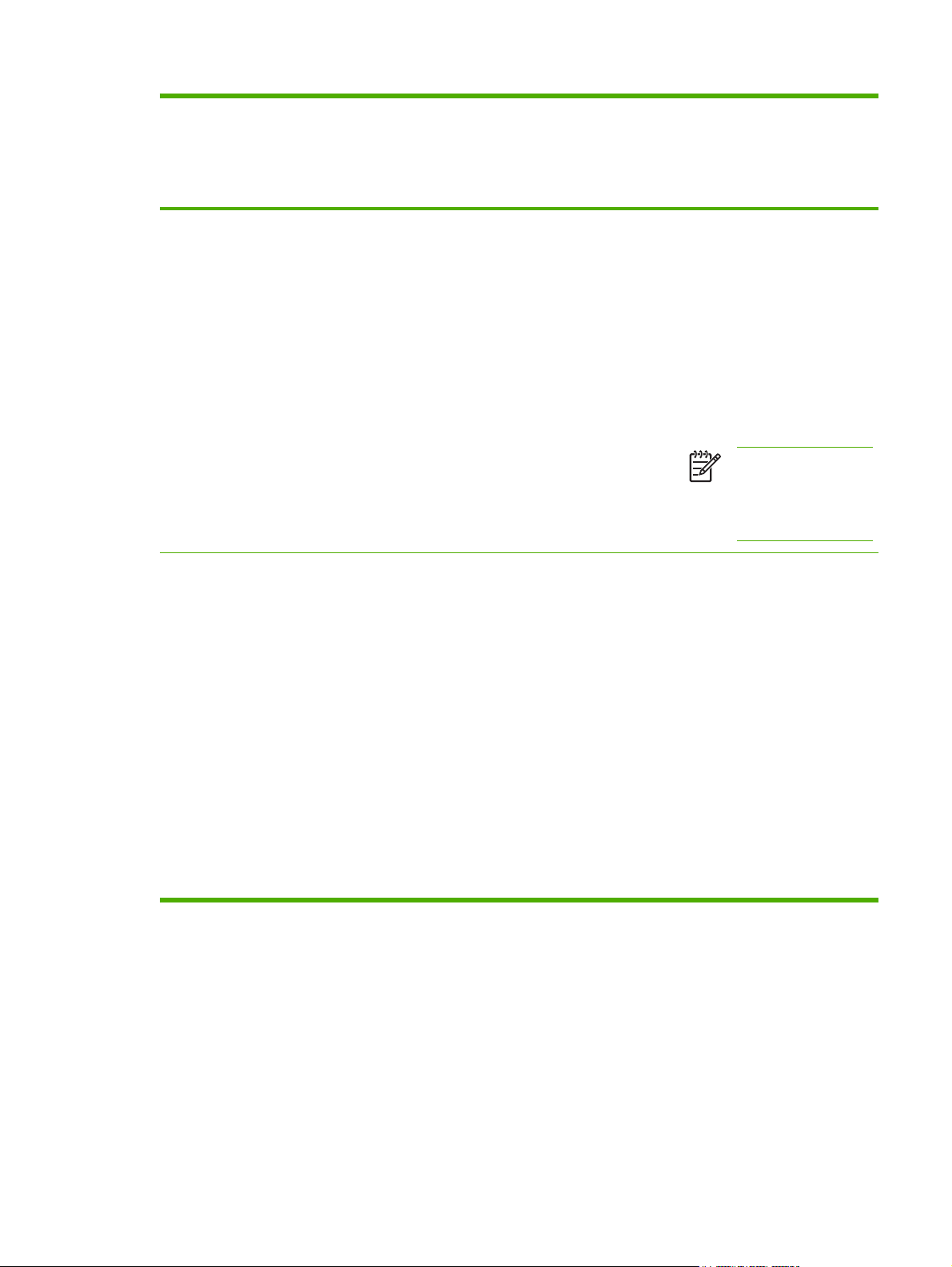
Sistema operativo Per modificare le impostazioni
per tutti i processi di stampa
quando il programma software
non è utilizzato.
Per modificare le impostazioni
predefinite del processo di
stampa (ad esempio attivare
l'opzione Stampa fronte/retro
per impostazione predefinita).
Per modificare le impostazioni
di configurazione (ad
esempio, aggiungere un
vassoio o attivare/disattivare
la stampa fronte/retro
manuale)
Mac OS 10.2 1. Fare clic su Stampa nel
menu Archivio.
2. Modificare le impostazioni
desiderate nei diversi menu
a comparsa.
Mac OS 10.3 1. Fare clic su Stampa nel
menu Archivio.
2. Modificare le impostazioni
desiderate nei diversi menu
a comparsa.
1. Fare clic su Stampa nel
menu Archivio.
2. Modificare le impostazioni
desiderate nei diversi menu
a comparsa.
3. Nel menu a comparsa
Preimpostazioni, fare clic
su Registra col nome e
immettere un nome per la
preimpostazione.
Le impostazioni vengono salvate
nel menu Preimpostazioni. Per
utilizzare le nuove impostazioni,
è necessario selezionare
l'opzione relativa
all'impostazione di default tutte le
volte che si apre un programma
e si esegue una stampa.
1. Fare clic su Stampa nel
menu Archivio.
2. Modificare le impostazioni
desiderate nei diversi menu
a comparsa.
3. Nel menu a comparsa
Preimpostazioni, fare clic
su Registra col nome e
immettere un nome per la
preimpostazione.
1. Nel menu Vai del Finder,
fare clic su Applicazioni.
2. Aprire Utilità, quindi
Centro Stampa.
3. Fare clic sulla coda di
stampa.
4. Nel menu Stampanti, fare
clic su Mostra Info.
5. Fare clic sul menu Opzioni
installabili.
Nota Le impostazioni
di configurazione
potrebbero non essere
disponibili nella
modalità Classic.
1. Aprire l'Utility di
configurazione
stampante selezionando il
disco rigido, facendo clic su
Applicazioni, Utilità,
quindi facendo doppio clic
su Utility di
configurazione
stampante.
2. Fare clic sulla coda di
stampa.
Le impostazioni vengono salvate
nel menu Preimpostazioni. Per
utilizzare le nuove impostazioni,
è necessario selezionare
l'opzione relativa
all'impostazione di default tutte le
volte che si apre un programma
e si esegue una stampa.
3. Nel menu Stampanti, fare
clic su Mostra Info.
4. Fare clic sul menu Opzioni
installabili.
ITWW Driver della stampante 27
Page 48

Driver per la stampante per i computer Macintosh
La stampante viene fornita con un driver per stampante che utilizza un linguaggio specifico per
comunicare con la stampante. I driver della stampante consentono di accedere a funzioni di stampa
quali la stampa su carta di formato personalizzato, il ridimensionamento dei documenti e l'inserimento
di filigrane.
Driver della stampante supportati
Con la stampante viene fornito un driver della stampante Macintosh e i necessari file PPD. Se il driver
desiderato non è presente nel CD della stampante, consultare le Note sull'installazione e i file leggimi
più aggiornati per controllare se il driver è supportato. Se non lo è, contattare il produttore o il distributore
del programma utilizzato e richiedere un driver per la stampante.
Nota I driver più recenti sono disponibili sul sito www.hp.com.
Accesso ai driver della stampante
Utilizzare uno dei seguenti metodi per accedere ai driver della stampante dal computer.
Sistema operativo Per modificare le impostazioni
Mac OS 9.1 o
versioni successive
per tutti i processi di stampa
quando il programma software
non è utilizzato
1. Fare clic su Stampa nel
menu Archivio.
2. Modificare le impostazioni
desiderate nei diversi menu
a comparsa.
Per modificare le impostazioni
predefinite del processo di
stampa (ad esempio, per
attivare l'opzione Stampa
fronte/retro per impostazione
predefinita)
1. Fare clic su Stampa nel
menu Archivio.
2. Dopo aver modificato le
impostazioni nel menu a
comparsa, fare clic su
Salva Impostazioni.
Per modificare le impostazioni
di configurazione (ad
esempio, per aggiungere un
accessorio opzionale quale un
vassoio o abilitare/disabilitare
una funzione del driver)
1. Fare clic sull'icona della
stampante da scrivania.
2. Nel menu Stampanti, fare
clic su Cambia
impostazione.
28 Capitolo 1 Nozioni fondamentali dell'MFP ITWW
Page 49

Sistema operativo Per modificare le impostazioni
per tutti i processi di stampa
quando il programma software
non è utilizzato
Per modificare le impostazioni
predefinite del processo di
stampa (ad esempio, per
attivare l'opzione Stampa
fronte/retro per impostazione
predefinita)
Per modificare le impostazioni
di configurazione (ad
esempio, per aggiungere un
accessorio opzionale quale un
vassoio o abilitare/disabilitare
una funzione del driver)
Mac OS X 10.2 1. Fare clic su Stampa nel
menu Archivio.
2. Modificare le impostazioni
desiderate nei diversi menu
a comparsa.
Mac OS X 10.3 1. Fare clic su Stampa nel
menu Archivio.
2. Modificare le impostazioni
desiderate nei diversi menu
a comparsa.
1. Fare clic su Stampa nel
menu Archivio.
2. Modificare le impostazioni
nei diversi menu a
comparsa in base alle
proprie esigenze, quindi
fare clic su Registra col
nome nel menu a
comparsa
Preimpostazioni e digitare
un nome per la
preimpostazione.
Le impostazioni vengono salvate
nel menu Preimpostazioni. Per
utilizzare le nuove impostazioni,
è necessario selezionare
l'opzione relativa
all'impostazione di default tutte le
volte che si apre un programma
e si esegue una stampa.
1. Fare clic su Stampa nel
menu Archivio.
2. Modificare le impostazioni
nei diversi menu a
comparsa in base alle
proprie esigenze, quindi
fare clic su Registra col
nome nel menu a
comparsa
Preimpostazioni e digitare
un nome per
l'impostazione.
Le impostazioni vengono salvate
nel menu Preimpostazioni. Per
utilizzare le nuove impostazioni,
è necessario selezionare
l'opzione relativa
all'impostazione di default tutte le
volte che si apre un programma
e si esegue una stampa.
1. Nel menu Vai del Finder,
fare clic su Applicazioni.
2. Aprire Utility, quindi
Centro Stampa.
3. Fare clic sulla coda di
stampa.
4. Nel menu Stampanti, fare
clic su Mostra Info.
5. Fare clic sul menu Opzioni
installabili.
Nota Le impostazioni
di configurazione
potrebbero non essere
disponibili nella
modalità Classic.
1. Aprire l'Utility di
configurazione
stampante selezionando il
disco rigido, facendo clic su
Applicazioni, Utility,
quindi facendo doppio clic
su Utility di
configurazione
stampante.
2. Fare clic sulla coda di
stampa.
3. Nel menu Stampanti, fare
clic su Mostra Info.
4. Fare clic sul menu Opzioni
installabili.
ITWW Driver per la stampante per i computer Macintosh 29
Page 50

Elenco di controllo per l'installazione
La tabella riportata di seguito contiene un elenco di controllo per l'installazione della periferica HP Color
LaserJet serie 4730mfp.
Tabella 1-1 HP Color LaserJet 4730mfp
Componente Dettagli
Verificare che l'MFP sia collegata a una fonte di
alimentazione adeguata.
Verificare che l'MFP sia posizionata in uno spazio
adeguato.
Verificare che il supporto del livello della
superficie sia adeguato.
Verificare che siano state rimosse tutte le
linguette di colore arancione e i materiali di
imballaggio.
Verificare di aver inserito nell'MFP le cartucce del
toner e la carta.
Pulire il vetro di scansione prima di sbloccare lo
scanner. Strofinare delicatamente il vetro con un
panno liscio leggermente inumidito.
È necessario un circuito minimo di 10 A (110 V)
o 5 A (220 V). Non utilizzare una presa multipla.
Ogni periferica collegata alla stessa fonte di
alimentazione può determinare problemi di
intermittenza.
Uno spazio adeguato consente di accedere a tutti
i lati dell'MFP. Uno spazio ristretto impedisce di
accedere al sistema per rimuovere gli
inceppamenti ed eseguire operazioni di
manutenzione.
Verificare che l'MFP si trovi su una superficie
piana e stabile. Accertarsi che le ruote siano
bloccate.
Per ulteriori informazioni, consultare la HP Color
LaserJet 4730mfp series, Getting Started Guide
(Guida introduttiva alla HP Color LaserJet serie
4730mfp).
Utilizzare carta di buona qualità.
Per ulteriori informazioni, vedere Per pulire il
vetro dello scanner. Per ulteriori informazioni,
consultare la HP Color LaserJet 4730mfp series,
Getting Started Guide (Guida introduttiva alla
HP Color LaserJet serie 4730mfp).
Verificare che il fermo di trasporto dello scanner
sia stato sbloccato.
Verificare che siano state impostate la lingua, la
data e l'ora corrette.
Configurare i gateway per la posta elettronica. Premere Menu, scorrere fino a individuare
Se l'accessorio fax è installato, accertarsi che sia
configurato correttamente.
Per ulteriori informazioni, consultare la HP Color
LaserJet 4730mfp series, Getting Started Guide
(Guida introduttiva alla HP Color LaserJet serie
4730mfp).
Per ulteriori informazioni, consultare la HP Color
LaserJet 4730mfp series, Getting Started Guide
(Guida introduttiva alla HP Color LaserJet serie
4730mfp).
l'opzione CONFIGURA PERIFERICA e toccarla,
INVIO, E-mail, quindi Trova Gateway. Se la
funzione di ricerca automatica non rileva i
gateway per la posta elettronica, richiedere gli
indirizzi all'amministratore di rete e configurarli
manualmente sull'MFP.
Premere Menu, scorrere fino a individuare
l'opzione FAX e toccarla, quindi IMPOSTAZIONI
CONFIGURAZIONE FAX. Immettere le
informazioni relative a data/ora, ubicazione e
intestazione del fax. Per ulteriori informazioni,
consultare la HP LaserJet Analog Fax Accessory
30 Capitolo 1 Nozioni fondamentali dell'MFP ITWW
Page 51

Tabella 1-1 HP Color LaserJet 4730mfp (continua)
Componente Dettagli
300 User Guide (Guida dell'utente all'accessorio
fax analogico HP 300).
Stampare le pagine di configurazione. Premere Menu, INFORMAZIONI, quindi
Nelle pagine di configurazione stampate,
Verificare che sia possibile eseguire la copia dal
Verificare che sia possibile eseguire la copia
Verificare che sia possibile inviare un fax
verificare quanto indicato di seguito:
L'indirizzo del gateway LDAP è visibile.
●
L'indirizzo del gateway SMTP è visibile.
●
Tutte le periferiche opzionali sono visibili (ad
●
esempio, la cucitrice/raccoglitore o la
mailbox a 3 scomparti).
Se l'accessorio fax è installato, lo stato del
●
modem è Operativo/Attivato.
Nella pagina JetDirect incorporata,
●
verificare che lo stato sia Scheda I/O
pronta e che l'indirizzo IP sia valido.
vetro della copiatrice dell'MFP.
dall'alimentatore automatico di documenti (ADF).
dall'MFP.
STAMPA CONFIGURAZIONE.
Per istruzioni dettagliate su come leggere la
pagina di configurazione, consultare il CD di
introduzione e informazioni della periferica
HP Color LaserJet 4730mfp.
Posizionare la pagina di configurazione sul vetro
della copiatrice con il lato da copiare rivolto verso
il basso e premere Avvia.
Inserire nell'ADF la pagina di configurazione con
il lato da copiare rivolto verso l'alto e premere
Avvia.
Inserire il documento nell'ADF con il lato da
copiare rivolto verso l'alto e utilizzare la tastiera
per inviare il documento a un numero di fax
funzionante.
Verificare che sia possibile inviare un messaggio
di posta elettronica.
Verificare che sia possibile eseguire una stampa
dall'MFP.
Verificare che siano impostate la data e l'ora. L'MFP non avvia la stampa finché non vengono
Verificare che tutti gli utenti possano accedere
all'introduzione per gli utenti.
Inserire il documento nell'ADF con il lato da
copiare rivolto verso l'alto e utilizzare la tastiera
per immettere un indirizzo e-mail (per eseguire
questa operazione, è necessario che sia
configurato LDAP).
Dopo aver caricato il software del sistema di
stampa su un computer collegato in rete,
stampare una pagina di prova dal driver.
impostate la data e l'ora. Per ulteriori
informazioni, vedere
interno.
http://www.hp.com/go/usemymfp
Impostazione dell'orologio
ITWW Elenco di controllo per l'installazione 31
Page 52

32 Capitolo 1 Nozioni fondamentali dell'MFP ITWW
Page 53

2 Uso del pannello di controllo
ITWW 33
Page 54

Componenti del pannello di controllo
Il pannello di controllo include un display grafico con schermo sensibile al tatto, pulsanti per il controllo
dei processi, un tastierino numerico e tre spie luminose (LED, Light-Emitting Diode) di stato.
1 Display grafico con schermo sensibile al tatto
2 Tastierino numerico
3 Pulsante Sleep
4 Pulsante Menu
5 Pulsante Stato
6 Pulsante Stop
7 Pulsante Ripristina
8 Pulsante Avvia
9 Spia Attenzione!
10 Spia Dati
11 Spia PRONTO
12 Regolazione del contrasto del display
34 Capitolo 2 Uso del pannello di controllo ITWW
Page 55

Funzioni del pannello di controllo
Funzioni/pulsanti Funzione
Consente di accedere alle finestre di informazioni
Descrizione, Procedure e GUIDA SULLO STATO
CORRENTE. Questa funzione è incorporata nei menu dello
schermo sensibile al tatto.
Ripristina Consente di reimpostare i valori predefiniti indicati dall'utente
Stop Consente di annullare il processo in corso.
Avvia Consente di avviare un processo di copia e l'invio digitale o di
Tastierino numerico Consente di inserire i valori numerici indicanti il numero di
Pausa Se l'MFP rimane inattiva per molto tempo, viene
Stato Visualizza il menu STATO MATERIALI. Questo menu
Menu Visualizza i menu dell'MFP.
o di fabbrica.
continuare un processo interrotto.
copie desiderate e altri valori numerici.
automaticamente attivata la modalità di pausa. Per impostare
l'MFP in modalità di pausa o riattivarla, premere il pulsante
Pausa.
consente di recuperare lo stato della cartucce di stampa, del
fusore e dell'unità gruppo di trasferimento.
ITWW Funzioni del pannello di controllo 35
Page 56

Navigazione all'interno della schermata principale
Utilizzare i seguenti elementi del pannello di controllo disponibili sul display grafico per accedere alle
funzioni dell'MFP.
1 Toccare questa opzione per utilizzare la schermata di copia. Per ulteriori informazioni, vedere Navigazione nella
schermata di copia.
2 Toccare questa opzione per utilizzare la schermata di posta elettronica. Per ulteriori informazioni, vedere Navigazione
nella schermata e-mail.
3 Toccare questa opzione per utilizzare la schermata del fax. Per ulteriori informazioni, vedere Servizio fax e consultare la
HP LaserJet Analog Fax Accessory 300 User Guide (Guida dell'utente all'accessorio fax analogico HP 300).
4 Utilizzare questa rotella per aumentare o ridurre la luminosità dello schermo.
5 La spia PRONTO indica che l'MFP è pronta.
6 La spia Dati indica che l'MFP sta ricevendo dati.
7 La spia Attenzione! indica che si è verificato un problema nell'MFP ed è necessario l'intervento dell'utente.
Nota Se si installa il software opzionale HP Digital Sending (DSS), sul display del pannello di
controllo vengono visualizzati ulteriori campi. Scorrere l'elenco per visualizzare tutti i campi.
36 Capitolo 2 Uso del pannello di controllo ITWW
Page 57

Sistema della Guida
È possibile accedere alla guida sullo schermo sensibile al tatto del display grafico in qualsiasi momento,
toccando
Guida Descrizione
L'MFP fornisce informazioni su qualsiasi argomento sullo schermo sensibile al tatto del display grafico.
.
Al livello principale dello schermo, toccare
toccato l'opzione, si aprirà una finestra di dialogo a comparsa contenente le informazioni relative a tale
opzione. Dopo aver letto le informazioni, toccare un'area qualsiasi dello schermo per rimuovere la
finestra di dialogo a comparsa Descrizione.
Agli altri livelli dello schermo sensibile al tatto, è possibile accedere al sistema della Guida toccando
(pulsante Guida) disponibile nell'angolo superiore sinistro di ciascuna schermata.
(pulsante Guida), quindi toccare Descrizione. Dopo aver
Guida Procedure
La guida Procedure contiene informazioni sulle modalità di uso delle funzioni dell'MFP.
1. Sul display grafico dello schermo sensibile al tatto del pannello di controllo, toccare
Guida).
2. Toccare Procedure. Toccare un'opzione per scegliere un argomento dalla schermata
Descrizione. È possibile utilizzare la barra di scorrimento per visualizzare altri argomenti. Dopo
aver toccato un'opzione, viene visualizzato un foglio di istruzioni.
3. Toccare OK per tornare alla finestra principale.
Il pulsante Procedure è disponibile anche nella finestra di dialogo Descrizione se l'opzione selezionata
è una funzione che include istruzioni. Ad esempio, se si tocca Guida Descrizione , quindi mopies, sarà
possibile notare il pulsante Procedure visualizzato nella finestra di dialogo a comparsa. Toccare il
pulsante Procedure per avere informazioni sui metodi di miglioramento delle copie.
(pulsante
ITWW Sistema della Guida 37
Page 58

Mappa dei menu
Per esaminare le impostazioni correnti di tutti i menu e le opzioni disponibili nel pannello di controllo, è
possibile stampare una mappa dei menu:
1. Premere Menu.
2. Toccare INFORMAZIONI.
3. Toccare STAMPA MAPPA MENU.
È possibile che molti di questi valori vengano ignorati dal driver o dal programma utilizzato. Si consiglia
di tenere la mappa dei menu accanto all'MFP da utilizzare come riferimento.
Il contenuto della mappa dipende dalle opzioni installate sull'MFP. Per un elenco completo delle opzioni
del pannello di controllo e dei valori consentiti, vedere le sezioni relative a ciascun menu in questo
capitolo.
38 Capitolo 2 Uso del pannello di controllo ITWW
Page 59

Menu Recupera processo
Il menu Recupera processo contiene opzioni per il recupero di processi "prova e trattieni", privati, di
copia veloce e memorizzati. La tabella riportata di seguito contiene le opzioni disponibili nel menu
Recupera processo.
Componente Valori Spiegazione
Utenti Proc. Consente di selezionare il processo da
recuperare. Una volta selezionato il
processo, vengono visualizzate le
opzioni STAMPA e ELIMINARE X.
Selezionare STAMPA per immettere il
numero di copie. Selezionare
ELIMINARE X per eliminare il processo.
Se si recupera un processo protetto,
entrambe le opzioni STAMPA e
ELIMINARE X contengono una finestra
di dialogo in cui immettere il numero PIN.
Nota Se sul disco rigido o nella memoria RAM dell'MFP non sono memorizzati processi privati,
memorizzati, di copia veloce o "prova e trattieni", quando si seleziona il menu viene visualizzato
il messaggio NESSUN PROCESSO MEMORIZZATO.
1. Sul display del pannello di controllo verrà visualizzato un elenco dei nomi utente.
2. Premere Menu.
3. Toccare RECUPERA PROCESSO.
4. Toccare un nome utente per visualizzare un elenco di processi memorizzati per tale utente.
5. Toccare un nome di processo, quindi stampare o eliminare il processo. Se per la stampa di un
processo è richiesto il codice PIN, il simbolo di blocco
apparirà accanto al comando STAMPA
per indicare la necessità di fornire il codice PIN. Se per l'eliminazione di un processo è richiesto il
codice PIN, il simbolo di blocco
apparirà accanto al comando ELIMINARE X per indicare la
necessità di fornire il codice PIN.
6. Se si tocca STAMPA, l'MFP richiederà di immettere il numero di copie da stampare (da 1 a 32.000).
ITWW Menu Recupera processo 39
Page 60

Menu Informazioni
Per stampare una pagina di informazioni, scorrere fino alla pagina desiderata e toccarla.
Componente Spiegazione
STAMPA MAPPA MENU Genera una mappa dei menu che illustra la disposizione e le
impostazioni correnti delle opzioni di menu del pannello di
controllo.
Una volta completata la pagina, l'MFP tornerà allo stato
PRONTO.
STAMPA CONFIGURAZIONE Genera una pagina in cui sono riportati i dettagli della
STAMPA PAGINA DI STATO MATERIALE. Genera una pagina in cui è indicato il numero di pagine
STATO MATERIALI Questa pagina non può essere stampata. È possibile utilizzarla
STAMPA PAGINA CONSUMI Genera una pagina che contiene informazioni utili per il calcolo
STAMPA PAGINA DIMOSTRATIVA Genera una pagina dimostrativa.
STAMPA ESEMPI RGB Genera una pagina contenente i colori RGB.
configurazione corrente dell'MFP.
Una volta completata la pagina, l'MFP tornerà allo stato online
PRONTO.
rimanenti per ciascun materiale di consumo dell'MFP.
Una volta completata la pagina, l'MFP tornerà allo stato online
PRONTO.
solo per controllare lo stato.
dei costi.
Una volta completata la pagina, l'MFP tornerà allo stato online
PRONTO.
Una volta completata la pagina, l'MFP tornerà allo stato online
PRONTO.
Una volta completata la pagina, l'MFP tornerà allo stato online
PRONTO.
STAMPA ESEMPI CMYK Genera una pagina contenente i colori CMYK.
Una volta completata la pagina, l'MFP tornerà allo stato online
PRONTO.
STAMPA DIRECTORY FILE Genera una pagina delle directory in cui sono riportate le
informazioni relative a tutte le periferiche di memorizzazione di
massa installate.
Una volta completata la pagina, l'MFP tornerà allo stato online
PRONTO.
STAMPA ELENCO FONT PCL Genera un elenco di tipi di carattere per tutti i font PCL
STAMPA ELENCO FONT PS Genera un elenco di tipi di carattere per tutti i font PS disponibili
disponibili nell'MFP.
Una volta completata la pagina, l'MFP tornerà allo stato online
PRONTO.
nell'MFP
40 Capitolo 2 Uso del pannello di controllo ITWW
Page 61

Componente Spiegazione
Una volta completata la pagina, l'MFP tornerà allo stato online
PRONTO.
ITWW Menu Informazioni 41
Page 62

Menu Fax
Questo menu viene visualizzato solo se l'accessorio fax analogico HP LaserJet 300 è installato. Per
informazioni sul menu Fax, consultare la HP LaserJet Analog Fax Accessory 300 User Guide (Guida
dell'utente all'accessorio fax analogico HP 300). Una copia cartacea di questa guida viene fornita
con HP LaserJet 4730x mfp, HP LaserJet 4730xs mfp e HP LaserJet 4730xm mfp.
42 Capitolo 2 Uso del pannello di controllo ITWW
Page 63

Menu Gestione carta
Se le impostazioni per la gestione della carta vengono configurate correttamente tramite il pannello di
controllo, sarà possibile eseguire la stampa selezionando il tipo e il formato dal driver o dall'applicazione
software. Per ulteriori informazioni, vedere
Alcune opzioni di questo menu (quali l'alimentazione manuale e la stampa duplex) sono disponibili solo
da un programma software o dal driver della stampante (se è stato installato il driver della stampante
appropriato). Le impostazioni del driver della stampante e dell'applicazione software hanno la priorità
rispetto a quelle del pannello di controllo.
Nota Le opzioni contrassegnate con un asterisco (*) rappresentano i valori predefiniti.
Componente Valori Spiegazione
Selezione dei supporti di stampa.
FORMATO VASSOIO 1 QUALSIASI FORMATO*
LETTERA
LEGALE
EXEC
STATEMENT
8.5X13
A4
A5
B5(JIS)
EXECUTIVE(JIS)
DPOSTCARD(JIS)
Cartolina doppia JIS
16K
BUSTA N. 10
BUSTA MONARCH
BUSTA C5
Consente di impostare il formato del
supporto per il vassoio 1.
BUSTA DL
BUSTA B5
PERSONALIZZATO
TIPO VASSOIO 1 QUALS.TIPO*
NORMALE
PRESTAMPATA
INTESTATA
LUCIDO
Consente di specificare il tipo di supporto
presente nel vassoio 1.
ITWW Menu Gestione carta 43
Page 64

Componente Valori Spiegazione
PERFORATA
ETICHETTE
BOND
RICICLATA
A COLORI
LEGGERA <75 G/M2
INTERMEDIA 90-104
PES. 105-119 G/M2
MOLTO PES120-163
CARTONCINO >163
RUVIDA 90-105 G/M2
LUCIDA 75-105 G/M2
LUC. PES. 120-160
EXTRA PES. LUC.
CARTA RESISTENTE
BUSTA
VASSOIO <N> FORMATO LETTERA*
LEGALE
EXEC
8.5X13
A4
A5
B5(JIS)
EXECUTIVE(JIS)
16K
PERSONALIZZATO
QUALS. PERSON.
VASSOIO <N> TIPO NORMALE*
PRESTAMPATA
INTESTATA
LUCIDO
Consente di impostare il formato del
supporto per i vassoi 2, 3 e 4. Sostituire
<N> con il numero del vassoio.
Consente di specificare il tipo di supporto
presente in ciascun vassoio. Indicare il
numero del vassoio al posto della lettera
<N>.
PERFORATA
ETICHETTE
44 Capitolo 2 Uso del pannello di controllo ITWW
Page 65

Componente Valori Spiegazione
BOND
RICICLATA
A COLORI
Leggera <75 g/m2
INTERMEDIA 90-104
PES. 105-119 G/M2
RUVIDA 90-105 G/M2
LUCIDA 75-105 G/M2
CARTA RESISTENTE
ITWW Menu Gestione carta 45
Page 66

Menu Configura periferica
Questo menu contiene tutte le funzioni di gestione.
Nota Le opzioni contrassegnate con un asterisco (*) rappresentano i valori predefiniti.
Sottomenu Originali
Per accedere a ciascuna opzione, oltre a utilizzare il display grafico con schermo sensibile al tatto, è
anche possibile selezionare le opzioni di copia e invio tramite i menu dell'MFP. Per accedere a questo
menu toccare CONFIGURA PERIFERICA, quindi ORIGINALI.
Componente Valori Spiegazione
PERSON. PREDEF. EXEC
LETTERA*
LEGALE
A5
A4
B5(JIS)
8.5X13
STATEMENT
Lettera+Legale
NUMERO DI FACCIATE 1*
2
ORIENTAMENTO VERTICALE*
ORIZZONTALE
Consente di impostare il formato carta
del documento originale.
Consente di indicare se eseguire la
scansione di una o entrambe le facciate
del documento originale.
All'utente verrà richiesto di girare la
pagina se è selezionato 2 e l'originale è
posizionato sulla superficie piana.
Consente di indicare se l'orientamento
dell'originale è verticale (lato corto verso
l'alto) o orizzontale (lato lungo verso
l'alto).
CONTENUTO TESTO
FOTO
FOTO LUCIDA
COMBINAZIONE*
Descrive il tipo di immagine contenuta
nell'originale.
Selezionare FOTO se l'originale
contiene immagini grafiche oppure
TESTO se l'immagine contiene solo
testo.
Selezionare FOTO LUCIDA per originali
con toni cromatici senza discontinuità.
Selezionare COMBINAZIONE se
l'originale contiene immagini grafiche e
testo. Descrivere la modalità
COMBINAZIONE TESTO/FOTO con un
valore compreso tra 0 e 8, dove 0
rappresenta la prevalenza di testo e 8
46 Capitolo 2 Uso del pannello di controllo ITWW
Page 67

Componente Valori Spiegazione
rappresenta la prevalenza di immagini
grafiche.
Nota È possibile ignorare
queste impostazioni per un
determinato processo
utilizzando la schermata di
copia.
DENSITÀ Da 0 a 8
Valore predefinito = 4
Consente di specificare il contrasto e la
nitidezza dell'immagine. È possibile
scegliere fino a nove incrementi.
0=più scuro
8=più chiaro
Sottomenu Copia
Per accedere a questo menu toccare CONFIGURA PERIFERICA, quindi COPIA.
Componente Valori Spiegazione
MODALITÀ COLORE COPIE A COLORI
COPIE B/N
NUMERO DI FACCIATE 1*
2
FASCICOLA No
Attivata*
DESTINAZIONE CARTA SCOMPARTO DI USCITA 1*
SCOMPARTO DI USCITA 2*
SCOMPARTO DI USCITA 3*
Consente di indicare se le copie verranno stampate
a colori o in bianco e nero.
Indica se le immagini devono essere stampate su
una facciata o su entrambe le facciate della copia.
Indica se le copie devono essere fascicolate o
meno.
Selezionare il vassoio di uscita sulla mailbox
opzionale a 3 scomparti.
Lo scomparto di uscita 1 è lo scomparto predefinito
per la copia.
Lo scomparto di uscita 2 è lo scomparto predefinito
per l'invio di fax.
Lo scomparto di uscita 3 è lo scomparto predefinito
per la stampa.
Nota Questa opzione è visualizzata solo
se è installata una mailbox opzionale a 3
scomparti.
COPIE 1–999 Indica il numero di copie effettuate quando si
PUNTI METALLICI NESSUNO*
1-MARGINE
preme Avvia senza selezionare il numero di copie
con il tastierino numerico.
Per attivare la cucitrice, selezionare 1-MARGINE.
ITWW Menu Configura periferica 47
Page 68

Componente Valori Spiegazione
Nota Questa opzione è visualizzata solo
se è installata un accessorio cucitrice/
raccoglitore.
VELOCITÀ PRIMA COPIA SENZA
PRERISCALDAMENTO*
PRERISCALDAMENTO
Selezionare SENZA PRERISCALDAMENTO per
disattivare la funzione Prima copia veloce. L'uso
della funzione Prima copia veloce può logorare in
modo eccessivo l'MFP. Questa è l'impostazione
predefinita.
Selezionare PRERISCALDAMENTO per attivare
la funzione Prima copia veloce, che consente di
ridurre il tempo necessario all'MFP per eseguire
una copia dopo un periodo di inattività.
Sottomenu Ottimizzazione
Per accedere a questo menu toccare CONFIGURA PERIFERICA, quindi MIGLIORAMENTO.
Componente Valori Spiegazione
NITIDEZZA Da 0 a 4 Consente di impostare la nitidezza.
0=nitidezza minima
4=nitidezza massima
VALORE PREDEFINITO = 4
RIMOZIONE SFONDO Da 0 a 8 Consente di verificare la quantità di
materiale di sfondo presente
nell'originale ma eliminato nella copia. La
rimozione dello sfondo è utile quando si
copiano entrambe le facciate e non si
desidera che il materiale presente sulla
prima facciata sia visibile anche nella
seconda facciata della copia.
0=rimozione sfondo minima (più sfondo
visibile)
8=rimozione sfondo massima (meno
sfondo visibile)
VALORE PREDEFINITO = 4
Sottomenu Invio
Per accedere a questo menu toccare CONFIGURA PERIFERICA, quindi INVIO.
Componente Valori Opzioni Spiegazione
E-mail PREFERENZA DI
SCANSIONE
48 Capitolo 2 Uso del pannello di controllo ITWW
BIANCO E NERO
A COLORI*
Consente di specificare la
scansione del documento a
colori o in bianco e nero.
Page 69

Componente Valori Opzioni Spiegazione
TIPO DI FILE
DIM. FILE PICCOLE
RISOLUZIONE 75 dpi
CONVALIDA INDIRIZZO No
Trova Gateway L'MFP ricerca all'interno della
PDF*
M-TIFF
TIFF
JPEG
STANDARD*
GRANDI
150 dpi*
200 dpi
300 dpi
Attivata*
Consente di specificare il
formato del file dell'allegato al
messaggio di posta
elettronica.
Consente di specificare la
compressione del file che
determina il formato del file
stesso.
Consente di specificare la
risoluzione di un documento o
di un'immagine; un valore di
DPI inferiore produrrà un file
di dimensioni inferiori, ma la
qualità dell'immagine
potrebbe risultare
compromessa.
Consente di attivare nell'MFP
il controllo della sintassi dei
messaggi di posta elettronica.
Un indirizzo di posta
elettronica valido richiede il
simbolo "@" e un punto (".").
rete i gateway SMTP e LDAP
da utilizzare per l'invio dei
messaggi di posta elettronica.
GATEWAY SMTP L'indirizzo IP del server SMTP
GATEWAY LDAP L'indirizzo IP del gateway
TEST INVIO GATEWAY Consente di eseguire il test
REPLICA MFP Consente di copiare le
utilizzato per l'invio dei
messaggi di posta elettronica.
LDAP utilizzato dall'MFP per
cercare informazioni sui
messaggi di posta elettronica.
dei gateway configurati per
verificare che siano
funzionanti.
impostazioni di invio da
un'MFP a un'altra.
Nota Questa
funzione potrebbe
non funzionare con le
versioni di MFP
meno recenti.
ITWW Menu Configura periferica 49
Page 70

Sottomenu Stampa
Alcune opzioni del sottomenu Stampa sono disponibili nel programma software o nel driver della
stampante (se è installato il driver della stampante corretto). Le impostazioni del driver della stampante
e del programma hanno la priorità rispetto a quelle del pannello di controllo.
Per accedere a questo menu toccare CONFIGURA PERIFERICA, quindi STAMPA.
Componente Valori Spiegazione
COPIE Da 1 a 32.000 Consente di impostare il numero di
FORMATO CARTA PREDEFINITO LETTERA*
LEGALE
EXEC
STATEMENT
8.5X13
A4
A5
copie predefinito selezionando un
numero compreso tra 1 e 32000. Per
selezionare il numero di copie,
utilizzare il tastierino numerico.
Nota Si consiglia di
impostare il numero di copie
nel driver della stampante o
nel programma software. Le
impostazioni del driver della
stampante e del programma
software hanno la priorità
rispetto a quelle del pannello
di controllo.
Consente di impostare il formato
predefinito dell'immagine per carta e
buste. Mentre si effettua lo scorrimento
dei formati disponibili, il nome di
questa opzione cambia da paper a
BUSTA.
B5(JIS)
EXECUTIVE(JIS)
16K
BUSTA N. 10
BUSTA MONARCH
BUSTA C5
BUSTA DL
BUSTA B5
PERSONALIZZATO
FORMATO CARTA PERSON. PREDEF. UNITÀ DI MISURA
DIMENSIONE X
DIMENSIONE Y
Consente all'utente di impostare un
formato carta personalizzato per uno
dei vassoi installati. Indicare il numero
del vassoio al posto della lettera <N>.
Selezionare le dimensioni in X e in Y
per il formato carta personalizzato. Le
50 Capitolo 2 Uso del pannello di controllo ITWW
Page 71

Componente Valori Spiegazione
dimensioni di X sono 76-216 mm. Le
dimensioni di Y sono 127-356 mm.
DESTINAZIONE CARTA SCOMPARTO DI USCITA 1*
SCOMPARTO DI USCITA 2
SCOMPARTO DI USCITA 3
FRONTE-RETRO No
Attivata*
RILEGATURA DUPLEX
IMPONI A4/LETTERA NO
SÌ*
Selezionare il vassoio di uscita sulla
mailbox opzionale a 3 scomparti.
Nota Questa opzione viene
visualizzata solo se è
installata la mailbox opzionale
a 3 scomparti e se questa non
è configurata per la modalità
raccoglitore.
Impostare il valore su Attivata per
stampare su entrambe le facciate
(duplex) oppure su No per stampare
su una sola facciata del foglio.
RILEGATURA DUPLEX consente di
selezionare LATO LUNGO o LATO
CORTO*. Questa opzione viene
visualizzata solo se FRONTE-RETRO
è impostato su Attivata.
Per ulteriori informazioni, vedere
Stampa fronte/retro automatica.
Questo comando consente di
stampare su supporti in formato
Lettera quando viene inviato un
processo in formato A4 ma nell'MFP
non è stata caricata carta A4 (oppure
per stampare su supporti di formato A4
quando viene inviato un processo in
formato Lettera senza che nell'MFP sia
stato caricato il supporto in formato
Lettera).
ALIMENTAZIONE MANUALE No*
Attivata
FONT COURIER NORMALE*
SCURO
Consente di impostare l'alimentazione
manuale della carta dal vassoio 1
anziché l'alimentazione automatica da
un qualsiasi vassoio. Se l'opzione è
impostata su ALIMENTAZIONE
MANUALE=ATTIVA e il vassoio 1 è
vuoto, l'MFP passa in modalità offline
nel momento in cui riceve un processo
di stampa. Verrà quindi visualizzato il
messaggio ALIMENTAZIONE
MANUALE<FORMATO CARTA>.
Per ulteriori informazioni, vedere
Stampa fronte/retro manuale.
Selezionare la versione del font
Courier da utilizzare:
NORMALE: il font Courier interno
disponibile sulle stampanti
HP LaserJet serie 4.
SCURO: il font Courier interno
disponibile sulle
stampanti LaserJet serie III.
ITWW Menu Configura periferica 51
Page 72

Componente Valori Spiegazione
Non è possibile utilizzare i due font
contemporaneamente.
A4 GRANDE NO*
SÌ
STAMPA ERRORI PS No*
Attivata
STAMPA ERRORI PDF No*
Attivata
PCL Per informazioni su questa opzione,
Questa impostazione consente di
modificare il numero di caratteri che è
possibile stampare su una singola riga
di un foglio A4.
SÌ: su una riga è possibile stampare
fino a 80 caratteri di passo 10.
NO: su una riga è possibile stampare
fino a 78 caratteri di passo 10.
Selezionare Attivata per stampare la
pagina degli errori PS quando questi si
verificano.
Selezionare Attivata per stampare la
pagina degli errori PDF quando questi
si verificano.
Sottomenu PCL.
vedere
Sottomenu PCL
Per accedere a questo menu toccare CONFIGURA PERIFERICA, STAMPA, quindi il sottomenu PCL.
Componente Valori Spiegazione
LUNGHEZZA MODULO Da 5 a 128
Valore predefinito = 60
ORIENTAMENTO VERTICALE*
ORIZZONTALE
ORIGINE FONT INTERNO X*
SLOT SCHEDA X
NUMERO FONT Da 0 a 102 L'MFP assegna un numero a ciascun font e li
imposta la spaziatura verticale da 5 a 128 righe
per il formato di carta predefinito. Immettere il
valore utilizzando il tastierino numerico.
Selezionare l'orientamento della pagina
predefinito.
Nota Si consiglia di impostare
l'orientamento della pagina nel driver
della stampante o nel programma
software. Le impostazioni del driver della
stampante e del programma software
hanno la priorità rispetto a quelle del
pannello di controllo.
INTERNO X: font interni.
SLOT SCHEDA 1, SLOT SCHEDA 2 oppure
SLOT SCHEDA 3: font memorizzati in uno dei tre
alloggiamenti della memoria flash.
visualizza nell'elenco dei font PCL. Vedere
Controllo della configurazione dell'unità MFP. Il
numero di font è riportato nella colonna Font N.
sulla stampa.
52 Capitolo 2 Uso del pannello di controllo ITWW
Page 73

Componente Valori Spiegazione
PASSO FONT Da 0,44 a 99,99 Utilizzare il tastierino numerico per immettere un
DIMENSIONE PUNTO FONT Da 4,00 a 999,75 Utilizzare il tastierino numerico per immettere un
SET SIMBOLI Varietà di set di simboli
disponibili
AGGIUNGI CR A LF NO*
SÌ
ELIMINARE PAGINE VUOTE NO*
SÌ
valore. Questo elemento potrebbe non essere
disponibile, a seconda del font selezionato.
Valore predefinito = 10,00
valore.
Valore predefinito = 12,00
Dal pannello di controllo dell'MFP selezionare
uno dei diversi set di simboli disponibili. Un set di
simboli è un raggruppamento univoco di tutti i
caratteri in un font. Per i caratteri di disegno al
tratto si consiglia il set di simboli PC–8 o PC–850.
Selezionare SÌ per aggiungere un ritorno a capo
dopo ogni avanzamento di riga rilevato nei
processi PCL retro-compatibili (di puro testo,
senza controllo del processo). In alcuni ambienti,
ad esempio UNIX, l'inizio di una nuova riga viene
indicato solo con il codice di controllo di
avanzamento riga. Questa opzione consente di
aggiungere il ritorno a capo richiesto dopo
ciascun codice di avanzamento riga.
Se l'opzione è impostata su SÌ, gli avanzamenti
pagina vengono ignorati se la pagina è bianca.
CONNESSIONE ORIGINE SUPPORTO STANDARD*
CLASSICO
Il comando PCL5 CONNESSIONE ORIGINE
SUPPORTO seleziona un vassoio di entrata in
base ad un numero associato ai vassoi e agli
alimentatori disponibili.
Sottomenu Qualità di stampa
È possibile accedere ad alcune opzioni di questo menu dal programma software o dal driver della
stampante (se è installato il driver della stampante corretto). Le impostazioni del driver della stampante
e dell'applicazione software hanno la priorità rispetto a quelle del pannello di controllo.
Per accedere a questo menu toccare CONFIGURA PERIFERICA, quindi QUALITÀ DI STAMPA.
Componente Valori Spiegazione
REGOLA COLORE TONI CHIARI
TONI MEDI
TONI SCURI
RIPRISTINARE VALORI COLORE
Questa opzione consente di regolare il
colore da +5 a –5.
Ciascun valore consente di regolare
DENSITÀ BLU, DENSITÀ ROSSO,
DENSITÀ GIALLO e DENSITÀ NERO
RIPRISTINARE VALORI COLORE
rimuove ogni regolazione del colore e
ripristina il valore originale del colore.
IMPOSTA REGISTRAZIONE STAMPA PAGINA DI PROVA
SORGENTE
Spostare l'allineamento dei margini in
modo da centrare l'immagine nella
pagina, dall'alto verso il basso e da
sinistra verso destra. È anche possibile
ITWW Menu Configura periferica 53
Page 74

Componente Valori Spiegazione
REGOLA VASSOIO N allineare l'immagine in primo piano e
MODALITÀ RILEV. AUTOMATICO RILEVAMENTO VASSOIO 1
RILEVAMENTO VASSOIO 2 E SUCC.
MODALITÀ STAMPA NORMALE
PRESTAMPATA
INTESTATA
LUCIDO
PERFORATA
ETICHETTE
BOND
RICICLATA
A COLORI
LEGGERA <75 G/M2
INTERMEDIA 90-104
PES. 105-119 G/M2
stampare l'immagine sullo sfondo.
Consente di impostare i vassoi in modo
che venga automaticamente rilevato il
tipo di carta caricato.
Consente di associare ciascun tipo di
supporto a una modalità di stampa
specifica.
MOLTO PES120-163
CARTONCINO >163
RUVIDA 90-105 G/M2
LUCIDA 75-105 G/M2
LUC. PES. 120-160
EXTRA PES. LUC.
CARTA RESISTENTE
BUSTA
RIPRISTINA MODALITÀ
OTTIMIZZA MOLTO PES120-163
IMM. MOLTO LUCIDE
SFONDO 1
SFONDO 2
LUCIDO
TIPO DI SUPPORTI
REGISTRAZIONE
Questa opzione consente di ottimizzare
alcuni parametri dell'MFP per tutti i
processi anziché per il tipo di supporto.
L'impostazione predefinita per ciascun
valore è No.
L'opzione RIPRISTINA
OTTIMIZZAZIONE consente di
ripristinare le impostazioni predefinite
per i parametri ottimizzati.
CARTA LUNGA
PRE-ROTAZIONE
54 Capitolo 2 Uso del pannello di controllo ITWW
Page 75

Componente Valori Spiegazione
RITRASFERIMENTO
TEMP. FUSORE
VASSOIO 1
RIPRISTINA OTTIMIZZAZIONE
CALIBRAZIONE VELOCE ORA N/A. Esegue le calibrazioni parziali della
stampante.
CALIBRAZIONE COMPLETA N/A Esegue le calibrazioni complete della
COLOR RET No
Attivata*
stampante.
L'elemento del menu COLOR RET
consente di attivare o disattivare
l'impostazione REt (Resolution
Enhancement Technology) della
stampante. Il valore predefinito è ON.
Sottomenu Impostazione sistema
Le opzioni di questo menu determinano il funzionamento dell'MFP. Configurare l'MFP in base alle
proprie esigenze di stampa.
Per accedere a questo menu toccare CONFIGURA PERIFERICA, quindi IMPOSTAZIONE SISTEMA.
Componente Valori Spiegazione
DATA/ORA DATA
FORMATO DATA
ORA
FORMATO ORA
Consente di impostare la data e l'ora
dell'MFP.
Il formato di DATA è ANNO 2004–2087;
GEN, FEB, MAR; GIORNO 1–31
Il FORMATO DATA è AAAA/MMM/GG*;
MMM/GG/AAAA; GG/MMM/AAAA
Il formato di ORA è ORA 1–12, MINUTO
0–59, AM e PM
Il FORMATO ORA è 12 ORE o 24 ORE.
L'impostazione predefinita è 12 ORE.
LIMITE MEMORIA PROCESSO Da 1 a 100 Specifica il numero di processi
TIMEOUT MEMORIZ. PROCESSO No*
1 ORA
4 ORE
1 GIORNO
1 SETTIMANA
QuickCopy e "prova e trattieni" che è
possibile memorizzare sul disco rigido
opzionale dell'MFP.
Valore predefinito = 32
Consente di impostare l'intervallo di
tempo durante il quale i processi
QuickCopy e "prova e trattieni" vengono
conservati prima di essere eliminati
automaticamente dalla coda.
La modifica del valore dell'opzione
Timeout memoriz. processo ha effetto
solo sui processi memorizzati dopo tale
modifica. Per i processi memorizzati
ITWW Menu Configura periferica 55
Page 76

Componente Valori Spiegazione
prima della modifica del valore, verrà
utilizzata l'impostazione di timeout
originale.
MOSTRA INDIRIZZO AUTO
No*
VELOCITÀ/COSTI OTTIMALI AUTO*
PIÙ PAG. A COLORI
PIÙ PAG. MONOCROM.
Questa opzione consente di definire se
l'indirizzo IP viene visualizzato sul
display del pannello di controllo accanto
al messaggio PRONTO.
L'impostazione predefinita è No.
Questo elemento di menu consente di
impostare la stampante per il passaggio
automatico dalla modalità colore alla
modalità monocromatica (bianco e
nero), in modo da ottenere i livelli di
prestazione più elevati e la massima
durata della cartuccia di stampa.
L'opzione AUTO ripristina le
impostazioni di fabbrica della stampante.
Il valore predefinito è AUTO.
Selezionare PIÙ PAG. A COLORI se i
processi di stampa sono quasi tutti a
colori con un'elevata copertura della
pagina.
Selezionare PIÙ PAG. MONOCROM. se
si stampano principalmente documenti
monocromatici o una combinazione di
processi di stampa a colori e
monocromatici.
FUNZIONAMENTO CASSETTO USA VASSOIO RICHIESTO
RICHIESTA ALIMENT. MANUALE
SUPPORTO DIFF. PS
RICHIESTA FORMATO/TIPO
USA ALTRO VASSOIO
PAGINE VUOTE FRONTE RETRO
ROTAZIONE IMMAGINE
Consente di specificare il funzionamento
del vassoio indicando da quale vassoio
l'MFP deve prelevare la carta.
L'opzione USA VASSOIO RICHIESTO
consente di impostare il vassoio dal
quale l'MFP deve prelevare la carta per
la stampa di processi specifici. I valori di
questa opzione di menu sono IN
ESCLUSIVA (valore predefinito)
oppure PRIMA.
L'opzione RICHIESTA ALIMENT.
MANUALE consente di determinare se
l'MFP richiederà o meno l'intervento
dell'utente quando un processo non
corrisponde al vassoio configurato
richiesto. I valori di questa opzione di
menu sono Sempre (valore predefinito)
oppure SOLO SE CARICATO.
L'opzione SUPPORTO DIFF. PS
consente di impostare se il modello di
gestione della carta si basa sulle regole
PostScript o su quelle HP. I valori di
questa opzione di menu sono
ATTIVATO (in base alle regole HP)
oppure DISATTIVATO.
56 Capitolo 2 Uso del pannello di controllo ITWW
Page 77
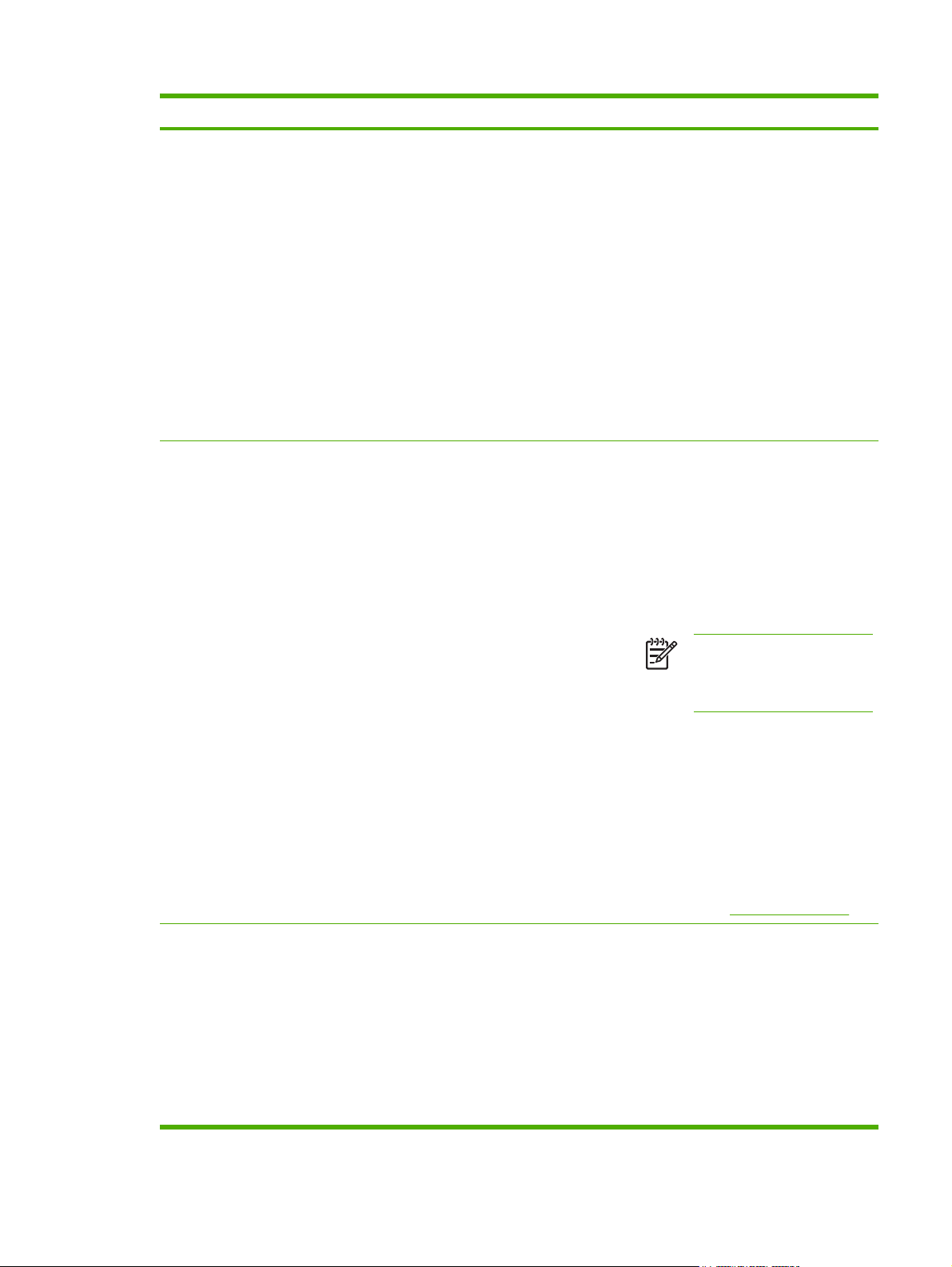
Componente Valori Spiegazione
RICHIESTA FORMATO/TIPO
determina se il messaggio di
configurazione del vassoio e le relative
richieste devono essere visualizzati nel
caso in cui un vassoio sia configurato per
un tipo o un formato carta diverso dal tipo
o dal formato caricato nel vassoio.
USA ALTRO VASSOIO determina se
l'MFP utilizza carta di un altro vassoio
quando il vassoio designato è vuoto.
PAGINE VUOTE FRONTE RETRO
determina se le pagine vuote hanno due
facciate.
ROTAZIONE IMMAGINE determina se
le immagini vengono ruotate. Il valore
predefinito è STANDARD.
INTERVALLO DI PAUSA 1 MINUTO
15 MINUTI
30 MINUTI
45 MINUTI
60 MINUTI*
90 MINUTI
2 ORE
4 ORE
Consente di impostare il periodo di
tempo durante il quale l'MFP rimane
inattiva prima di passare in modalità di
pausa. La modalità di pausa offre i
seguenti vantaggi:
Riduce il consumo energetico
●
dell'MFP nei periodi di inattività.
Riduce l'usura dei componenti
●
elettronici dell'MFP.
Nota La modalità di pausa
disattiva la retroilluminazione
del display senza tuttavia
impedirne la lettura.
L'MFP esce automaticamente dalla
modalità di pausa nel momento in cui si
riceve un processo di stampa, si apre o
si chiude un vassoio della carta, si riceve
un fax, si tocca un pulsante sul pannello
di controllo o qualsiasi punto dello
schermo sensibile al tatto, si apre il
coperchio dello scanner o si carica il
supporto nell'ADF.
Per attivare o disattivare la modalità di
pausa, vedere
Sottomenu Ripristina.
ORA DI ATTIVAZIONE Elenco dei giorni della settimana
No*
PERSONALIZZATO
Consente di impostare l'ora in cui l'MFP
esce dalla modalità di pausa. È possibile
impostare questa funzione con un orario
diverso per ciascun giorno della
settimana. Altrimenti, per applicare le
stesse impostazioni a ogni giorno,
selezionare APPLICA A TUTTI I
GIORNI.
Per ciascun giorno vengono visualizzati
i seguenti valori: Ora 1–12, Minuto 0–59,
AM e PM.
ITWW Menu Configura periferica 57
Page 78

Componente Valori Spiegazione
IMPOSTAZIONI COPIA/INVIO Per informazioni su queste impostazioni,
vedere la tabella
invio.
LINGUAGGIO STAMPANTE AUTO*
PCL
PDF
PS
NOTIFICHE CANCELLABILI Proc.*
Attivata
Impostazioni copia/
Consente di selezionare il linguaggio
predefinito dell'MFP. I valori disponibili
sono determinati dalle lingue valide
installate nell'MFP.
Di norma, non dovrebbe essere
necessario cambiare il linguaggio del
prodotto. L'impostazione predefinita è
AUTO. Se si modifica l'impostazione su
un linguaggio specifico, l'MFP sarà in
grado di passare automaticamente da un
linguaggio all'altro, a meno che non
riceva comandi software specifici.
Impostare il numero di volte che verrà
visualizzato un messaggio di avvertenza
cancellabile sul pannello di controllo
dell'MFP.
Proc.: i messaggi di avviso rimangono
visualizzati sul pannello di controllo fino
al termine del processo che li ha
generati.
Attivata: i messaggi di avviso rimangono
visualizzati sul pannello di controllo
finché non vengono cancellati.
CONTINUA AUTOMATICAMENTE No
Attivata*
SOSTITUIRE MATER. INTERROMPI SE ESAURITO*
INTERROMPI IN ESAURIMENTO
IGNORA SE ESAUR.
Questa opzione consente di determinare
il tipo di risposta dell'MFP dopo un errore.
No: se si verifica un errore che impedisce
il proseguimento della stampa, il
messaggio rimane visualizzato e la
periferica non riprende la stampa finché
non si tocca l'opzione CONTINUA.
Attivata: se si verifica un errore che
impedisce il proseguimento della
stampa, viene visualizzato il messaggio
e l'MFP passa in modalità fuori linea per
10 secondi prima di tornare in modalità
in linea.
Consente di impostare il funzionamento
della stampante quando una cartuccia è
in fase di esaurimento. Il valore
predefinito è INTERROMPI SE
ESAURITO. Questa opzione consente
alla stampante di continuare a stampare
fino a quando una cartuccia a colori non
è esaurita. Quando la stampante è
impostata su INTERROMPI IN
ESAURIMENTO, la stampa viene
interrotta fino a quando non si sostituisce
la cartuccia a colori. IGNORA SE
ESAUR. consente di continuare a
stampare quando una cartuccia a colori
è esaurita, ma determina la
visualizzazione di un'avvertenza per
58 Capitolo 2 Uso del pannello di controllo ITWW
Page 79

Componente Valori Spiegazione
indicare che la cartuccia è esaurita e
deve essere sostituita.
PROMEMORIA ORDINE 0–100 Valore predefinito = 15
COLORE ESAURITO INTERROMPI*
CONTINUA AUTOMATICAMENTE IN
NERO
ELIMINAZIONE INCEPPAMENTO AUTO*
No
Attivata
Consente di determinare la risposta
dell'MFP quando il toner è terminato.
INTERROMPI: l'MFP passa in modalità
offline e rimane in attesa della
sostituzione della cartuccia.
CONTINUA AUTOMATICAMENTE IN
NERO: l'MFP visualizza il messaggio
SOSTITUIRE CARTUCCIA finché la
cartuccia non viene sostituita. L'MFP
continua a stampare.
Consente di determinare la risposta
dell'MFP quando si verifica un
inceppamento.
AUTO: l'MFP seleziona
automaticamente la modalità ottimale
per l'eliminazione degli inceppamenti, (in
genere Attivata). Questa è
l'impostazione predefinita.
No: l'MFP non ristampa le pagine in
seguito a un inceppamento. Questa
impostazione potrebbe migliorare le
prestazioni di stampa.
Attivata: l'MFP ristampa
automaticamente le pagine dopo la
risoluzione di un inceppamento.
LINGUA Elenco delle lingue disponibili Consente di impostare la lingua del
pannello di controllo.
Impostazioni copia/invio
In questa tabella sono elencate le opzioni disponibili per IMPOSTAZIONI COPIA/INVIO, incluse nel
sottomenu IMPOSTAZIONE SISTEMA.
Componente Valori Spiegazione
AZZERA TIMEOUT COPIA 10–300 SECONDI Consente di definire il periodo di tempo oltre il quale vengono
ripristinate le impostazioni predefinite per la copia in seguito al
completamento di un'attività del pannello di controllo. Se si
reimposta l'MFP, viene ripristinato il valore predefinito.
Valore predefinito = 60
Ripristino automatico
impostazioni
No*
Attivata
Consente di resettare automaticamente le impostazioni di
copia/invio dopo il timeout definito. Se è impostata su No,
viene richiesto di resettare le impostazioni o continuare con le
stesse impostazioni. Se questa opzione è impostata su
Attivata, le impostazioni vengono automaticamente resettate
dopo ciascun processo di invio. Il valore predefinito è No.
ITWW Menu Configura periferica 59
Page 80

Componente Valori Spiegazione
AZZERA TIMEOUT INVIO
TRATTIENI PROCESSO DI
STAMPA
TEMPO DI
TRATTENIMENTO
SCANSIONE IN CODA No
INTERRUZIONE
PROCESSO
10–300 SECONDI Consente di definire il periodo di tempo entro il quale le
No
Attivata*
0–300 SECONDI Consente di definire il periodo di attesa dei processi di stampa
Attivata*
No*
Attivata
impostazioni di copia vengono ripristinate sulle impostazioni
predefinite in seguito al completamento di un'attività del
pannello di controllo. Questa opzione viene visualizzata solo
se Ripristino automatico impostazioni è impostato su No.
Valore predefinito = 20
Consente di impedire l'esecuzione di processi di stampa in rete
a partire entro il periodo specificato in seguito al
completamento di una copia.
quando l'opzione TRATTIENI PROCESSO DI STAMPA è
impostata su Attivata.
Valore predefinito = 15
Consente di eseguire un processo di copia da sottoporre a
scansione anche se l'MFP sta eseguendo un altro processo. Il
processo verrà sottoposto a scansione e trattenuto finché non
sarà possibile stamparlo. Se questa opzione è impostata su
No, il processo non verrà sottoposto a scansione fino al
termine del processo di stampa.
Consente a un processo di copia di interrompere
automaticamente gli eventuali processi di stampa in rete in
esecuzione. Il processo di stampa viene inserito tra le copie
del processo di stampa correntemente in esecuzione. Se
questa opzione è impostata su No, il processo non verrà
eseguito fino al completamento di tutte le copie del processo
di stampa.
INTERRUZIONE COPIA No*
Attivata
FEEDBACK AUDIO No
Attivata*
OPZIONE COPIA A COLORI ABILITA*
DISABILITA
Consente di interrompere il processo di copia corrente per
eseguire una copia diversa. Quando si preme il pulsante
Avvia, l'MFP visualizza un messaggio per chiedere se si
desidera interrompere il processo di copia corrente.
Consente di attivare una segnalazione acustica in seguito alla
pressione di un pulsante o quando si tocca un'area interattiva
dello schermo sensibile al tatto.
Consente a un amministratore di impostare la funzione di
blocco del colore.
Sottomenu Configurazione MBM-3
Utilizzare le opzioni di questo menu per impostare gli scomparti di uscita della mailbox a 3 scomparti.
Per accedere a questo menu toccare CONFIGURA PERIFERICA, quindi CONFIGURAZIONE MBM-3.
Nota Questo menu è visualizzato solo se è installata la mailbox a 3 scomparti.
Componente Valori Spiegazione
MODALITÀ OPERATIVA MODALITÀ SEPARAZIONE LAVORO*
MODALITÀ MAILBOX
Consente di selezionare la modalità
operativa che si desidera utilizzare. Per
ulteriori informazioni, vedere
scomparti.
Mailbox a 3
60 Capitolo 2 Uso del pannello di controllo ITWW
Page 81

Componente Valori Spiegazione
MODALITÀ RACCOGLITORE
Nota L'MFP viene riavviato
automaticamente quando si
modifica la modalità operativa.
Sottomenu Cucitrice/raccoglitore
Utilizzare le opzioni di questo menu per configurare le opzioni di pinzatura.
Per accedere a questo menu toccare CONFIGURA PERIFERICA, quindi RACCOGLITORE/
CUCITRICE.
Nota Questo menu è visualizzato solo se è installato l'accessorio cucitrice/raccoglitore.
Componente Valori Spiegazione
PUNTI METALLOCI NESSUNO*
UNO
PUNTI METALLICI ESAURITI INTERROMPI
CONTINUA*
Per attivare la cucitrice, selezionare
UNO.
Nota Le impostazioni del
driver della stampante hanno la
priorità rispetto a quelle del
pannello di controllo.
Utilizzare questa opzione per
configurare l'MFP in modo che si
interrompa o continui il processo quando
la cartuccia della cucitrice è vuota. Se si
seleziona CONTINUA, i processi
vengono impilati nello scomparto di
uscita senza essere pinzati.
Valore predefinito = 15
Sottomenu I/O
Le opzioni del menu I/O (Input/Output) incidono sulla comunicazione tra l'MFP e il computer.
Per accedere a questo menu toccare CONFIGURA PERIFERICA, quindi I/O.
Componente Valori Spiegazione
TIMEOUT I/O Da 5 a 300 Utilizzare questa opzione per
selezionare il timeout di I/O in secondi. Il
timeout di I/O si riferisce al tempo di
attesa, in secondi, che trascorre prima
che l'MFP termini un processo di stampa.
Utilizzare questa impostazione per
regolare il timeout e ottenere le migliori
prestazioni. Se all'interno di un processo
di stampa si inseriscono dati provenienti
da altre porte, aumentare il valore di
timeout.
ITWW Menu Configura periferica 61
Page 82

Componente Valori Spiegazione
Valore predefinito = 15
INPUT PARALLELO ALTA VELOCITÀ
FUNZIONI AVANZATE
Trova Gateway Nessun valore da selezionare Questa opzione ricerca all'interno della
GATEWAY SMTP Nessun valore da selezionare Rappresenta l'indirizzo IP del gateway
GATEWAY LDAP Nessun valore da selezionare Rappresenta l'indirizzo IP del gateway
ALTA VELOCITÀ accetta le
comunicazioni di tipo parallelo più veloci
utilizzate per le connessioni con i modelli
di computer più recenti. Contiene le
opzioni NO e SÌ*.
FUNZIONI AVANZATE attiva o disattiva
le comunicazioni parallele bidirezionali. Il
valore predefinito è impostato su una
porta parallela bidirezionale
(IEEE-1284). Con questa impostazione,
l'MFP invia messaggi sul rilevamento
dello stato al computer. L'attivazione
delle funzioni parallele avanzate
potrebbe rallentare il passaggio da un
linguaggio a un altro. Contiene le opzioni
OFF e ON*.
rete i gateway SMTP e LDAP da
utilizzare per l'invio di messaggi di posta
elettronica.
SMTP utilizzato per l'invio dei messaggi
di posta elettronica.
LDAP utilizzato per la ricerca
dell'indirizzo di posta elettronica.
JETDIRECT Vedere il sottomenu riportato di seguito JETDIRECT consente di configurare le
impostazioni di rete.
TEST INVIO GATEWAY Nessun valore da selezionare Consente di eseguire il test dei gateway
configurati per verificare che siano
funzionanti.
Sottomenu PERIF. INT. JETDIRECT
Per accedere a questo menu, toccare CONFIGURA PERIFERICA, I/O, quindi JETDIRECT.
Componente Opzioni Valori Spiegazione
TCP/IP ABILITA Attivata
No
NOME HOST Una stringa alfanumerica fino a 32
Attivata: (impostazione predefinita)
consente di attivare il protocollo TCP/
IP.
No: consente di disattivare il
protocollo TCP/IP.
caratteri di lunghezza utilizzata per
identificare la periferica. Il nome è
riportato sulla pagina di
configurazione Jetdirect. Il nome
host predefinito è NPIxxxxxx, dove
62 Capitolo 2 Uso del pannello di controllo ITWW
Page 83

Componente Opzioni Valori Spiegazione
xxxxxx indica le ultime sei cifre
dell'indirizzo hardware LAN (MAC).
METODO CONFIG. BOOTP
RILASCIO DHCP SÌ
RINNOVO DHCP SÌ
DHCP*
IP AUTO
MANUALE
NO*
NO*
Selezionare BOOTP (Bootstrap
Protocol) per la configurazione
automatica da un server BootP.
Selezionare DHCP (Dynamic Host
Configuration Protocol) per la
configurazione automatica da un
server DHCP.
Selezionare IP AUTO per
l'indirizzamento IP automatico del
collegamento locale. Viene
assegnato automaticamente un
indirizzo IP nella forma 169.254.x.x.
Utilizzare le impostazioni del menu
MANUALE per configurare i
parametri TCP/IP.
Se si utilizza DHCP ed esiste un
lease DHCP, NO consente di salvare
il lease corrente. Se si seleziona SÌ,
il lease DHCP corrente e l'indirizzo IP
ottenuto vengono rilasciati.
Questo menu viene visualizzato se
METODO DI CONFIGURAZIONE è
impostato su DHCP ed esiste un
lease DHCP per il server di stampa.
IMPOSTAZIONI
MANUALI
NO (impostazione predefinita):
●
il lease DHCP corrente viene
salvato.
SÌ: il lease DHCP corrente e
●
l'indirizzo IP ottenuto vengono
rilasciati.
(Disponibile solo se METODO
CONFIG. è impostato su
MANUALE) Configurare i parametri
direttamente dal pannello di controllo
della stampante:
Indirizzo IP: (n.n.n.n.) l'indirizzo IP
univoco della stampante, dove n è un
valore compreso tra 0 e 255.
SUBNET MASKm.m.m.m.: la subnet
mask per la stampante, dove m è un
valore compreso tra 0 e 255.
SERVER SYSLOGn.n.n.n.:
l'indirizzo IP del server syslog
utilizzato per ricevere e registrare i
messaggi syslog.
GATEWAY PREDEFINITOn.n.n.n:
l'indirizzo IP del gateway o del router
utilizzato per le comunicazioni con
altre reti.
ITWW Menu Configura periferica 63
Page 84

Componente Opzioni Valori Spiegazione
TIMEOUT INATTIVITÀ: il periodo di
tempo, in secondi, dopo la chiusura
automatica di una connessione dati
di stampa TCP inattiva (il numero di
secondi predefinito è 270, mentre 0
determina la disattivazione del
timeout).
IP PREDEFINITO (i
parametri sono AUTO
IP e LEGACY)
DNS PRIMARIO Consente di specificare l'indirizzo IP
DNS SECONDARIO Consente di specificare l'indirizzo IP
SERVER PROXY Consente di specificare il server
Specificare l'indirizzo IP da
impostare come predefinito quando il
server di stampa non riesce a
ottenere un indirizzo IP dalla rete
durante una riconfigurazione TCP/IP
forzata (ad esempio, se è stato
configurato manualmente per l'uso di
BootP o DHCP).
IP AUTO: verrà impostato
●
l'indirizzo IP 169.254.x.x per il
collegamento locale.
PRECEDENTE: verrà
●
impostato l'indirizzo
192.0.0.192 per compatibilità
con i prodotti Jetdirect meno
recenti.
(n.n.n.n) del server DNS (Primary
Domain Name System) primario.
(n.n.n.n) del server DNS (Secondary
Domain Name System) secondario.
proxy utilizzato dalle applicazioni
incorporate nella stampante/MFP.
Un server proxy viene in genere
utilizzato dai client di rete per
l'accesso a Internet. Memorizza le
pagine Web e garantisce ai client un
buon livello di protezione Internet.
Per specificare un server proxy,
immettere il relativo indirizzo IP o un
nome di dominio interamente
qualificato. Il nome può essere
costituito da un massimo di 64
caratteri.
Per alcune reti, potrebbe essere
necessario contattare l'ISP
(Independent Service Provider) per
l'indirizzo del server proxy.
PROXY PORTA Immettere il numero della porta
utilizzato dal server proxy per il
supporto del client. Il numero della
porta identifica la porta riservata
all'attività remota sulla rete e deve
essere compreso tra 0 e 65535.
64 Capitolo 2 Uso del pannello di controllo ITWW
Page 85

Componente Opzioni Valori Spiegazione
IPX/SPX ABILITA Attivata*
No
TIPO DI FRAME
AUTO
EN_8023
EN_II
EN_8022
EN_SNAP
APPLETALK ABILITA Attivata*
No
DLC/LLC ABILITA Attivata*
No
SECURE WEB HTTPS RICHIESTO
HTTPS OPZIONALE*
SECURE WEB: specificare se il
Attivata: consente di attivare il
protocollo IPX/SPX.
No: consente di disattivare il
protocollo IPX/SPX.
Consente di selezionare
l'impostazione relativa al tipo di
pacchetto per la rete.
AUTO: (impostazione predefinita)
imposta e limita automaticamente il
tipo di pacchetto sul primo pacchetto
rilevato.
EN_8023, EN_II, EN_8022 ed
EN_SNAP: tipi di pacchetti per reti
Ethernet.
Consente di attivare o disattivare il
protocollo AppleTalk.
Consente di attivare o disattivare il
protocollo DLC/LLC.
server Web incorporato accetta le
comunicazioni utilizzando soltanto il
protocollo HTTP sicuro (HTTPS)
oppure entrambi i protocolli HTTP e
HTTPS.
DIAGNOSTICA DIAGNOSTICA: fornisce dei test per
permettere di diagnosticare problemi
di collegamento sull'hardware di rete
o sulla rete TCP/IP.
REIMPOSTA
SICUREZZA
VELOCITÀ DI
COLLEGAMENTO
SÌ
NO*
AUTO
10T HALF
10T FULL
100TX HALF
100TX FULL
REIMPOSTA SICUREZZA:
consente di specificare se le
impostazioni di sicurezza sul server
di stampa vengono salvate o se
vengono ripristinati i valori predefiniti
di fabbrica.
Il server di stampa si configura
automaticamente in modo da
corrispondere alla velocità di
collegamento della rete e alla
modalità di comunicazione. Se
l'operazione non riesce, viene
impostato 100TX HALF o 10T HALF.
10T HALF: 10 Mbps, funzionamento
half-duplex.
10T FULL: 10 Mbps, funzionamento
full-duplex.
100TX HALF: 100 Mbps,
funzionamento half-duplex.
100TX FULL: 100 Mbps,
funzionamento full-duplex.
ITWW Menu Configura periferica 65
Page 86

Componente Opzioni Valori Spiegazione
Sottomenu Ripristina
Per accedere a questo menu toccare CONFIGURA PERIFERICA, quindi RIPRISTINA.
Nota Prestare attenzione quando si utilizza questo menu poiché la selezione di questi elementi
potrebbe provocare la perdita delle pagine contenute nel buffer o delle impostazioni di
configurazione dell'MFP. Ripristinare il prodotto solo nelle seguenti situazioni:
Si desidera riutilizzare le impostazioni predefinite dell'MFP.
●
La comunicazione tra l'MFP e il computer si è interrotta e non si è in grado di risolvere il problema.
●
Vedere
Si riscontrano problemi con una porta.
●
L'uso delle opzioni del sottomenu Ripristina consentirà di cancellare completamente la memoria
dell'MFP, mentre premendo il pulsante Reset si eliminerà solo il processo corrente.
Componente Valori Spiegazione
Risoluzione dei problemi di connettività di rete.
RIPRISTINA IMP. DI FABBRICA Nessun valore da selezionare Questa funzione consente di ripristinare
MOD. PAUSA No
Attivata*
tutte le impostazioni del pannello di
controllo sulle impostazioni di fabbrica
originali.
Attiva o disattiva la modalità di pausa. L'uso
della modalità di pausa offre i seguenti
vantaggi:
Riduce il consumo energetico
●
dell'MFP nei periodi di inattività.
Riduce l'usura dei componenti
●
elettronici dell'MFP.
L'MFP esce automaticamente dalla
modalità di pausa nel momento in cui riceve
un processo di stampa o un fax, quando si
tocca un pulsante sul pannello di controllo
o qualsiasi punto dello schermo sensibile al
tatto, quando si apre il coperchio dello
scanner o si carica il supporto nell'ADF.
Consente di specificare il periodo di tempo
durante il quale l'MFP rimane inattiva prima
di passare in modalità di pausa. Per
informazioni sull'opzione INTERVALLO DI
PAUSA vedere
sistema.
Sottomenu Impostazione
BLOCCA CARRELLO Nessun valore da selezionare È necessario selezionare questa opzione
ELIMINA CONTENUTO RUBRICA Nessun valore da selezionare Questa opzione consente di cancellare tutti
prima di innestare il blocco della testa dello
scanner per consentire lo spostamento del
carrello nella posizione di blocco.
gli indirizzi contenuti nella rubrica.
66 Capitolo 2 Uso del pannello di controllo ITWW
Page 87

Componente Valori Spiegazione
ITWW Menu Configura periferica 67
Page 88

Menu Diagnostica
Componente Opzioni Valori Spiegazione
STAMPA LOG EVENTI Genera un elenco localizzato
RISOLUZ. PROBLEMI
QUALITÀ STAMPA
MOSTRA LOG EVENTI Dal pannello di controllo,
CALIBRA SCANNER Utilizzare questa opzione per
Consente di stampare una
delle 50 voci più recenti del
log eventi. Nel log eventi
stampato sono indicati il
numero di errore, il totale
delle pagine, il codice di
errore, la descrizione o il
linguaggio.
serie di 8 pagine che
includono istruzioni, pagine
per i singoli colori, una
pagina demo e una pagina di
configurazione. Queste
pagine semplificano
l'individuazione dei problemi
legati alla qualità della
stampa.
scorrere il contenuto del log
eventi che contiene i 50
eventi più recenti.
calibrare lo scanner.
Potrebbe essere necessario
calibrare lo scanner nel caso
in cui questo non acquisisca
le sezioni corrette dei
documenti sottoposti a
scansione.
STAMPA PAGINA DI
DIAGNOSTICA
DISATTIVA CONTR.
CARTUCCIA
SENSORI PERCORSO CARTA Avvia la test del sensore del
Consente di stampare una
pagina in grado di
semplificare la diagnostica
dei problemi della
stampante.
Consente di rimuovere una
cartuccia di stampa per
determinare la cartuccia da
cui dipende il problema.
percorso carta. È quindi
possibile accedere ai menu
per stampare le pagine
interne (incluso il test del
percorso carta), impostare le
opzioni di menu e inviare
processi dal computer. I
sensori vengono aggiornati
man mano che la carta passa
su ciascun sensore senza
che in questo stato vengano
tuttavia generati messaggi.
68 Capitolo 2 Uso del pannello di controllo ITWW
Page 89

Componente Opzioni Valori Spiegazione
TEST PERCORSO CARTA STAMPA PAGINA DI
PROVA
SORGENTE TUTTI I VASSOI
Destinazione TUTTI GLI SCOMPARTI
FRONTE-RETRO No*
Consente di generare una
VASSOIO 1
VASSOIO 2*
VASSOIO3
VASSOIO4
SCOMPARTO DI USCITA
1*
SCOMPARTO DI USCITA 2
SCOMPARTO DI USCITA 3
Attivata
pagina di prova, utile per
verificare il funzionamento
delle funzioni di gestione
carta dell'MFP.
Consente di specificare quali
percorsi carta vengono
verificati.
Consente di specificare la
stampa di una pagina di
prova da un vassoio
specifico o da tutti i vassoi.
Consente di specificare lo
scomparto di uscita da
utilizzare durante la verifica
del percorso carta.
Questo menu verrà
visualizzato solo se è
installato lo scomparto di
uscita.
Consente di specificare se
l'unità fronte/retro deve
essere inclusa nella verifica.
COPIE 1*
10
50
100
500
TEST SENSORE MANUALE Consente di verificare i
TEST SENSORE MANUALE 2 Consente di eseguire dei test
TEST COMPONENTI MODALITÀ
TRASFERIMENTO
Consente di specificare
quanti fogli di carta vengono
inviati da un'origine specifica
durante la verifica.
sensori e gli interruttori del
percorso carta per il corretto
funzionamento. Durante la
verifica l'MFP è in modalità
offline.
Sul display del pannello di
controllo ciascun sensore è
rappresentato da un stringa
di lettere alfabetiche seguita
dallo stato corrispondente.
per stabilire se i sensori del
percorso della carta
funzionano correttamente.
Questa opzione di menu
viene utilizzata dai tecnici di
assistenza per individuare i
ITWW Menu Diagnostica 69
Page 90

Componente Opzioni Valori Spiegazione
SOLO NASTRO
MOTORI DEL TAMBURO
FOTOSENS.
SCANNER LASER NERO
SCANNER LASER BLU
SCANNER LASER ROSSO
SCANNER LASER GIALLO
MOTORE UNITÀ FUSORE
MOTORE RILASCIO
PRESSIONE FUSORE
MOTORE ALIENAZ.
CONTATTO/ALIENAZIONE
ETB
SOLENOIDE DI PRELIEVO
VASSOIO 1
MOTORE DI PRELIEVO
VASSOIO 1
SOLENOIDE DI PRELIEVO
VASSOIO 3
singoli componenti dell'MFP
e isolare le fonti dei problemi.
MOTORE PRELIEVO
VASSOIO 2
SOLENOIDE DI PRELIEVO
VASSOIO 3
MOTORE PRELIEVO
VASSOIO 3
SOLENOIDE DI PRELIEVO
VASSOIO 4
MOTORE PRELIEVO
VASSOIO 4
MOTORE PRELIEVO
UNITÀ F./RETRO
RIPETI
TEST INTERRUZIONE
STAMPA
TEST BANDA COLORE STAMPA PAGINA DI
TEMPO DI ARRESTO Da 0 a 60000 Questa opzione di menu
PROVA
COPIE
viene utilizzata dai tecnici di
assistenza per isolare le
potenziali fonti dei problemi
di qualità di stampa dell'MFP.
Il tempo è espresso in
millisecondi.
1–30 L'opzione STAMPA
PAGINA DI PROVA
consente di generare una
pagina di prova, utile per
verificare il funzionamento
70 Capitolo 2 Uso del pannello di controllo ITWW
Page 91

Componente Opzioni Valori Spiegazione
delle funzioni di gestione
carta dell'MFP.
L'opzione COPIE consente
di selezionare il numero di
pagine di prova da stampare.
Valore predefinito = 1.
TEST SCANNER LAMPADA INFERIORE
MOTORE DI ENTRATA
ADF
Inversione motore di
entrata dell'ADF
MOTORE SCANNER
MOTORE DI LETTURA ADF
MOTORE DI LETTURA ADF
- INVERSIONE
SOLENOIDE UNITÀ F/
RETRO ADF
INDICATORE LED ADF
PANNELLO DI CONTROLLO LED
Visualizza
PULSANTI
SCHERMO A
SFIORAMENTO
Questa opzione di menu
viene utilizzata dai tecnici
dell'assistenza per
diagnosticare potenziali
problemi dello scanner
dell'MFP.
Questa opzione di menu
viene utilizzata dai tecnici
dell'assistenza per
diagnosticare potenziali
problemi del pannello di
controllo dell'MFP.
ITWW Menu Diagnostica 71
Page 92

Menu Assistenza
Il menu Assistenza è bloccato. Per aprire il menu, il tecnico dell'assistenza deve immettere un PIN.
72 Capitolo 2 Uso del pannello di controllo ITWW
Page 93

3 Configurazione I/O
In questo capitolo viene illustrato come configurare nell'MFP alcuni parametri di rete. Il documento tratta
gli argomenti descritti di seguito.
Configurazione di rete
●
Configurazione parallela
●
Configurazione USB
●
Configurazione di un collegamento ausiliario
●
Server di stampa HP Jetdirect
●
Stampa wireless
●
ITWW 73
Page 94

Configurazione di rete
È necessario configurare nell'MFP alcuni parametri di rete. È possibile configurare questi parametri dal
software di installazione, dal pannello di controllo dell'MFP, dal server Web incorporato o dal software
di gestione, quale HP Web Jetadmin o dall'utility HP LaserJet per Macintosh.
Nota Per ulteriori informazioni sull'uso dei server Web incorporati, vedere Uso del
server Web incorporato.
Per ulteriori informazioni sulle reti supportate e sugli strumenti di configurazione delle reti, consultare il
manuale HP Jetdirect Print Server Administrator’s Guide (Guida dell'amministratore per il server di
stampa HP Jetdirect). Questa guida viene fornita con le stampanti sulle quali è installato il server di
stampa HP Jetdirect.
Questa sezione contiene istruzioni su come configurare i seguenti parametri di rete dal pannello di
controllo dell'MFP:
Configurazione dei parametri TCP/IP
●
Disattivazione dei protocolli di rete inutilizzati
●
Configurazione dei parametri TCP/IP
È possibile utilizzare il pannello di controllo dell'MFP per configurare i seguenti parametri TCP/IP:
Indirizzo IP (4 byte)
●
Maschera di sottorete (4 byte)
●
Gateway predefinito (4 byte)
●
Per configurare manualmente i parametri TCP/IP dal pannello di controllo dell'MFP
Utilizzare la configurazione manuale per impostare l'indirizzo IP, la maschera di sottorete e il gateway
predefinito.
Impostazione di un indirizzo IP
1. Premere Menu per accedere ai MENU.
2. Toccare CONFIGURA PERIFERICA.
3. Toccare I/O.
4. Toccare MENU JETDIRECT.
5. Toccare TCP/IP.
6. Toccare METODO CONFIG.
7. Toccare MANUALE oppure IMPOSTAZIONI MANUALI.
8. Toccare Indirizzo IP:
74 Capitolo 3 Configurazione I/O ITWW
Page 95

9. Utilizzare le frecce a destra e a sinistra per selezionare ciascun byte dell'indirizzo IP e utilizzare il
tastierino numerico per immettere il valore di ciascun byte.
10. Toccare OK.
Impostazione della maschera di sottorete
1. Premere Menu per accedere ai MENU.
2. Toccare CONFIGURA PERIFERICA.
3. Toccare I/O.
4. Toccare MENU JETDIRECT.
5. Toccare TCP/IP.
6. Toccare METODO CONFIG.
7. Toccare MANUALE.
Toccare IMPOSTAZIONI MANUALI.
▲
8. Toccare SUBNET MASK.
Nota Viene evidenziato il primo dei tre insiemi di numeri disponibili.
9. Utilizzare le frecce a destra e a sinistra per selezionare ciascun byte della subnet mask e utilizzare
il tastierino numerico per immettere il valore di ciascun byte.
10. Toccare OK.
Impostazione del gateway predefinito
1. Premere Menu per accedere ai MENU.
2. Toccare CONFIGURA PERIFERICA.
3. Toccare I/O.
4. Toccare MENU JETDIRECT.
5. Toccare TCP/IP.
6. Toccare METODO CONFIG.
7. Toccare MANUALE oppure IMPOSTAZIONI MANUALI.
8. Toccare GATEWAY PREDEFINITO.
Nota Il primo insieme di 3 numeri mostra le impostazioni predefinite. Se nessun numero
è evidenziato, viene visualizzato un carattere di sottolineatura vuoto.
9. Utilizzare le frecce a destra e a sinistra per selezionare ciascun byte del gateway predefinito e
utilizzare il tastierino numerico per immettere il valore di ciascun byte.
10. Toccare OK.
ITWW Configurazione di rete 75
Page 96

Disattivazione dei protocolli di rete (opzionale)
In base all'impostazione di fabbrica, tutti i protocolli di rete supportati sono attivati. La disattivazione dei
protocolli inutilizzati offre i seguenti vantaggi:
riduzione del traffico di rete generato dall'MFP
●
divieto di uso dell'MFP da parte degli utenti non autorizzati
●
presenza di informazioni rilevanti nella pagina di configurazione
●
visualizzazione dei messaggi di avvertenza ed errore specifici del protocollo nel pannello di
●
controllo dell'MFP
Disattivazione del protocollo DLC/LLC
1. Premere Menu per accedere ai MENU.
2. Toccare CONFIGURA PERIFERICA.
3. Toccare I/O.
4. Toccare MENU JETDIRECT.
5. Toccare DLC/LLC.
6. Toccare ABILITA.
7. Toccare Attivata oppure No.
8. Toccare OK.
76 Capitolo 3 Configurazione I/O ITWW
Page 97

Configurazione parallela
La stampante HP Color LaserJet serie 4730mfp supporta l'uso contemporaneo di collegamenti di rete
e paralleli. Viene denominato parallelo un collegamento effettuato tra l'MFP e il computer mediante un
cavo parallelo bidirezionale (compatibile con IEEE-1284-C), con un connettore C inserito nella porta
parallela dell'MFP. La lunghezza massima consentita per il cavo è di 10 metri (30 piedi).
Quando viene usato per descrivere un'interfaccia parallela, il termine bidirezionale indica che l'MFP può
sia ricevere che inviare i dati da/al computer tramite la porta parallela.
Figura 3-1 Collegamento alla porta parallela
1 Connettore C
2 Porta parallela
Nota Per utilizzare le funzioni avanzate dell'interfaccia parallela bidirezionale, quali la
comunicazione bidirezionale tra il computer e l'MFP, un trasferimento dati più veloce e la
configurazione automatica dei driver, è necessario installare la versione più recente del driver
per la stampante.
Nota Le impostazioni di fabbrica prevedono il supporto del passaggio automatico tra la porta
parallela e uno o più collegamenti di rete sull'MFP. Se si verificano problemi, vedere
Configurazione di rete.
ITWW Configurazione parallela 77
Page 98

Configurazione USB
Questa unità MFP supporta collegamenti USB 2.0 e USB host. Le porte USB si trovano nella parte
posteriore dell'MFP, come illustrato nella figura riportata di seguito. Occorre utilizzare un cavo USB di
tipo A/B.
Figura 3-2 Collegamento USB
1 Connettore USB
2 Porta USB
78 Capitolo 3 Configurazione I/O ITWW
Page 99

Configurazione di un collegamento ausiliario
Questa unità MFP supporta un collegamento ausiliario per le periferiche di input per la gestione della
carta. La porta si trova nella parte posteriore dell'MFP, come illustrato nella figura riportata di seguito.
Figura 3-3 Collegamento ausiliario
1 Porta del collegamento ausiliario (Jetlink)
ITWW Configurazione di un collegamento ausiliario 79
Page 100

Server di stampa HP Jetdirect
I server di stampa HP Jetdirect semplificano la gestione della rete consentendo di collegare una
stampante direttamente in un punto qualsiasi della rete. Essi supportano più protocolli di rete e sistemi
operativi. I server di stampa HP Jetdirect supportano inoltre il protocollo SNMP (Simple Network
Management Protocol), che consente agli amministratori di rete di eseguire operazioni di gestione e
risoluzione dei problemi della stampante in remoto mediante il software HP Web Jetadmin.
La stampante HP Color LaserJet serie 4730mfp è dotata di server di stampa incorporato HP Jetdirect.
Il server supporta collegamenti di rete Ethernet 10/100-TX. È anche possibile installare un server di
stampa EIO HP Jetdirect in nell'alloggiamento EIO della serie HP Color LaserJet 4730mfp per
consentire un collegamento di rete aggiuntivo.
Nota L'installazione di un server di stampa EIO e la configurazione della rete devono essere
eseguite da un amministratore di rete. La configurazione di rete viene eseguita utilizzando il
software di installazione, il pannello di controllo dell'MFP, il server Web incorporato o il software
di gestione di rete.
Nota Fare riferimento alla documentazione relativa al server di stampa HP Jetdirect per
informazioni sui server di stampa di rete EIO supportati.
Per ulteriori informazioni sulle reti supportate e sugli strumenti di configurazione delle reti, consultare il
manuale HP Jetdirect Print Server Administrator’s Guide (Guida dell'amministratore per il server di
stampa HP Jetdirect) o visitare il sito Web dell'assistenza clienti HP all'indirizzo
support/net_printing.
http://www.hp.com/
Reti NetWare
Quando si utilizzano prodotti Novell NetWare con un server di stampa HP Jetdirect, utilizzare le utility
NetWare per impostare e gestire l'unità MFP.
Reti Windows
Per i sistemi Windows 98, ME, 2000, Windows Server 2003 e XP, utilizzare l'utility di installazione della
stampante per eseguirne l'installazione in una rete Microsoft Windows. L'utility supporta la
configurazione della stampante per il funzionamento di rete peer-to-peer o client-server.
Reti AppleTalk
Per installare la stampante in una rete EtherTalk, utilizzare l'utility HP LaserJet. Per ulteriori informazioni,
consultare la guida HP Jetdirect Print Server Administrator’s Guide (Guida dell'amministratore per il
server di stampa HP Jetdirect) fornita con le stampanti dotate di server di stampa HP Jetdirect.
Reti UNIX/Linux
Affinché l'utility UNIX installi l'MFP nelle reti HP-UX o Sun Solaris, servirsi del programma di installazione
della stampante HP Jetdirect.
Per l'installazione e la gestione nelle reti UNIX o Linux, utilizzare il software HP Web Jetadmin.
Per ottenere il software HP per reti UNIX/Linux, visitare il sito dell'assistenza clienti HP all'indirizzo
http://www.hp.com/support/net_printing. Per altre opzioni di installazione supportate dai server di
stampa HP Jetdirect, consultare la guida HP Jetdirect Print Server Administrator’s Guide (Guida
dell'amministratore per il server di stampa HP Jetdirect).
80 Capitolo 3 Configurazione I/O ITWW
